Page 1

C711WT
Page 2
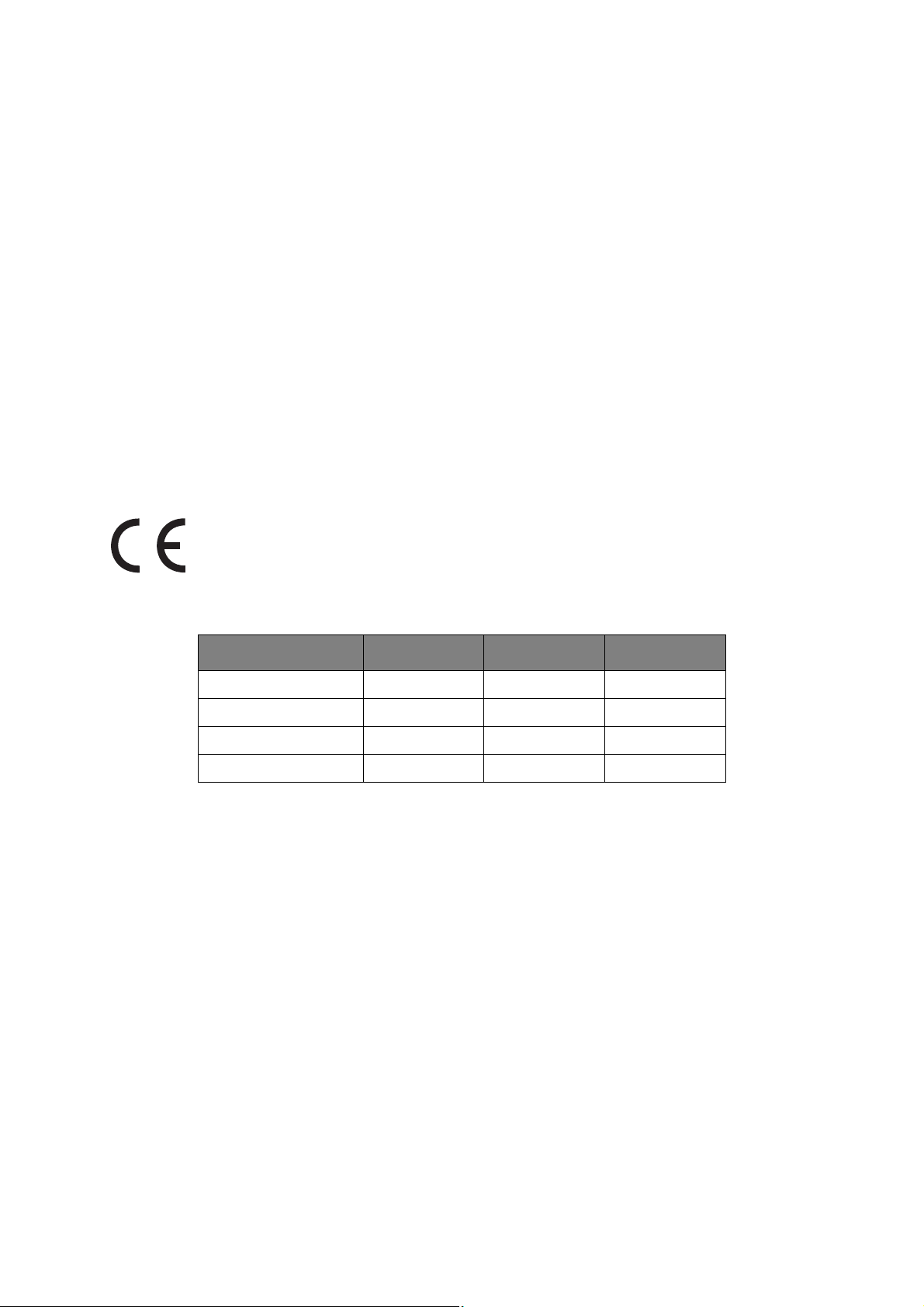
前言
我们已竭尽全力保证本文档资料的完整性、准确性,并且确保其中的内容是最新的。对于超出我们控制
范围的故障所造成的后果,Oki Data Corporation(冲信息株式会社,以下简称 “Oki Data”)概不负
责。本手册中提到的、由其他制造商制造的软件和设备如有变更, Oki Data 也不能保证本手册中的资
料仍然适用。提及的其他公司生产的软件产品,并不一定表示 Oki Data 予以保证。
我们将尽可能地保证文档的准确性和有用性,除此之外, Oki Da
ta 不对此处包含的信息的准确性或完
整性进行任何形式的担保,无论是明示的还是隐含的。
最新的驱动程序和使用手册可以从以下网站获取:
www.okidata.com.cn
Copyright © 2014。 Oki Data Co
OKI 是 Oki Electr
ic Industry Co., Ltd. 的注册商标。
Oki Printing Solutions 是 Oki Data Cor
Microsoft、 MS-DOS 和 Windows 是 Microsoft Corpor
rporation 保留所有权利。
poration 的注册商标。
ation 的注册商标。
Apple、 Macintosh、 Mac 和 Mac OS 是 Apple Inc. 的注册商标
其他产品名称和商标名称分别是其各自所有者的注册商标或商标。
本产品符合 Council Direc
tives 2004/108/EC (EMC)、 2006/95/EC (LVD)、 1999/
5/EC (R&TTE) 和 2009/125/EC (ErP) 的要求,并符合该条例中为适应各成员国的有关
电磁兼容性、低电压、无线通讯终端设备和能源使用产品的类似法律而进行修正的部分。
以下电缆用于评估本产品是否达到 EMC
108/EC 标准,除此之外的
2004/
电缆类型 长度 (米) 缆芯 屏蔽
电源
USB 5.0
directive
其他配置可能会影响合规性。
1.8
✘ ✘
✘ ✔
。
并行
局域网
1.8
15.0
✘ ✔
✘ ✘
前言 > 2
Page 3
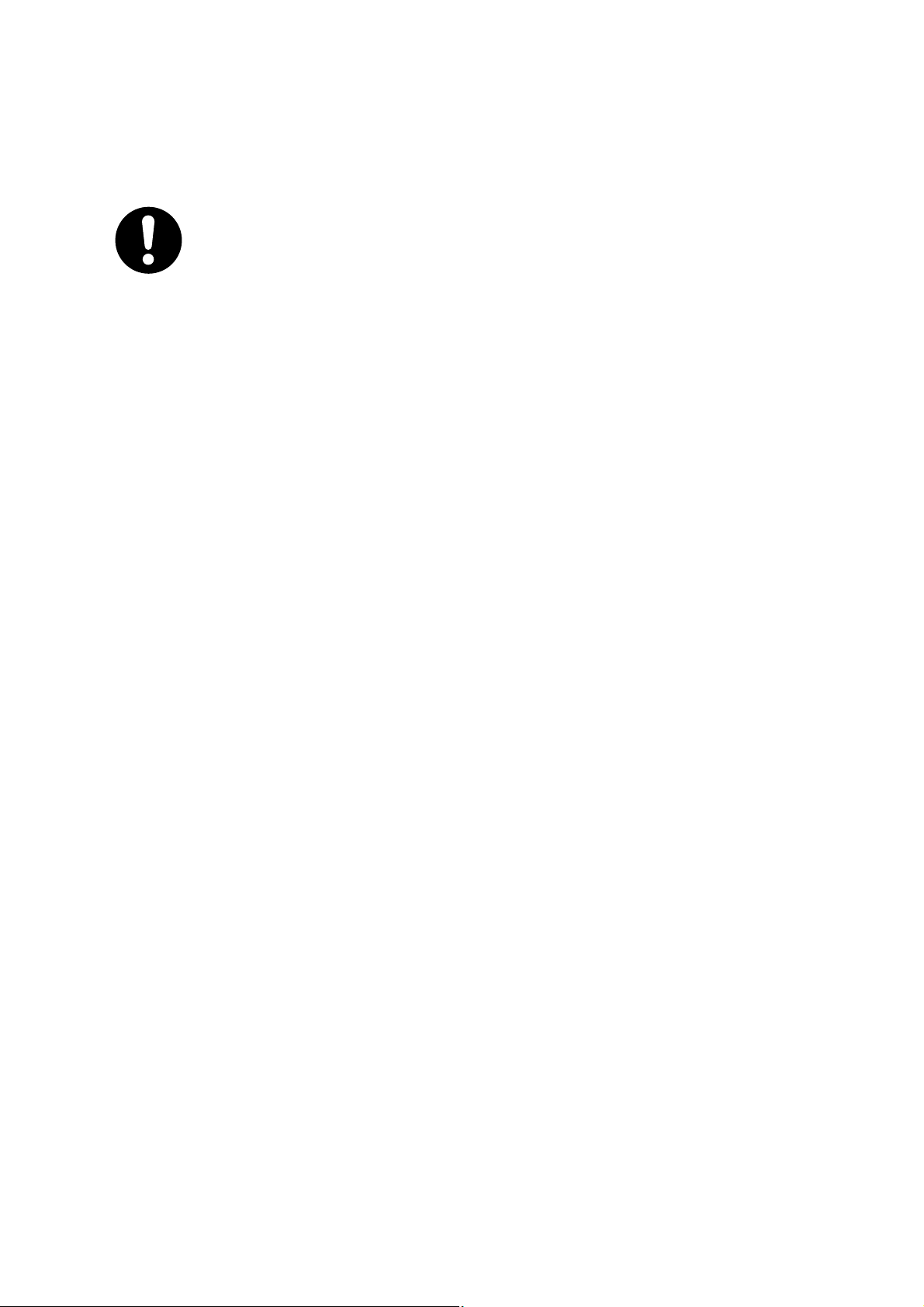
急救措施
谨慎处理墨粉:
如果不小心吞食了墨粉,请饮用少量冷水,然后就医。切勿尝试诱吐。
如果不小心吸入墨粉,请立即将吸入墨粉的人员转移到开阔的地方,呼吸新鲜空气。如有
不适,请立即就医
。
如果墨粉不慎进入眼中,请保持眼睛睁开,并用大量清水冲洗至少 15 分钟。如有
立即就医。
应以冷水和肥皂清理溢出的墨粉,以防止污染皮肤或衣物。
销售商
日冲商业 (北京)有限公司
北京市朝阳区酒仙桥路 10 号 21 号楼一层 102-10
不适,请
3 室
急救措施 > 3
Page 4
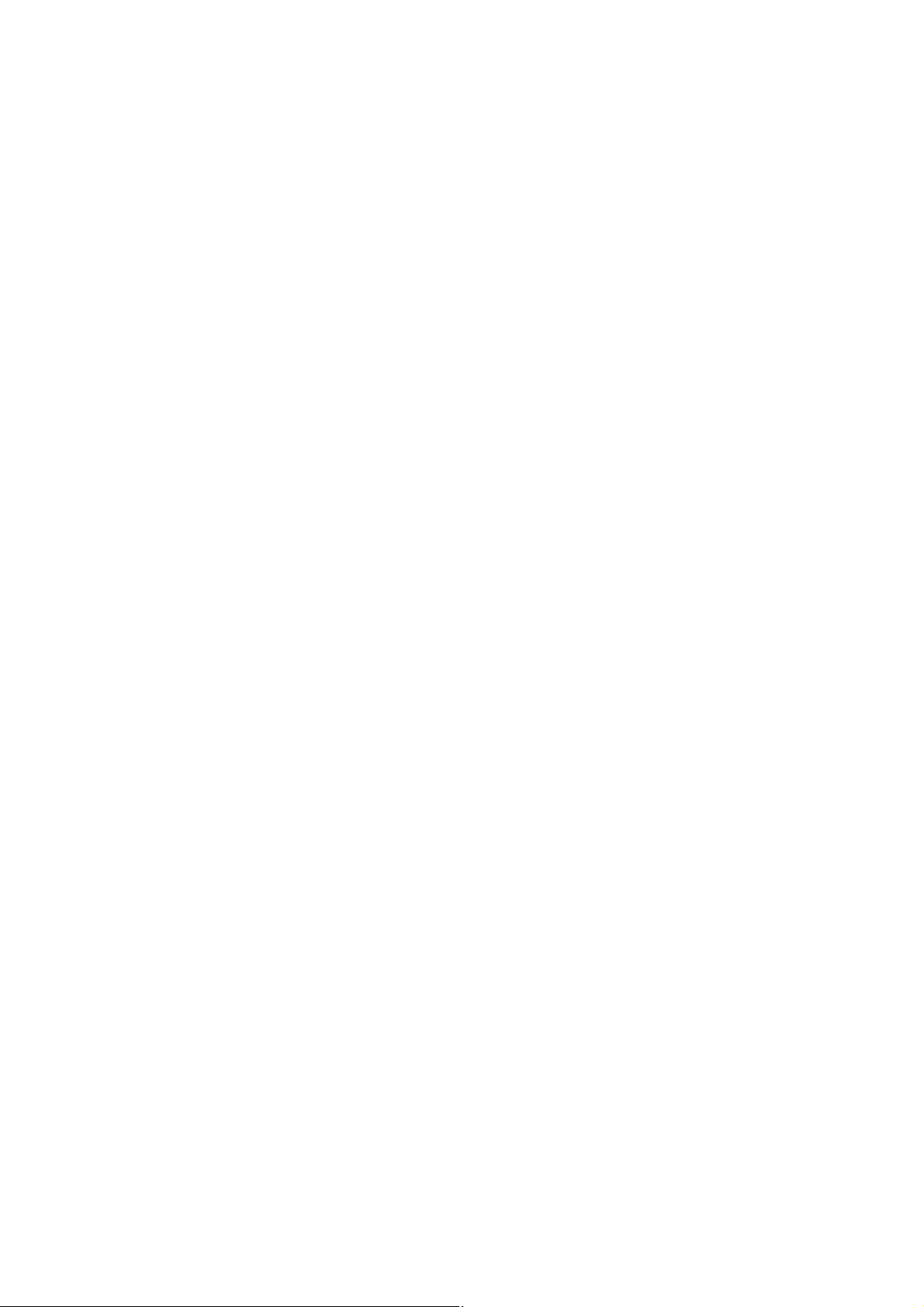
目录
前言. . . . . . . . . . . . . . . . . . . . . . . . . . . . . . . . . . . . . . . . . . . . . . . . . . . . . . .2
急救措施 . . . . . . . . . . . . . . . . .
销售商 . . . . . . . . . . . . . . . . . .
目录. . . . . . . . . . . . . . . . . . . . . . . . . . . . . . . . . . . . . . . . . . . . . . . . . . . . . . .4
注释、注意
关于本指南 . . . . . . . . . . . . . . .
文档套件 . . . . . . . . . . . . . . . . . . . . . . . . . . . . . . . . . . . . . . . . . . . . . . . . 7
本指南的描述
联机使用 . . . . . . . . . . . . . . . . . . . . . . . . . . . . . . . . . . . . . . . . . . . . . . . . 8
打印页面 .
简介. . . . . . . . . . . . . . . . . . . . . . . . . . . . . . . . . . . . . . . . . . . . . . . . . . . . . . .9
打印机概述. . . . .
更改显示语言 . . . .
开始 . . . . . . . . . . . . . . . . . . . . . . . . . . . . . . . . . . . . . . . . . . . . . . . . . . .12
纸张推荐 . . . . . . . . . . . . . . . . .
纸盒 . . . . . . . . . . . . . . . . . . . . . . . . . . . . . . . . . . . . . . . . . . . . . . . . . . .13
多用途纸盒. . . . .
正面朝下出纸架 . . . .
正面朝上出纸架 . . . .
装入纸张 . . . . . . . . . . . . . . . . .
纸盒 . . . . . . . . . . . . . . . . . . . . . . . . . . . . . . . . . . . . . . . . . . . . . . . . . . .15
多用途纸盒. . . . .
如何访问驱动程序屏幕 . . . . . . . . .
Windows 应用程序的打印
设置驱动程序设备选项 . . . . . . . . .
Windows . . . . . . . . . . . . . . . . . . . . . . . . . . . . . . . . . . . . . . . . . . . . . . .22
Mac OS X . . . . . . . . . . . . . . . . . . . . . . . . . . . . . . . . . . . . . . . . . . . . . . .22
和警告 . . . . . . . . . . .
内容 . . . .
. . . . . . . . . . . . . . . . . . . . . . . . . . . . . . . . . . . . . . . . . . . . . . . 8
正视图 . . . . . . . . . . . . . . . . . . . . . . . . . . . . . . . . . . . . . . . . . . . . . . .10
后视图 . .
省电模式 . .
关闭电源 . .
Postscript 仿真. . . .
更改驱动程序的默认设置 . . .
更改应用程序的驱动设置 . . .
. . . . . . . . . . . . . . . . . . . . . . . . . . . . . . . . . . . . . . . . . . . . .11
. . . . . . . . . . . . . . . . . . . . . . . . . . . . . . . . . . . . . . . . . . . .12
. . . . . . . . . . . . . . . . . . . . . . . . . . . . . . . . . . . . . . . . . . . .12
. . . . . . . . . . . . . . . . . . . . . . . . . . . . . . . . . . . . . . 7
. . . . . . . . . . . . . . . . . . . . . . . . . . . . . . . . . . . . . . . . . .10
. . . . . . . . . . . . . . . . . . . . . . . . . . . . . . . . . . . . . . . . .12
. . . . . . . . . . . . . . . . . . . . . . . . . . . . . . . . . . . . . . . . . .13
. . . . . . . . . . . . . . . . . . . . . . . . . . . . . . . . . . . . . . . .13
. . . . . . . . . . . . . . . . . . . . . . . . . . . . . . . . . . . . . . . .14
. . . . . . . . . . . . . . . . . . . . . . . . . . . . . . . . . . . . . . . . . .18
. . . . . . . . . . . . . . . . . . . . . . . . . . . . . . . . . . . . . .20
. . . . . . . . . . . . . . . . . . . . . . . . . . . . . . . . . . .3
. . . . . . . . . . . . . . . . . . . . . . . . . . . . . . . . . . .3
. . . . . . . . . . . . . . . . . . . . . . . . . . . . . . . . . . .6
. . . . . . . . . . . . . . . . . . . . . . . . . . . . . . . . . . .7
. . . . . . . . . . . . . . . . . . . . . . . . . . . . . . . . . .13
. . . . . . . . . . . . . . . . . . . . . . . . . . . . . . . . . .15
. . . . . . . . . . . . . . . . . . . . . . . . . . . . . . . . .19
首选项 . . . . . . . . . . . . . . . . . . . . . . . . . . . . . . . . .20
. . . . . . . . . . . . . . . . . . . . . . . . . . . . . . . . .21
. . . . . . . . . . . . . . . . . . . . . . . . . . . . . . . . .21
. . . . . . . . . . . . . . . . . . . . . . . . . . . . . . . . .22
颜色设置 . . . . . . . . . . . . . . . . .
颜色模式 . . . . . . . . . . . . . . . . . . . . . . . . . . . . . . . . . . . . . . . . . . . . . . . .23
彩色打印 . .
灰度打印
打印模式 . . . . . . . . . . . . . . . . . . . . . . . . . . . . . . . . . . . . . . . . . . . . . . . .26
白色启用 . .
白色关闭 . .
装订选项 . . . . . . . . . . . . . . . . .
逐份打印 . . . . . . . . . . . . . . . . . . . . . . . . . . . . . . . . . . . . . . . . . . . . . . . .29
Windows .
Mac OS X . . . . . . . . . . . . . . . . . . . . . . . . . . . . . . . . . . . . . . . . . . . .30
分隔队列中的打印作业. . . .
Windows 分隔页 . . .
Mac OS X 封面. . . .
首页打印 . . . . . . . . . . . . . . . . . . . . . . . . . . . . . . . . . . . . . . . . . . . . . . . .32
Mac OS X
. . . . . . . . . . . . . . . . . . . . . . . . . . . . . . . . . . . . . . . . . . . .23
(白). . . .
. . . . . . . . . . . . . . . . . . . . . . . . . . . . . . . . . . . . . . . . . . . .26
. . . . . . . . . . . . . . . . . . . . . . . . . . . . . . . . . . . . . . . . . . . .26
. . . . . . . . . . . . . . . . . . . . . . . . . . . . . . . . . . . . . . . . . . . .30
. . . . . . . . . . . . . . . . . . . . . . . . . . . . . . . . . . . . . . . . . . . . .32
. . . . . . . . . . . . . . . . . . . . . . . . . . . . . . . . . . . . . .25
. . . . . . . . . . . . . . . . . . . . . . . . . . . . . . . . . . . . . .31
. . . . . . . . . . . . . . . . . . . . . . . . . . . . . . . . . . . . . .31
. . . . . . . . . . . . . . . . . . . . . . . . . . . . . . . . . .23
. . . . . . . . . . . . . . . . . . . . . . . . . . . . . . . . . .28
. . . . . . . . . . . . . . . . . . . . . . . . . . . . . . . . . . . .31
目录 > 4
Page 5
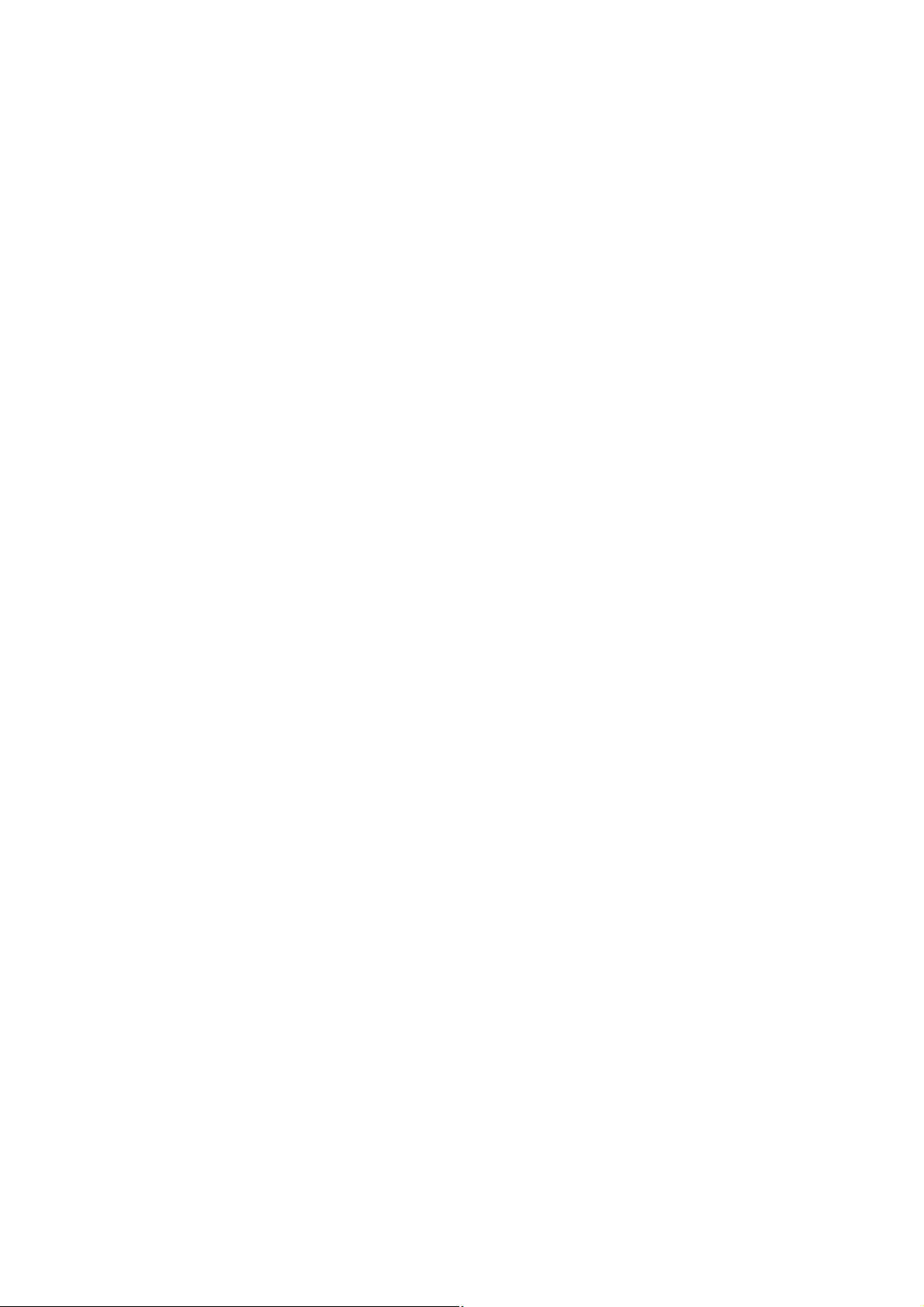
自定义页面大小 . . . . . . . . . . . . . . . . . . . . . . . . . . . . . . . . . . . . . . . . . . . .33
Windows PostScript . . . . . . . . . . . . . . . . . . . . . . . . . . . . . . . . . . . . . .33
Mac OS X . . . . . . . . . . . . . . . . . . . . . . . . . . . . . . . . . . . . . . . . . . . . .34
单张纸打印多页 (每张打印 N 页) . . .
. . . . . . . . . . . . . . . . . . . . . . . . . . . . .35
Windows PostScript . . . . . . . . . . . . . . . . . . . . . . . . . . . . . . . . . . . . . .35
Mac OS X . . . . . . . . . . . . . . . . . . . . . . . . . . . . . . . . . . . . . . . . . . . . .36
缩放页面 . . . . . . . . . . . . . . . . . . . . . . . . . . . . . . . . . . . . . . . . . . . . . . . .37
Mac OS X
转印 / 透
. . . . . . . . . . . . . . . . . . . . . . . . . . . . . . . . . . . . . . . . . . . . .37
明胶片打印 . . .
. . . . . . . . . . . . . . . . . . . . . . . . . . . . . . . . . . . . . .38
Windows . . . . . . . . . . . . . . . . . . . . . . . . . . . . . . . . . . . . . . . . . . . . .38
Mac OS X . . . . . . . . . . . . . . . . . . . . . . . . . . . . . . . . . . . . . . . . . . . . .39
如何使用应用程序设置进行打印 . . .
. . . . . . . . . . . . . . . . . . . . . . . . . . . . . . . . .40
Adobe Photoshop . . . . . . . . . . . . . . . . . . . . . . . . . . . . . . . . . . . . . . . . .40
Adobe Illustrator . . . . . . . . . . . . . . . . . . . . . . . . . . . . . . . . . . . . . . . . . .41
菜单功能 . . . . . . . . . . . . . . . . .
操作面板: . . .
. . . . . . . . . . . . . . . . . . . . . . . . . . . . . . . . . . . . . . . . . . . .42
如何更改设置 - 用户 . . . .
如何更改设置 - 管理员 . . .
打印机信息菜单 . . . .
打印信息菜单 . . .
. . . . . . . . . . . . . . . . . . . . . . . . . . . . . . . . . . . . . .44
. . . . . . . . . . . . . . . . . . . . . . . . . . . . . . . . . . . . . . . .45
. . . . . . . . . . . . . . . . . . . . . . . . . . . . . . . . . .42
. . . . . . . . . . . . . . . . . . . . . . . . . . . . . . . . . . . . .43
. . . . . . . . . . . . . . . . . . . . . . . . . . . . . . . . . . . .43
关机菜单 . . . . . . . . . . . . . . . . . . . . . . . . . . . . . . . . . . . . . . . . . . . . . .45
菜单 . . . . . . . . . . . . . . . . . . . . . . . . . . . . . . . . . . . . . . . . . . . . . . . . .46
管理员设
置. . . .
打印机校准. . . .
. . . . . . . . . . . . . . . . . . . . . . . . . . . . . . . . . . . . . . . . .49
. . . . . . . . . . . . . . . . . . . . . . . . . . . . . . . . . . . . . . . . .54
Boot menu . . . . . . . . . . . . . . . . . . . . . . . . . . . . . . . . . . . . . . . . . . . .55
维护. . . . . . . . . . . . . . . . . . . . . . . . . . . . . . . . . . . . . . . . . . . . . . . . . . . . . .57
更换耗材 .
更换墨粉
更换感光鼓. . . .
更换转印皮带部件 . . .
更换定影器. . . .
. . . . . . . . . . . . . . . . . . . . . . . . . . . . . . . . . . . . . . . . . . . . . . .57
盒. . . .
. . . . . . . . . . . . . . . . . . . . . . . . . . . . . . . . . . . . . . . . .57
. . . . . . . . . . . . . . . . . . . . . . . . . . . . . . . . . . . . . . . . .60
. . . . . . . . . . . . . . . . . . . . . . . . . . . . . . . . . . . . .63
. . . . . . . . . . . . . . . . . . . . . . . . . . . . . . . . . . . . . . . . .65
墨粉盒 . . . . . . . . . . . . . . . . . . . . . . . . . . . . . . . . . . . . . . . . . . . . . . . . .67
... 部件外壳 . .
...LED 打印头 . .
. . . . . . . . . . . . . . . . . . . . . . . . . . . . . . . . . . . . . . . . . .67
. . . . . . . . . . . . . . . . . . . . . . . . . . . . . . . . . . . . . . . . .67
... 进纸辊. . . . . . . . . . . . . . . . . . . . . . . . . . . . . . . . . . . . . . . . . . . . . .68
安装升级部
件 . . . . . . . . . . . . . .
. . . . . . . . . . . . . . . . . . . . . . . . . . . . . . . . . .69
内存升级 . . . . . . . . . . . . . . . . . . . . . . . . . . . . . . . . . . . . . . . . . . . . . . . .69
附加纸盒 .
设置驱动程序
. . . . . . . . . . . . . . . . . . . . . . . . . . . . . . . . . . . . . . . . . . . . . . .72
设备选项. . . .
. . . . . . . . . . . . . . . . . . . . . . . . . . . . . . . . . . . .73
Windows . . . . . . . . . . . . . . . . . . . . . . . . . . . . . . . . . . . . . . . . . . . . .73
Mac OS X . . . . . . . . . . . . . . . . . . . . . . . . . . . . . . . . . . . . . . . . . . . . .73
存储箱 . . . . . . . . . . . . . . . . . . . . . . . . . . . . . . . . . . . . . . . . . . . . . . . . .73
故障排除 . . . . . . . . . . . . . . . . .
主要打印机部件和纸路 . .
纸张传感器错误代码 . . . .
. . . . . . . . . . . . . . . . . . . . . . . . . . . . . . . . . .74
. . . . . . . . . . . . . . . . . . . . . . . . . . . . . . . . . . . . .74
. . . . . . . . . . . . . . . . . . . . . . . . . . . . . . . . . . . . .75
清除卡纸 . . . . . . . . . . . . . . . . . . . . . . . . . . . . . . . . . . . . . . . . . . . . . . . .76
规格. . . . . . . . . . . . . . . . . . . . . . . . . . . . . . . . . . . . . . . . . . . . . . . . . . . . . .82
索引. . . . . . . . . . . . . . . . . . . . . . . . . . . . . . . . . . . . . . . . . . . . . . . . . . . . . .83
目录 > 5
Page 6
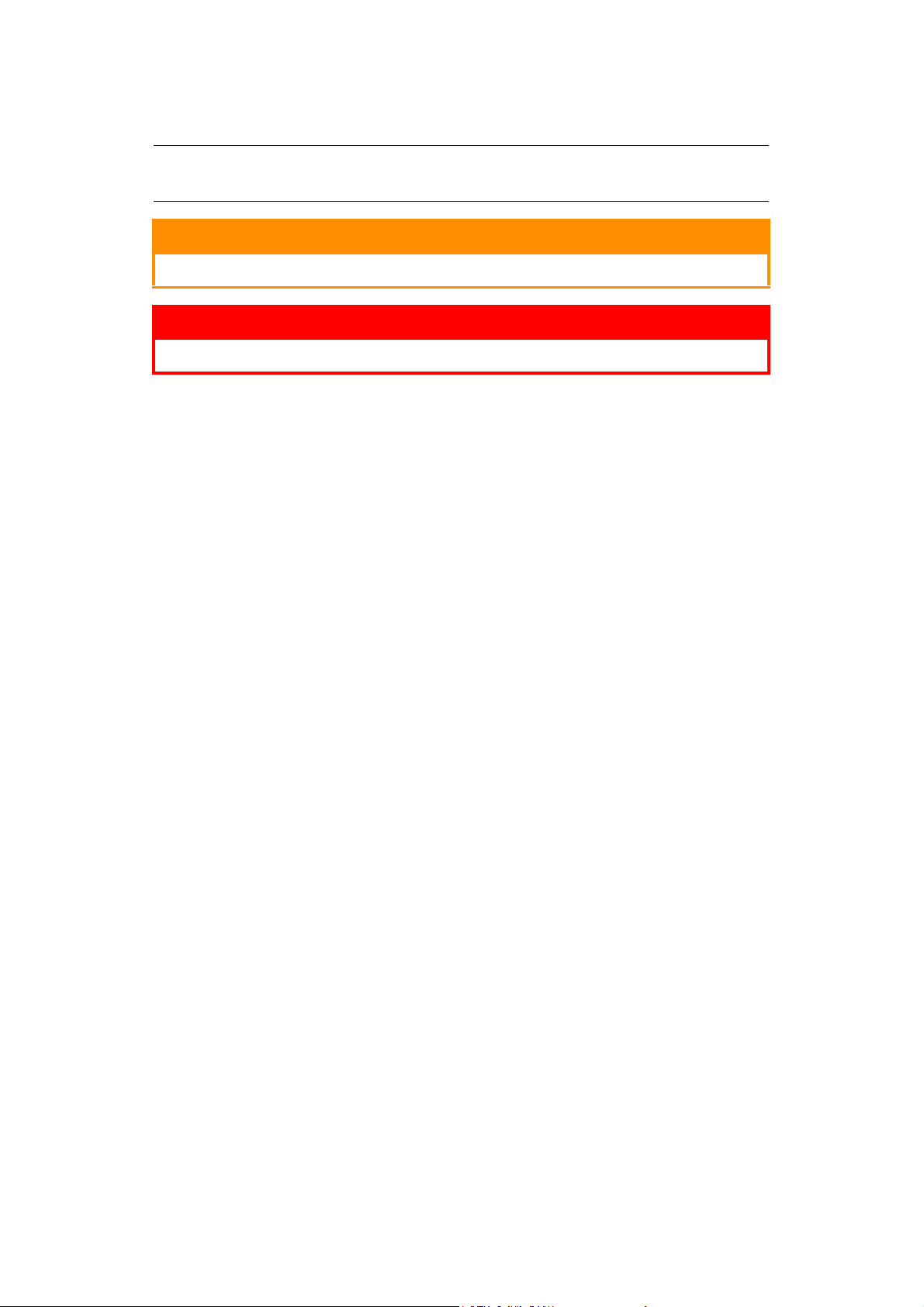
注释、注意和警告
注释
“
注释”提供了附加信息,作为对正文的补充,帮助您使用和了解此产品。
注意!
“ 注意 ” 提供了附加信息,忽略这些信息有可能导致打印机故障或损坏。
警告!
“ 警告 ” 提供了附加信息,忽略这些信息有可能导致人员受伤。
为了保护本打印机并实现其最佳性能,此型号打印机设计为仅使用 Oki 正品墨粉盒。其他品牌的墨粉盒
即使标示了 “ 兼容 ”,也可能无法使用,即使可以使用,打印机的性能与打印质量也会降低。
使用非正品耗材而导致的损坏不在保修范围之列。
产品规格如有更改,恕不另行通知。所有商标均经过公证。
注释、注意和警告 > 6
Page 7
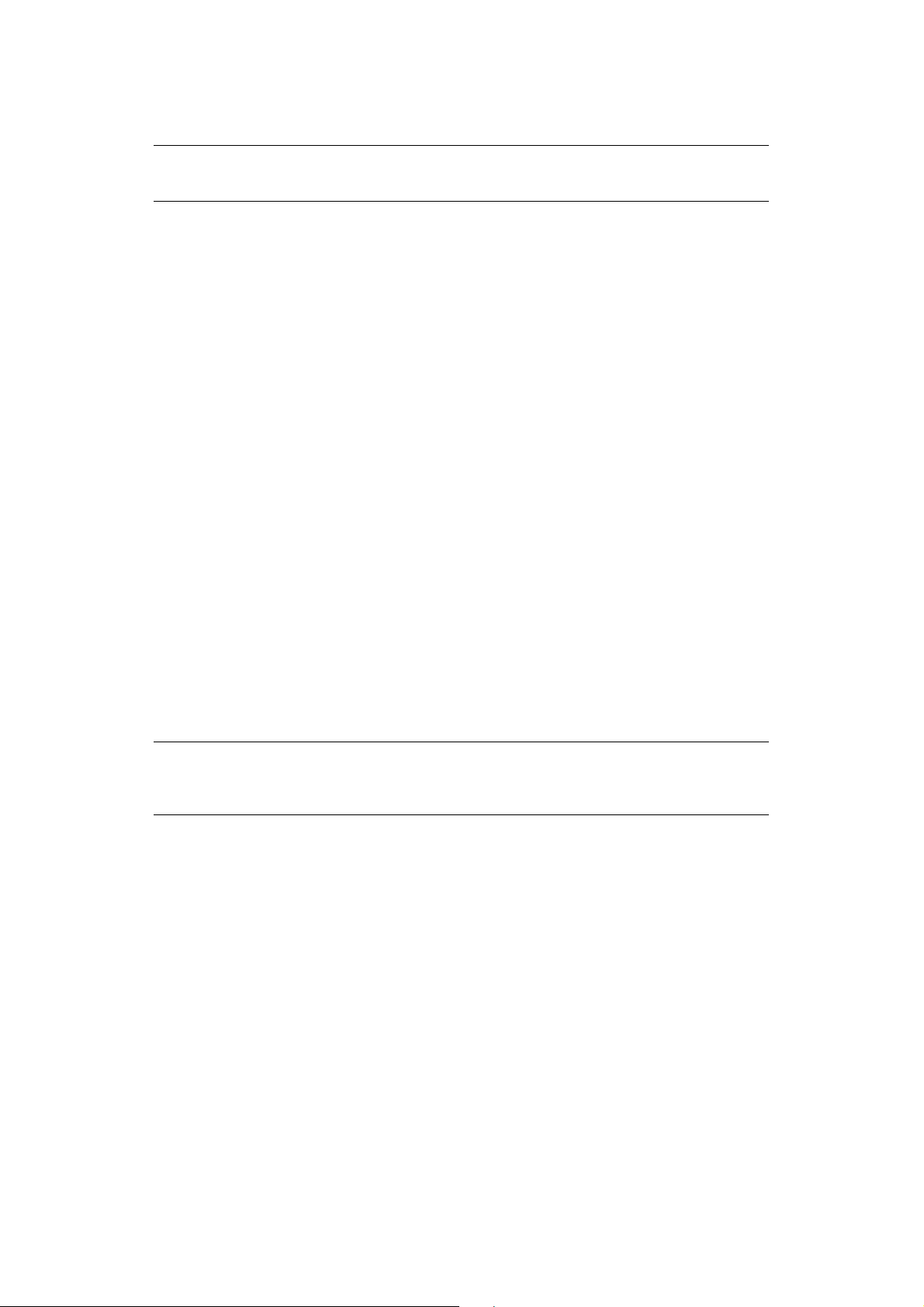
关于本指南
注释
本指南中使用的图像可能包含您的产品未安装的可选功能。
文档套件
本指南是联机文档和印刷文档套件的一部分,可帮助您熟悉本产品,并充分使用其各种强大功能。为便
于您参阅,各文档名称及其主要内容汇总如下,本产品的软件 CD 中也包含这些文档 (另有说明者除
外):
> 安装安全小册子:提
该文档为产品包装内的纸质文档,安装本设备前应先阅读该文档。
> 设置指南:说明如何
该文档为产品包装内的纸质文档。
> 用户指南:帮助您熟
备,以确保设备实现最佳性能。此外,考虑到您的打印需求会不断增长,该文档还提供加装可选
附件的相关信息。并且帮助您熟悉本产品随附驱动程序软件的各种功能。
> 网络指南:帮助您熟
> 安装指南:耗材和可
这些文档为耗材和可选附件包装内的纸质文档。
> 联机帮助:提供可以
供安全使用本产品的信息。
拆开包装、连接和打开本设备。
悉本产品,并充分使用其各种功能。该文档还说明如何排除故障和维护本设
悉内置网卡的功能。
选附件随附的安装指南,说明如何安装耗材和可选附件。
从打印机驱动程序和实用软件获取的联机信息。
本指南的描述内容
本指南就本设备随附驱动程序软件的各种功能提供了便捷的屏幕参考。
其中,如果可以,适用于 Windows 和 Mac 操
已拆分并单独进行描述。
注释
术语可能会因操作系统而有所不同。
用弹出菜单。在本手册中,为了保持统一性,我们全部使用选项卡。
作系统的说明已合并进行描述;如果存在显著差异,则
Windows
使用选项卡式对话框,而
Mac OS X
使
关于本指南 > 7
Page 8
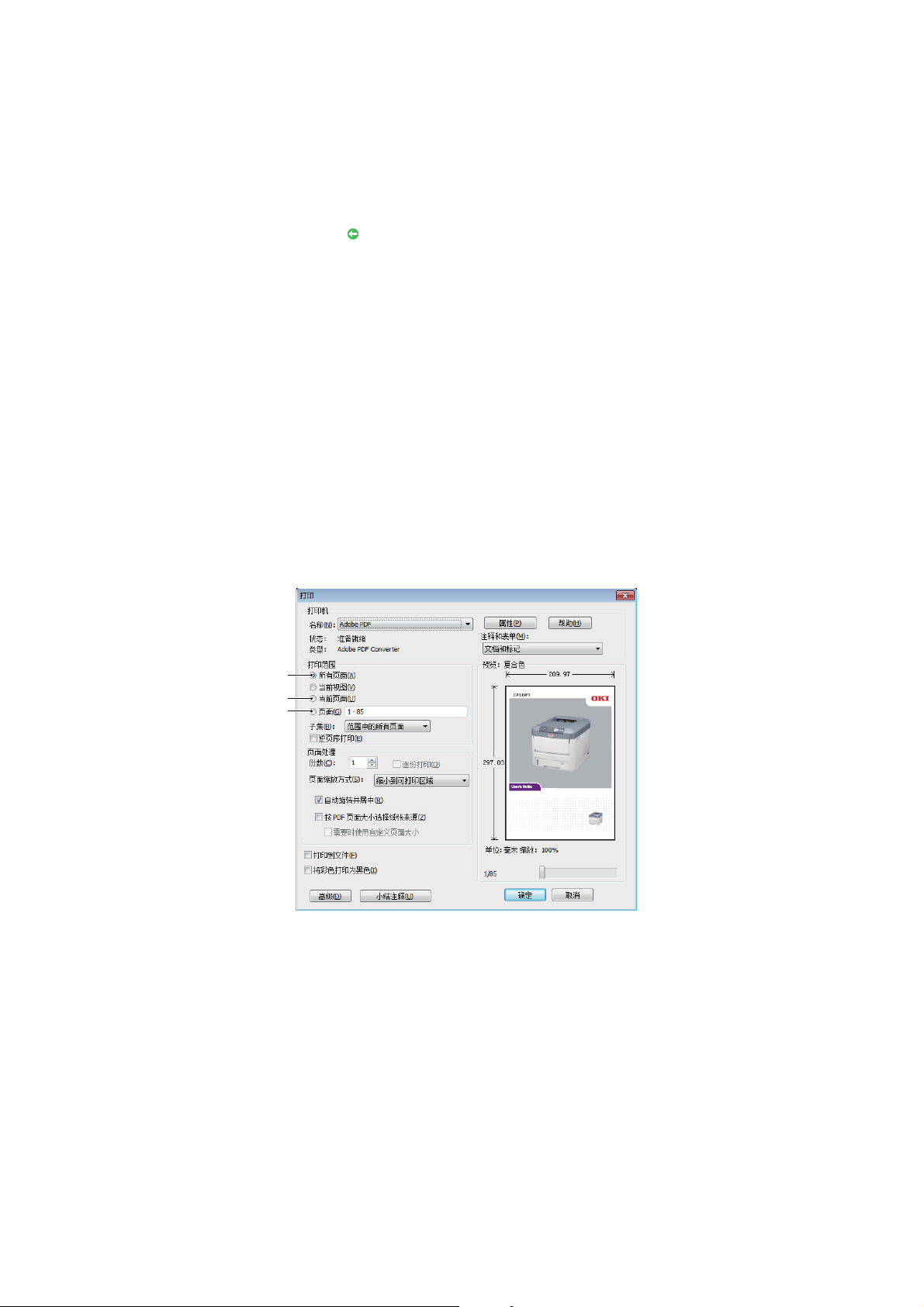
联机使用
1
2
3
本指南需要使用 Adobe Reader 在屏幕上阅读。请使用 Adobe Reader 附带的导航和浏览工具。
本指南中包含多处交叉引用,均高亮显示为蓝色文本。当您
点击交叉引用时,显示画面将立即跳转到本
指南中包含所引用资料的对应部分。
您可以使用 Adobe
Reader 中的 按钮直接
返回之前的页面。
您可以通过以下两种方式获取具体信息:
> 在屏幕左侧的书签列
表中,点击感兴趣的主题,即可跳转到所需主题部分。(如果书签不可用,
请使用 “ 目录 ” (第 4 页)。)
> 在书签列表中,
点击索引跳转到索引部分。(如果书签不可用,请使用 “ 目录 ” (第 4 页)。)在
按字母顺序排列的索引中找到您感兴趣的术语,点击其对应的页码,即可跳转到包含该术语的页
面。
打印页面
可打印整本指南、单个页面或部分页面。打印步骤如下:
1. 从工具栏中选择文件
2. 选择您想打印的页面
(a) 所有页面 (1):打印整本指南。
(b) 当前页面 (2):打印您当前浏览的页面。
> 打印 (或者按 Ctrl + P 键)。
:
(c) 页面 (3):打印您通
过输入页码指定的页面范围。
(d) 点击确定。
关于本指南 > 8
Page 9
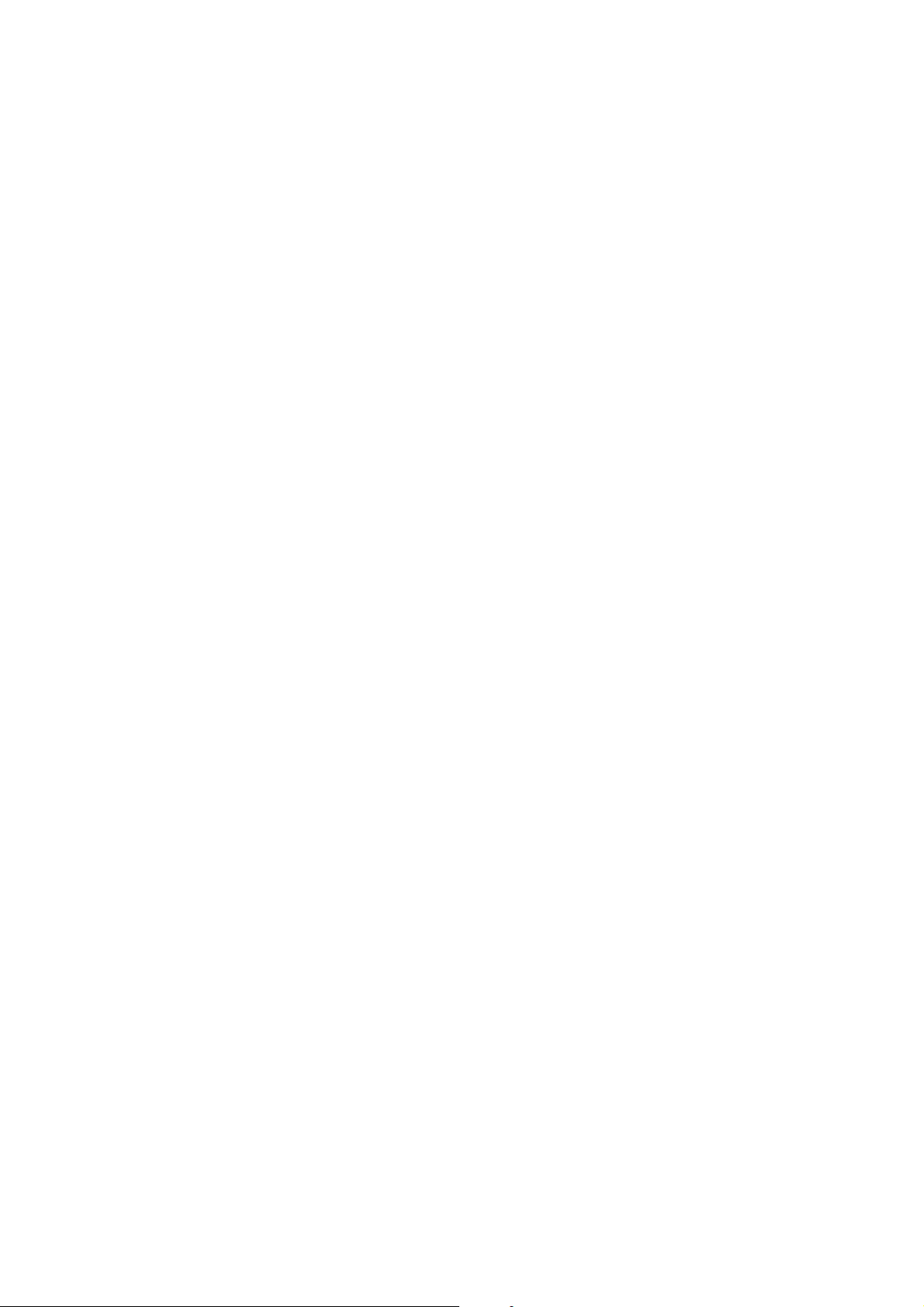
简介
感谢您购买本彩色打印机。
本打印机主要功能如下:
> ProQ/ 高质量多级打印技术能
> 600 x 600、 1200 x 600dpi (每英寸点数)
率可以表现最微小的细节。
> Interne
> 彩色数码 LED 一次
> PostScript 3 仿真。
> 10Base-T 和 100Base-
此外,本机还提供了以下可选功能:
> 附加纸盒,一次可以
种抬头的信笺纸、不同大小的纸张或其他打印介质。
> 附加内
> 存储箱。
存,可用于打
版本 6 (IPv6)。
t 协议
成像技术,可以高速处理打印页面。
装入多达 530 张纸,减少了操作人员的工作量。同时,还可以装入带有各
印更复杂的页面。
够生成精细色调和流畅色阶,赋予文档超高图像质量。
TX 网络接口使您可以与办公网络的其他用户共享打印资源。
及适用于打印高品质图像的 ProQ2400 打印分辨
简介 > 9
Page 10
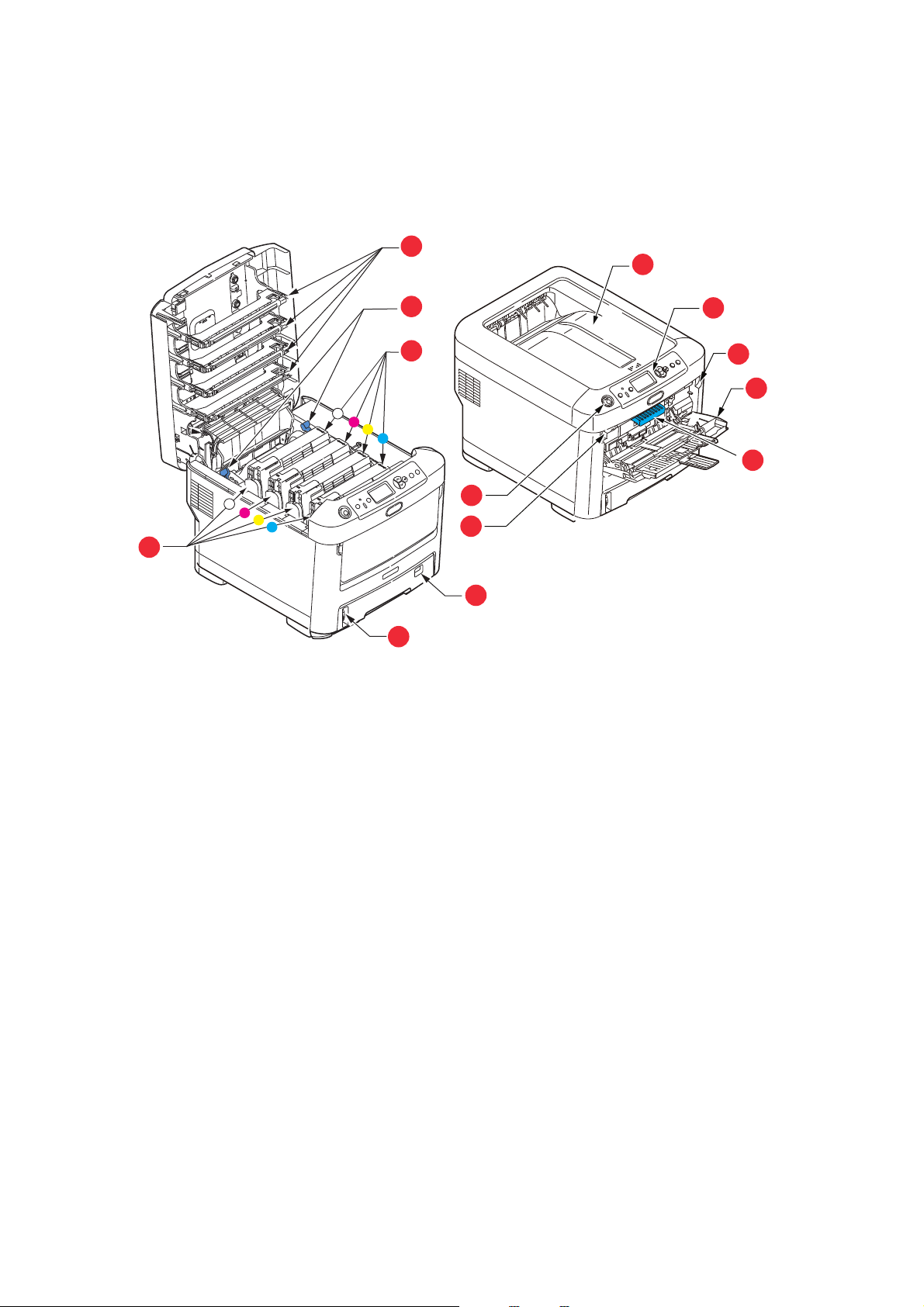
打印机概述
1
2
3
4
5
9
10
11
6
12
7
7
8
正视图
1. 正面朝下出纸架
打印副本的标准输出端。最多可容纳
的纸张。
2. 操作面板
菜单驱动的
3. 纸盒
标准纸盒。最多可容纳 530 张 80g/m
4. 多用途纸盒
用于送入较
要,也可用于手动
a. 显示语言可以更改。(“ 更改显示语言 ” (第 12 页)。)
操作控制和 LCD 面板
重纸张、透明胶片和转印介质。如有需
送入单张纸张。
350 张 80g/m²
a
。
² 的纸张。
5. 纸量指示器
6. 前盖释放杆
7. 多用途纸盒
8. 顶盖释放按
9. LED 打印头
10. 定影器释放杆
11. 墨粉盒 (青色、品
12. 感光鼓部件 (青色、品红色、黄色、白色)
释放凹槽
钮
红色、黄色、白色)
简介 > 10
Page 11
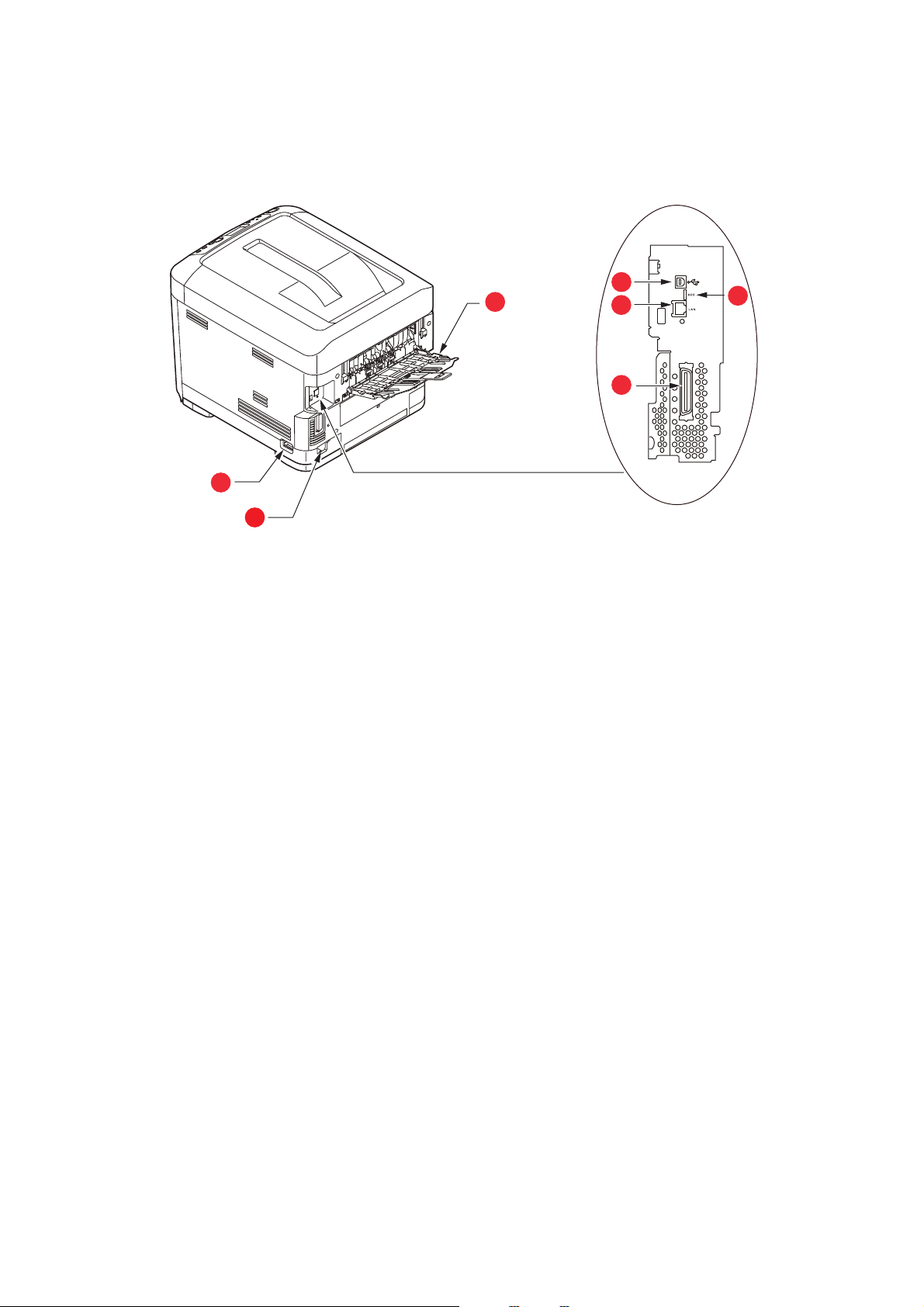
后视图
1
2
3
4
6
7
5
此视图显示连接面板、后出纸架。
1. 开启 / 关闭开关
2. AC 电源插口
3. 正面朝上后出纸架
4. U
B 接口
S
a. 网络接口上可能有一个保护 “ 盖板 ”,必须将其移除后才能进行连接。
5. ACC 接口
6. 网络接
7. 并行接口
(主 USB)
a
口
简介 > 11
Page 12
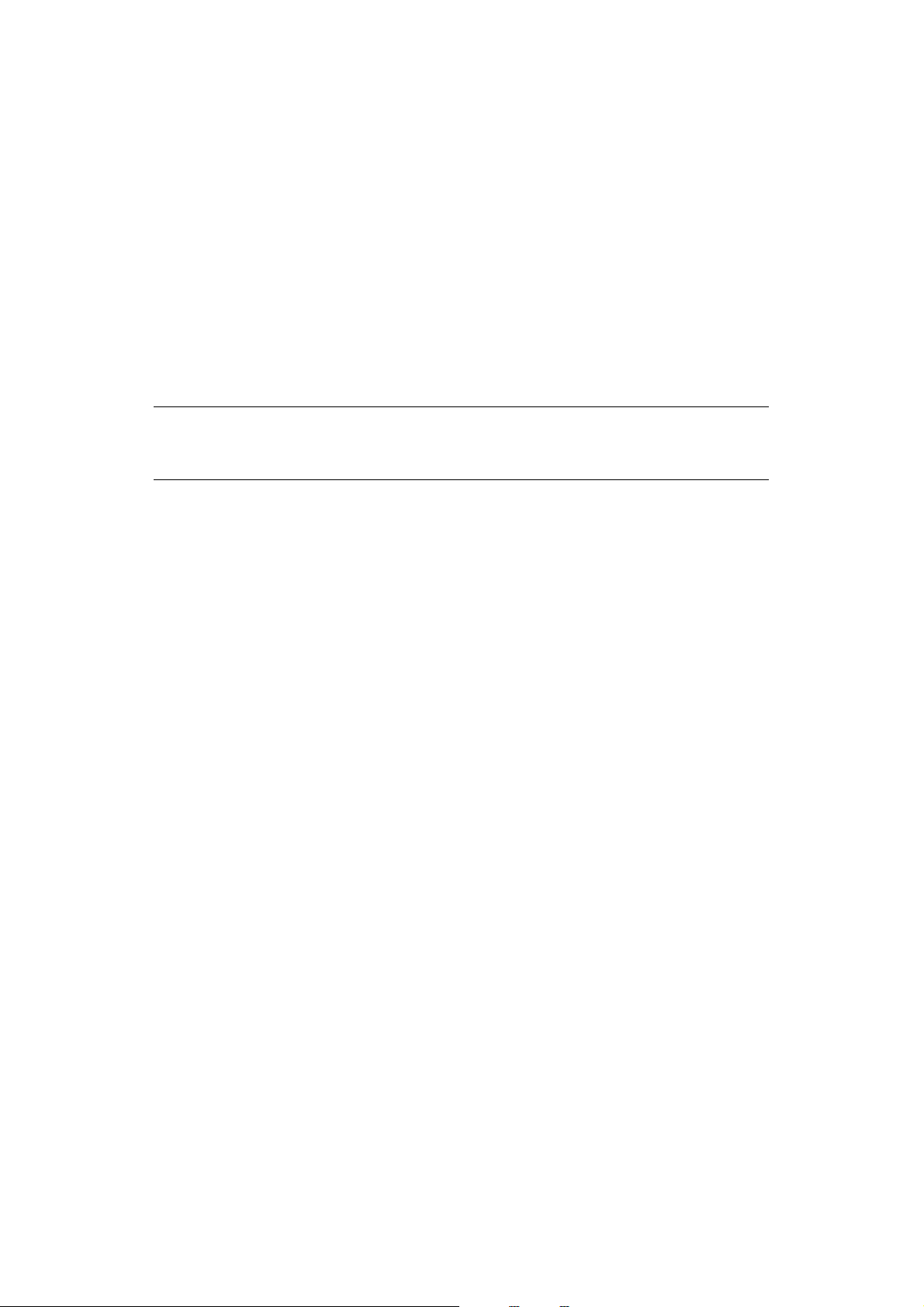
当后出纸架下折打开时,纸张从打印机后部输出,并正面朝上堆叠在后出纸架上。正面朝上后出纸架主
要用于较重的打印介质和透明胶片 / 转印介质。与多用途送纸盒一起使用时,打印机的纸张通道基本是
平直的,这可以避免因通道弯曲而导致纸张弯折,而且可以送入最重达 250g/m² 的介质。
更改显示语言
本设备中用于显示消息的默认语言为英语。如有需要,可使用 Panel Language Set-up 实用程序更改
默认语言。
开始
省电模式
如果您有一段时间未使用本设备,设备将进入省电模式,以控制其功耗。若要取消或启动省电模式,请
按操作面板上的省电 / 恢复键。
注释
如果本设备进行了本地连接 (通过
状态被视为脱机状态。在此状态下若要使用打印机,须按省电/恢复键退出睡眠模式。
关闭电源
1. 按操作面板上的确定键进入菜单。
USB
或并行接口*),当设备切换到睡眠模式时,其
2. 按菜单向下箭头
3. 按确定键。
4. 按确定键继续。
5. 按确定
6. 根据提示,关闭电源
键执行。
键并滚动到关机菜单。
开关。
简介 > 12
Page 13
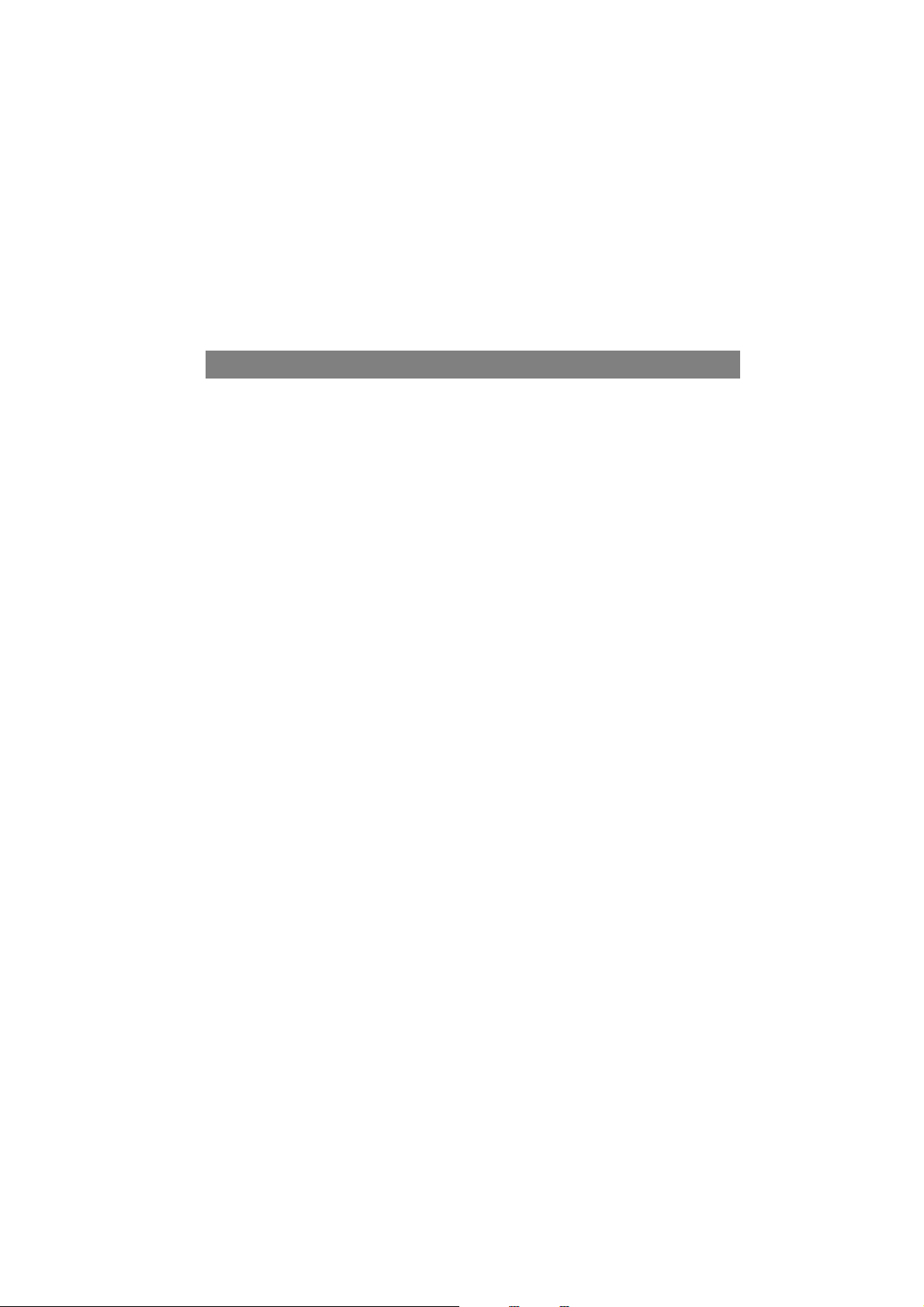
纸张推荐
本打印机可以使用多种多样的打印介质,包括各种重量和尺寸的纸张、透明胶片和转印介质。本节介绍
介质选择的一般建议,并说明如何使用每一种介质。
使用复印机和激光打印机专用的、 75 ~ 90g/m² 的标准纸张可以获得最佳
> M-Real 公司的
> Mondi 公司的银
Data Copy Everyday 纸张 80g/m²
光星 (Color Copy) 系列 90g/m²
的效果。适用的类型包括:
本公司不推荐使用深度压纹或者非常粗糙的纹理纸张。
纸盒
尺寸 外形尺寸 重量 (G/M²)
a
A6
A5 148 x 210mm
B5 182 x 257mm
Executive 184.2 x 266.7mm
A4 210 x 297mm
Letter 215.9 x 279.4mm
Legal 13 英寸
Legal 13.5 英寸
Legal 14 英寸
a. 仅可从多用途纸盒进行 A6 打印。
如果您在其它纸盒中装入了相同的纸张 (如纸盒 2 或 3 (如有)或多用途纸盒),则可以将打印机设置
为在当前纸盒中的纸张用完时,自动切换到其它纸盒。在使用 Windows 应用程序打印时,此功能可在
驱动程序设置中启用。在使用其它应用程序打印时可通过打印菜单启用。(“ 菜
页)。)
105 x 148mm
216 x 330mm
216 x 343mm
216 x 356mm
薄 64 - 74g/m
中等偏薄 75 - 82g/m
中等 83 - 104g/m
厚 105 - 120g/
特厚 1 121 - 188
特厚 2 189 - 220
特厚 3 221 - 250
纸盒 1/2/3: 64 - 220g/
多用途纸盒 : 64 -
g/m²
g/m²
g/m²
m²
250g/m²
单功能 ” (第 42
²
²
²
m²
多用途纸盒
多用途纸盒可使用的纸张尺寸与其他纸盒相同,但纸张重量可达 250g/m²。对于非常重的纸张,请使
用正面朝上后出纸架。这样可以保证打印机中的纸张通道始终是平直的。
多用途纸盒可以送入宽度为 76mm ~ 215
使用长度超过 356mm(
Legal 14 英寸)的纸张时,请使用重量为 90g/m² ~ 128g/m² 的纸张和正
.9mm、长度为 1
27.0mm ~ 356mm 的纸张。
面朝上后出纸架。
正面朝下出纸架
打印机顶部的正面朝下出纸架最多可以容纳 350 张 80g/m² 的标准纸张,可以使用重量最大为
188g/m² 的纸张。
按读取顺序
打印的页面 (从第一页开始)将按读取顺序排列 (最后一页在最上面,正面朝下)。
纸张推荐 > 13
Page 14
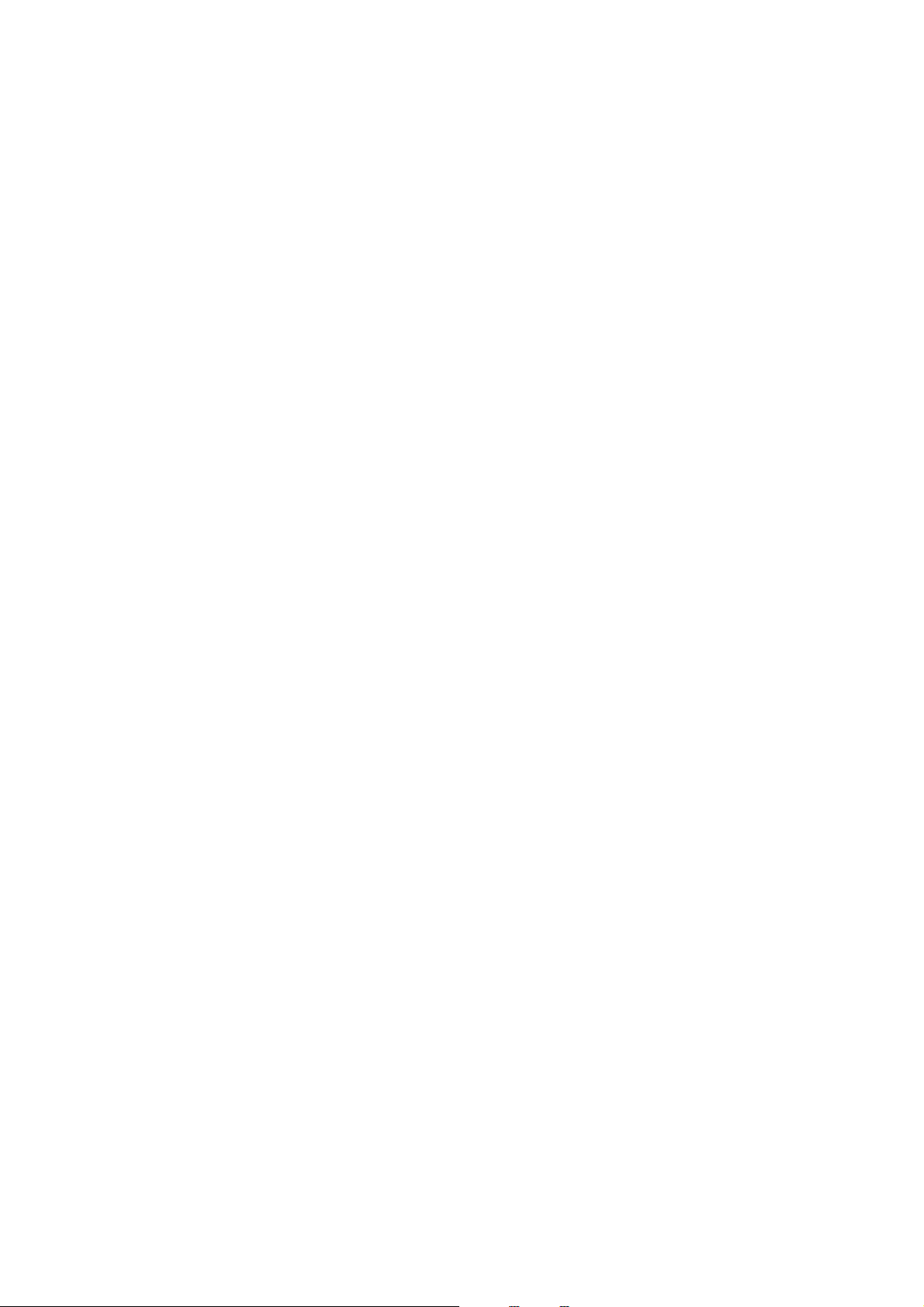
正面朝上出纸架
位于打印机后部的正面朝上出纸架应打开,并且在需要使用时应该拉出出纸架加长板。在这种情况下,
纸张将忽略驱动程序中的设置,而经由此路径输出。
正面朝上出纸架最多可以容纳 100 张 80g/
对于重量超过 188g/m² 的纸张,请
始终使用此纸架和多用途进纸器。
m² 的标准纸张,可以使用重量最大为 250g/m² 的纸张。
纸张推荐 > 14
Page 15
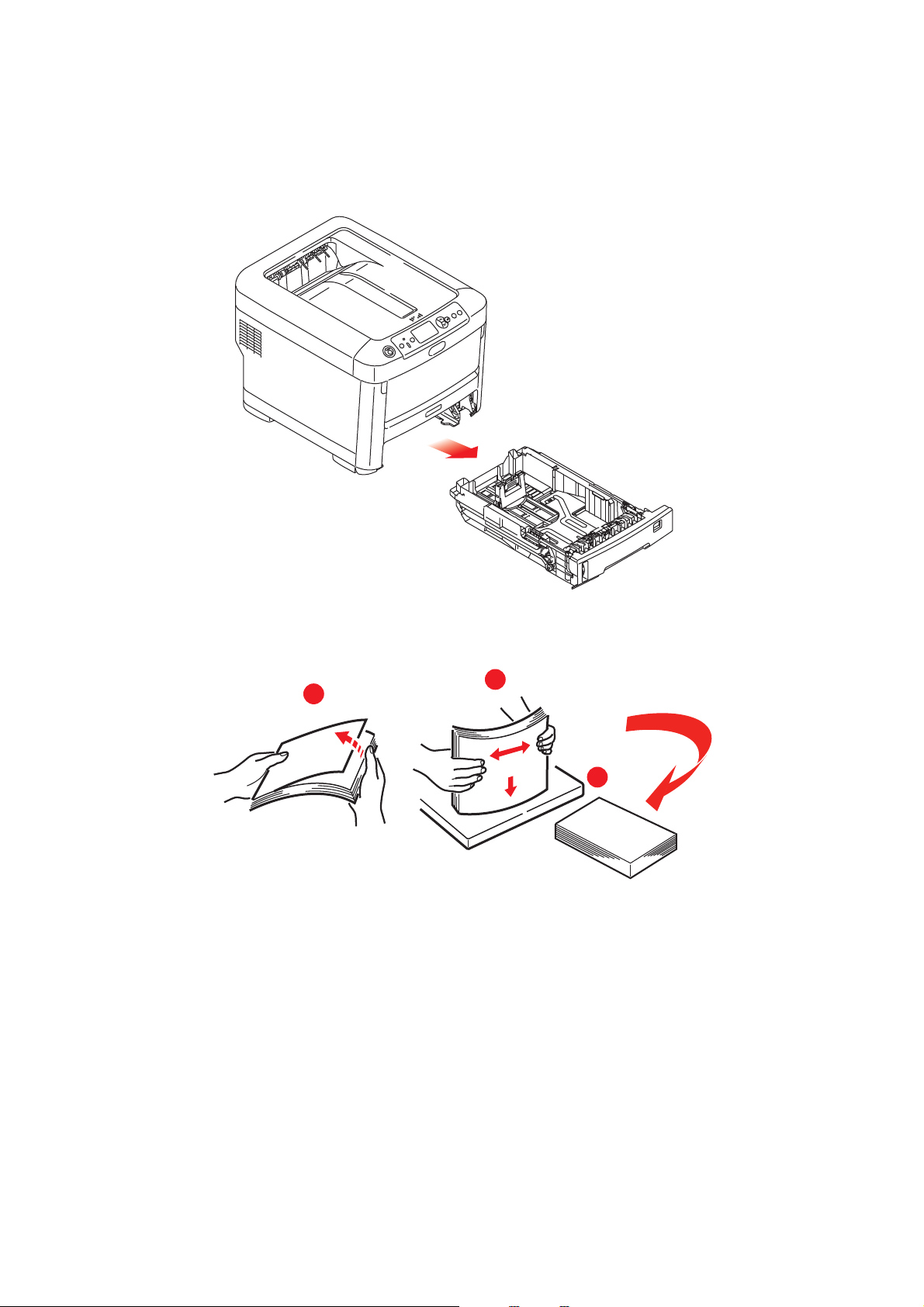
装入纸张
纸盒
1. 从打印机中向外拉出纸盒。
2. 将要装入的纸张依次
的表面上整理齐平 (3)。
从边缘 (1) 和中部 (2) 展开,确保所有纸张充分散开。然后,将纸张在平坦
2
1
3
装入纸张 > 15
Page 16
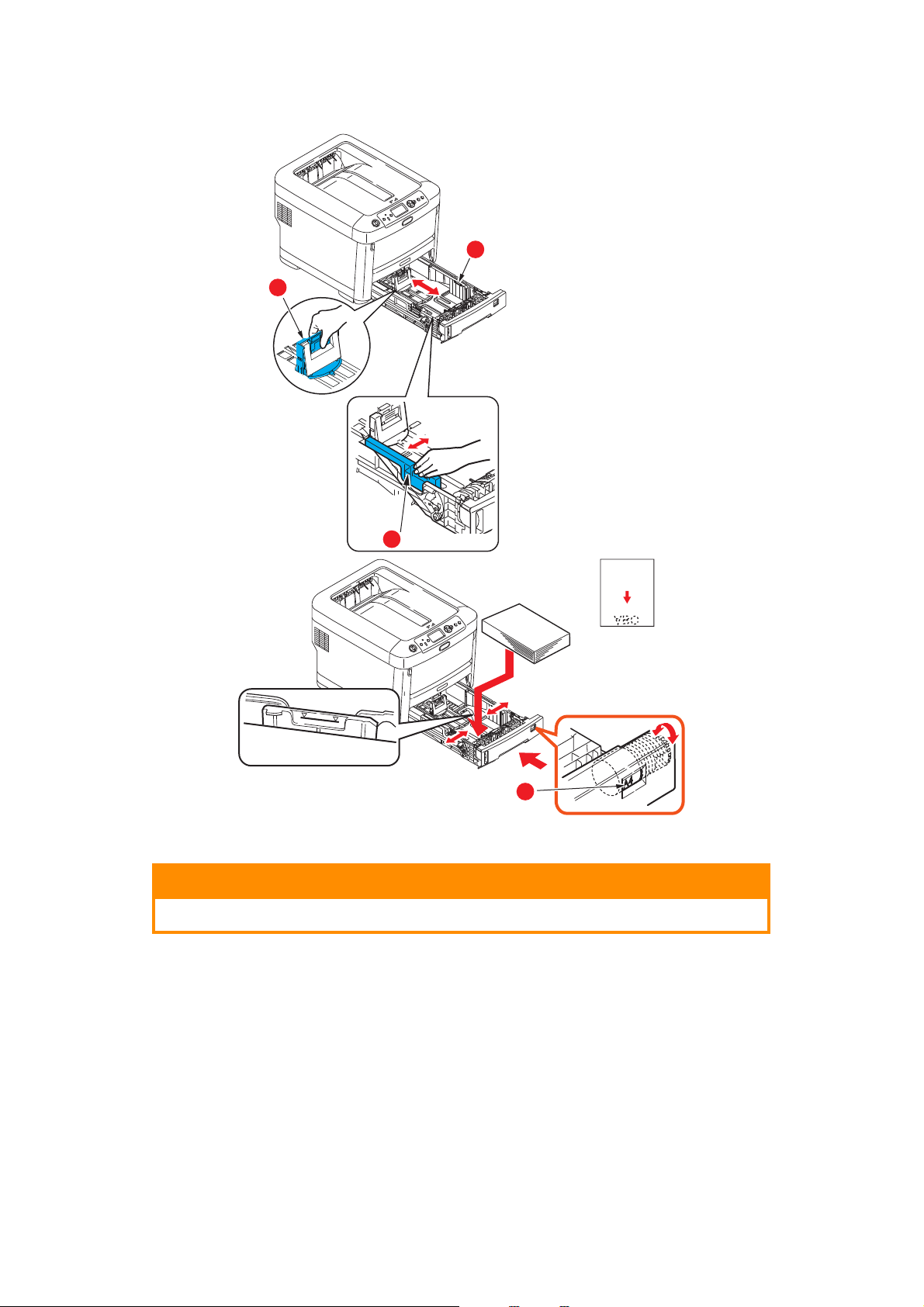
3. 如图所示装入纸张 (印有信头的纸张正面朝下且纸张顶端朝向打印机前端)。
b
a
b
c
> 调整后部挡板 (a) 和导纸板 (b
),使其适合所使用纸张的大小。
注意!
重要事项:调整纸张尺寸拨轮 (c),使其适合所使用纸张的大小 (上例中为 A4 纸)。
为了避免卡纸:
> 请
勿在纸张和导纸板及后挡板之间留有空隙。
> 请勿在纸盒内装入过多纸张。具体容量取决于纸张重量。
> 请勿装入破损纸张。
> 请勿同时装入不同尺寸或类型的纸张。
> 请轻轻合上纸盒。
装入纸张 > 16
Page 17
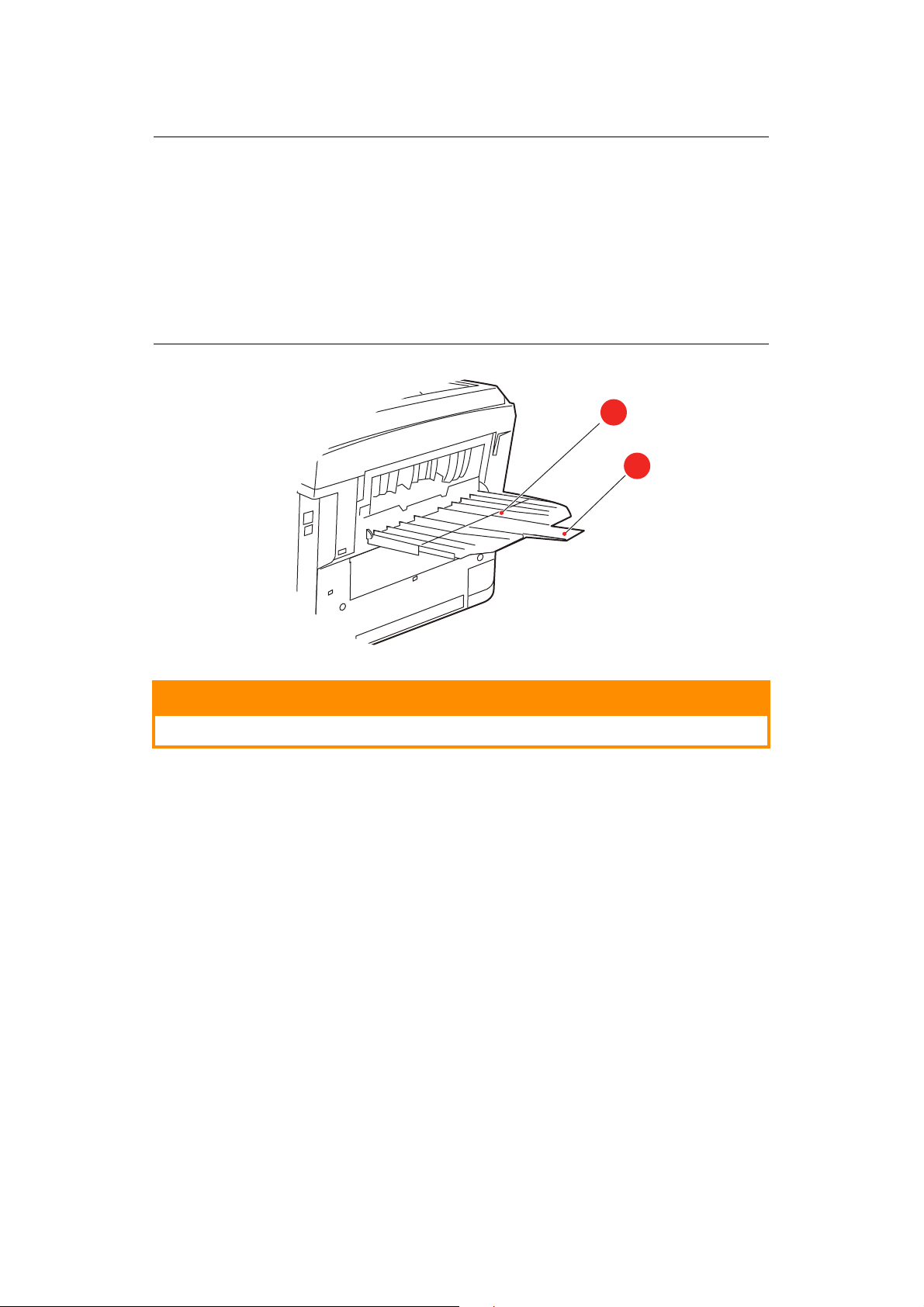
> 打印时请勿拉出纸盒 (下面所述的纸盒 2 除外)。
注释
>
如果安装有两个纸盒,并正在从纸盒 1(上方)打印,则在打印过程中可以拉出纸盒
2
(下方)添加纸张。但是,如果正在从纸盒 2(下方)打印,请勿拉出纸盒
(上方),否则将会导致卡纸。
>
正面朝下打印时,确保已关闭正面朝上后出纸架
量约为
350
张,具体取决于纸张重量。
>
正面朝上打印时,确保已打开正面朝上后出纸架
相反顺序堆叠,纸盒容量约为
>
打印较重纸张 (卡片纸等)时,请务必使用正面朝上后出纸架。
100
张,具体取决于纸张重量。
(a)
(从打印机顶部出纸)。堆置容
(a)
,且撑纸板
(b)
已展开。纸张按
a
b
1
注意!
打印时请勿打开或关闭后出纸口,否则可能会导致卡纸。
装入纸张 > 17
Page 18
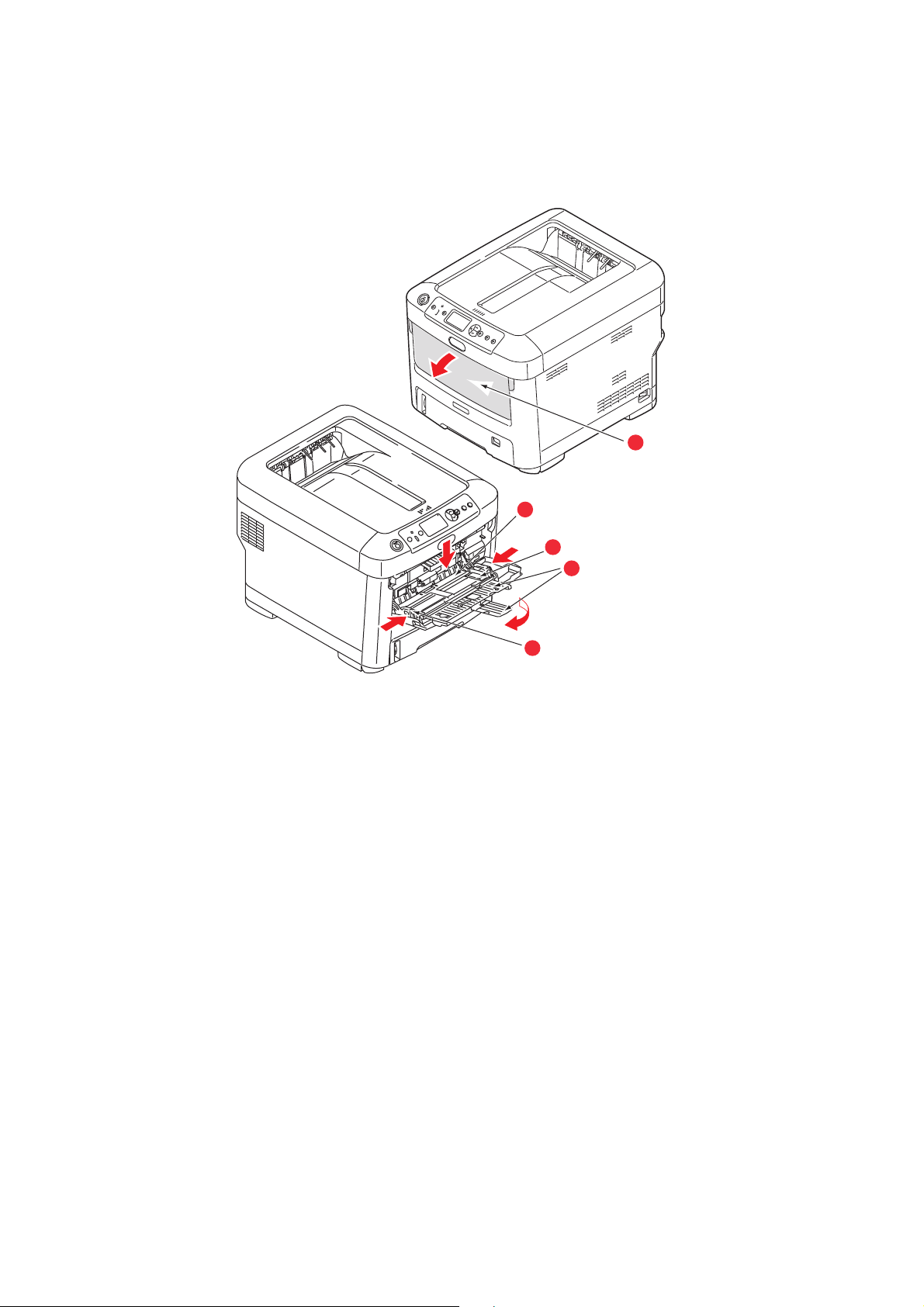
多用途纸盒
1. 打开多用途纸盒 (a)。
2. 展开纸张撑纸板 (b
)。
a
c
d
b
d
3. 轻轻向下按压压纸板 (c
4. 装入纸张并调整导纸
),确保压纸板闩锁锁住。
板 (d),使其适合所使用纸张的大小。
> 使用印有信头的纸张进行单面打印时,请将纸张按照预先印好信头的一面朝上、纸张头部朝向
打印机的
> 透
> 请勿超过大约 100 张
5. 向内按纸盒闩锁按钮
6. 在介质菜单上设置多
方式装入多用途纸盒。
明胶片和转印介质应以正面朝上的方式装入打印机。
普通纸
的容量。最大堆置高度为 10mm。
,打开压纸板,将纸张放到合适的位置并固定到位。
用途纸盒的正确纸张尺寸。(“ 菜单功能 ” (第 42 页)。)
装入纸张 > 18
Page 19
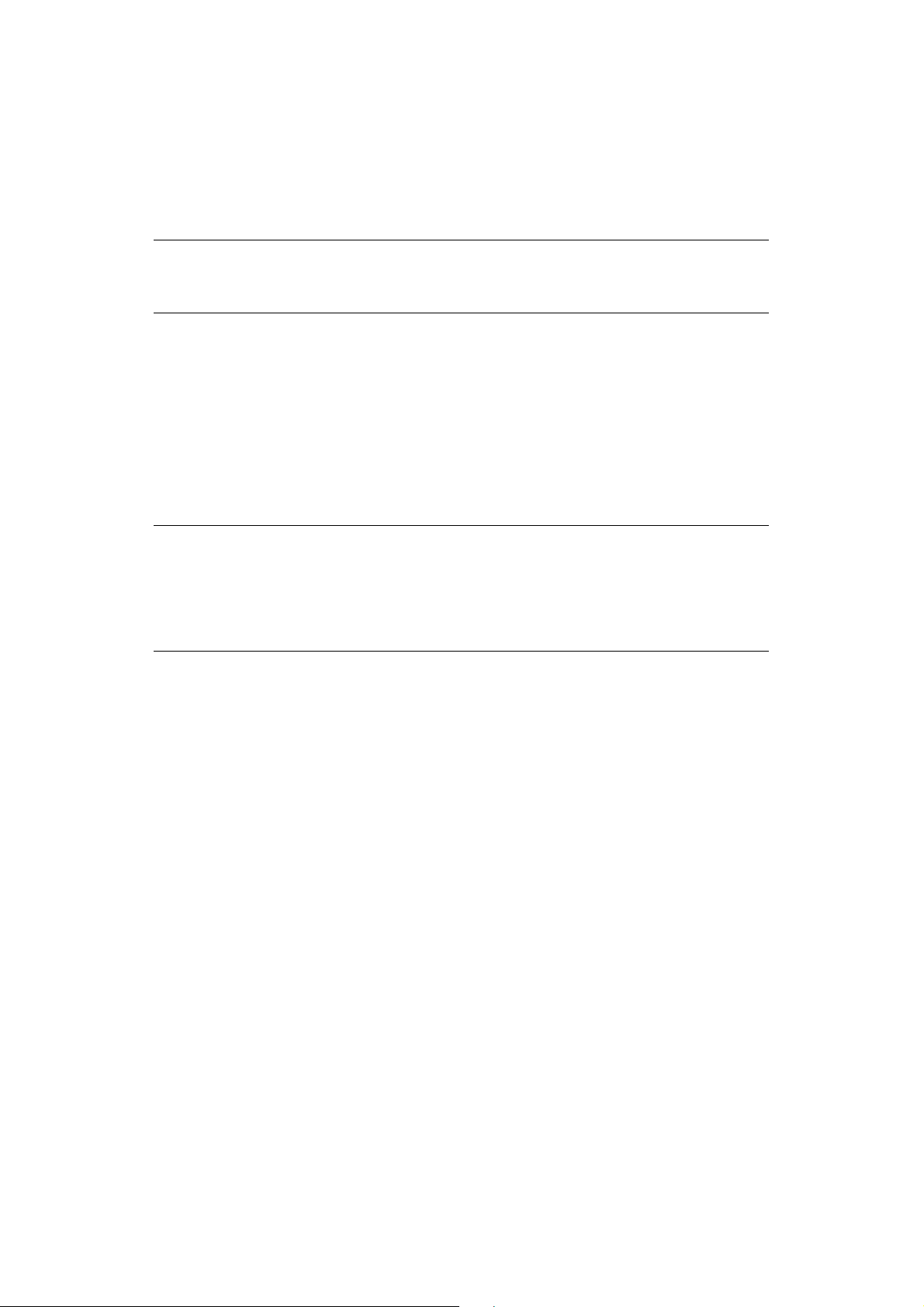
如何访问驱动程序屏幕
本指南所描述的大部分功能均可通过打印机驱动程序屏幕访问。如何访问这些功能取决于您的计算机及
其操作系统。
驱动程序窗口以对话框形式,为您提供诸多选项,供打印文档时选择使用。这些对话框在 Windows 环
境下
为选项卡式,在 Mac 环境下则为弹出菜单。
注释
本手册中全部使用驱动程序屏幕截图示例,可能并不与您的设备的驱动程序屏幕完全相
同。举例的屏幕截图上所显示的某些功能可能不适用于您的产品。
Windows 环境下访问驱动程序
1. 直接从 Windows 的 “ 打印机 ” 文件
功能的方法有两种:
夹 (Windows XP 和 Vista 中为 “ 打印机和传真 ” 文件夹,
Windows 7 中为 “ 设备和打印机 ” 文件夹)访问。
如果您选择这种方法,则您所做的任何更改都将成为驱动程序的默认设置。也就是说,这些设置
将在您所有应用程序
中生效,除非您在应用程序的 “ 打印 ” 对话框中对其进行了特定的更改。
2. 从应用程序的 “ 打印 ” 对话框访问。
如果您
之前有效。在大多数
选择这种方法,则您所作的任何更改通常仅在该特定应用程序运行时或在您再次作出更改
情况下,一旦您退出应用程序,驱动程序将恢复为默认设置。
注释
使用打印机的操作面板所作的设置为
运行方式,除非您从计算机中另行设置。
驱动程序的默认设置
应用程序的打印设置
会覆盖打印机的默认设置。
会覆盖打印机的默认设置和驱动程序的默认设置。
打印机的默认设置
。这些设置将决定本打印机的
如何访问驱动程序屏幕 > 19
Page 20
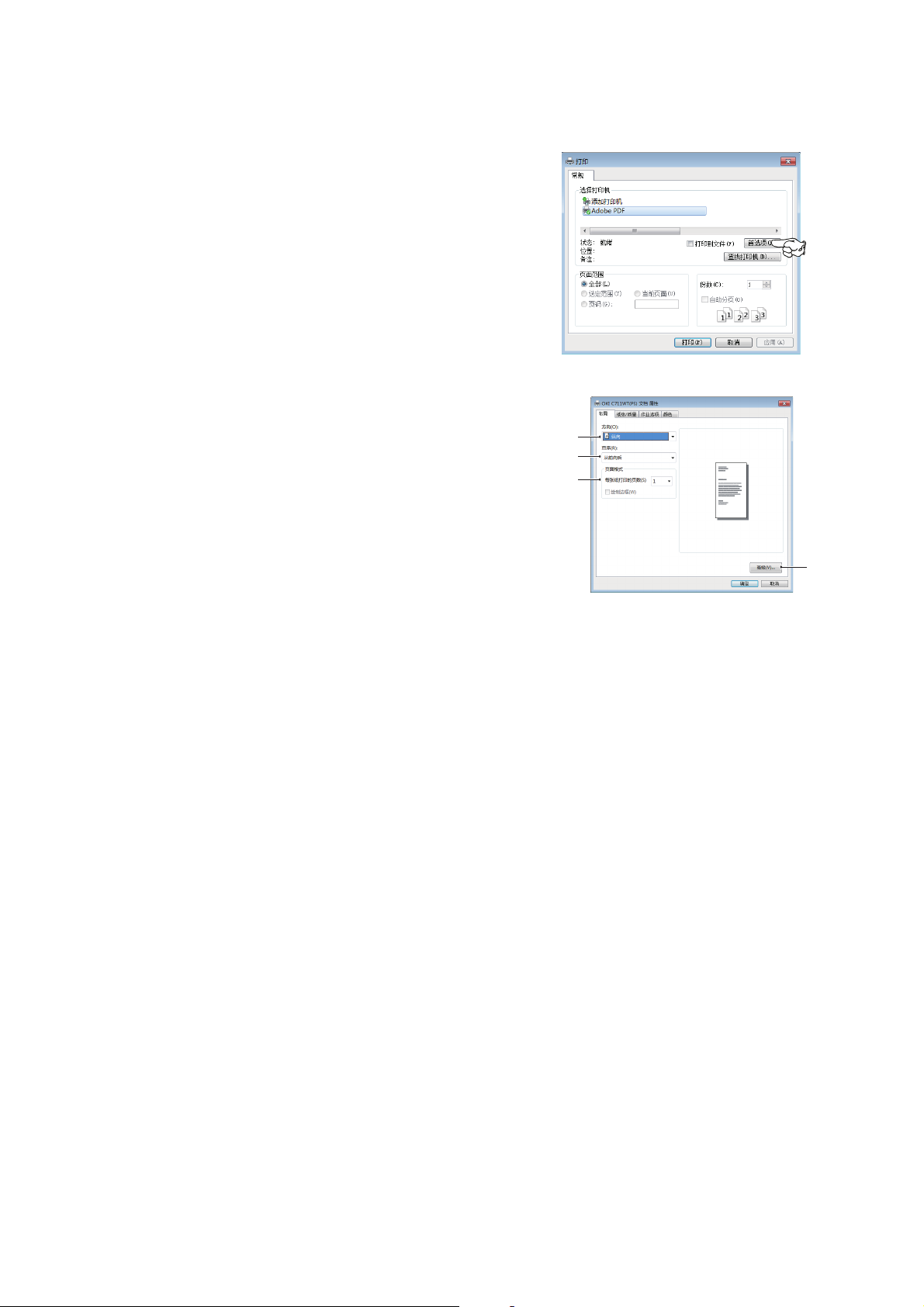
WINDOWS 应用程序的打印首选项
1
2
3
4
选择从 Windows 应用程序打印文档时,显示打印对话框。此对
话框通常指定用来打印文档的打印机名称。打印机名称下边是首
选项按钮。
点击首选项时,新窗口打开,此
窗口包含驱动程序中可用的几个
打印机设置,您可以选择这些设置来打印文档。
点击首选项时打开的窗口取决于
已安装的打印机驱动程序。
POSTSCRIPT 仿真
1. 页面方向可设置为纵向 (高)或横向 (宽)。选中 “ 旋转 ”
可将纸张按逆时针方向旋转 90 度。
2. 可以选择正序或倒序
出纸架,通常使用正序打印,以确保页面按数字顺序堆叠。
如果使用正面朝上 (后部)出纸架,一般使用倒序打印,使
页面按数字顺序堆叠。
3. 您可以指定每张纸上
打印页数的大小。
4. 也可使用高级选项,
定是否显示小册子打印等高级选项。
打印机驱动程序内含有许多在线帮助,帮助您做出最合适的选择。
打印页面。如果使用正面朝下 (顶部)
打印的页数。页面将缩放到符合您所选
如设置如何下载 TrueTy p e 字体以及设
如何访问驱动程序屏幕 > 20
Page 21

更改驱动程序的默认设置
Windows XP/2000
1. 点击开始 > 设置 > 打印机和传真,打开打印机和传真窗口。
2. 在打印机和传真窗口
选项。
中,右键单击相应的打印机驱动程序图标,然后从上下文菜单中选择打印首
Windows Vista
1. 点击开始 > 控制面板 > 打印机,打开打印机和传真窗口。
2. 在打印机和传真窗口
选项。
中,右键单击相应的打印机驱动程序图标,然后从上下文菜单中选择打印首
Windows 7
1. 点击开始 > 设备和打印机,打开设备和打印机窗口。
2. 在设备和打印机窗口
选项。
中,右键单击相应的打印机驱动程序图标,然后从上下文菜单中选择打印首
更改应用程序的驱动设置
Windows
1. 在应用程序中,打开您想打印的文件。
2. 在文件菜单中,选择打印 …。
3. 在应用程序的打印对
话框中,确认显示的打印机正确,然后点击属性。
Mac
1. 在应用程序中,打开您想打印的文件。
2. 在文件菜单中,选择打印 …。
3. 在应用程序的打印对话框中
,确认显示的打印机正确,然后点击打印机:。
如何访问驱动程序屏幕 > 21
Page 22
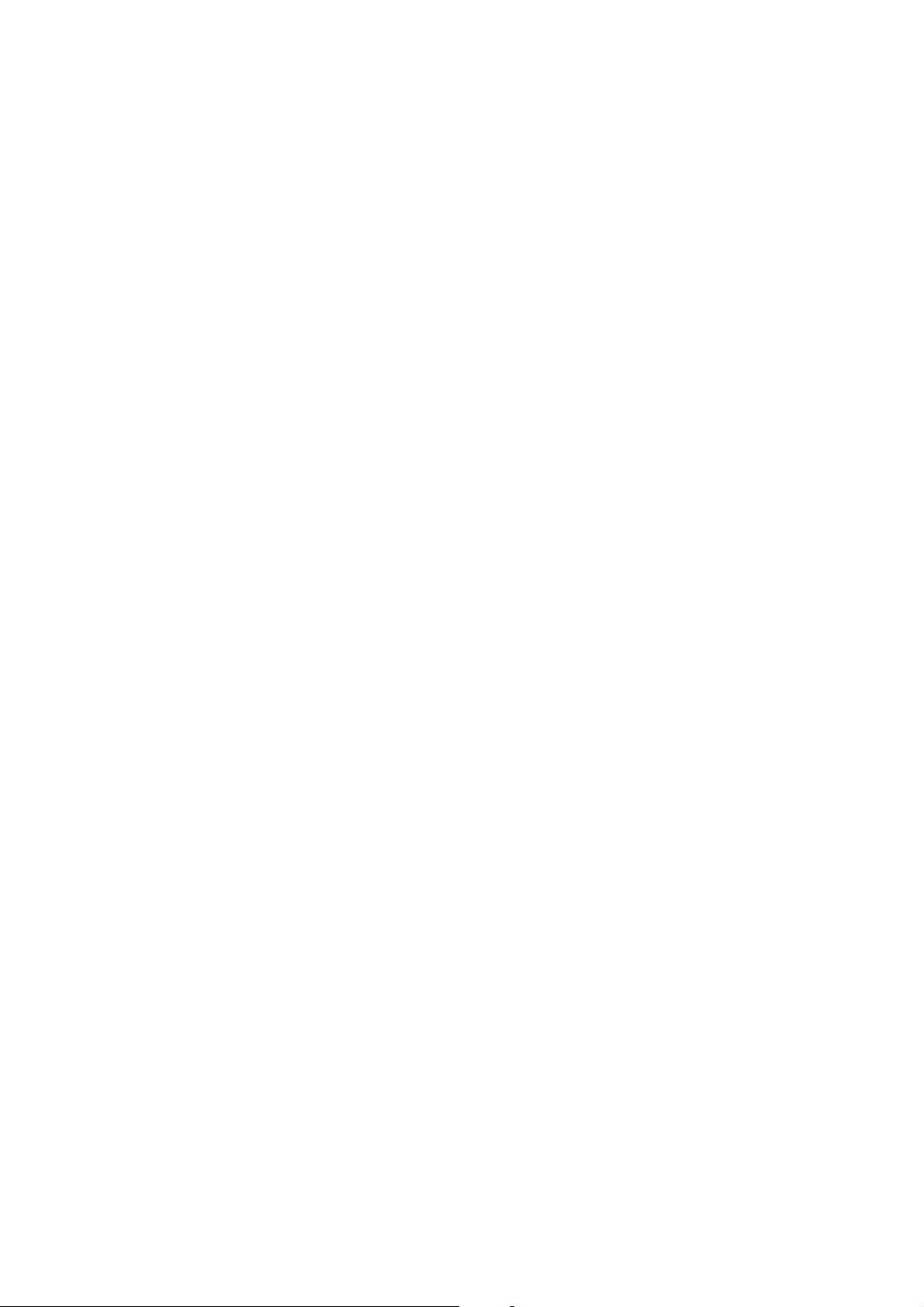
设置驱动程序设备选项
本节介绍如何确保您的打印机驱动程序能够利用安装在打印机中的所有硬件功能。
仅当您电脑上的打印机驱动程序检测到附加纸盒等附件的存在时,这些附件方可用。
在某些情况下,驱动程序安装时会自动检测打印机的硬件配置。但是, Oki 建议您
序中是否列有所有可用硬件功能。
如您在安装并设置驱动程序后添加附加硬件功能,则此步骤必不可少。
如果多台电脑共享本设备,必须调整每台电脑上的驱动程序设置。
WINDOWS
1. 打开驱动程序的属性窗口。(“ 更改驱动程序的默认设置 ” (第 21 页)。)
2. 选择设备选项选项卡
在 Windows XP PostScript 驱动程序中为 “ 设备设置 ”。
3. 设置您所安装设备的
4. 点击确定关闭窗口并保存更
。
选项,包括纸盒的正确数量、大容量送纸器等。
改。
MAC OS X
1. 打开打印机设置实用程序并确保已选择本打印机型号。
2. 选择打印机 > 显示信息 > 可安装选
3. 选择所有适用于您打
印机的硬件选项,然后点击应用更改。
项。
至少检查一下驱动程
设置驱动程序设备选项 > 22
Page 23
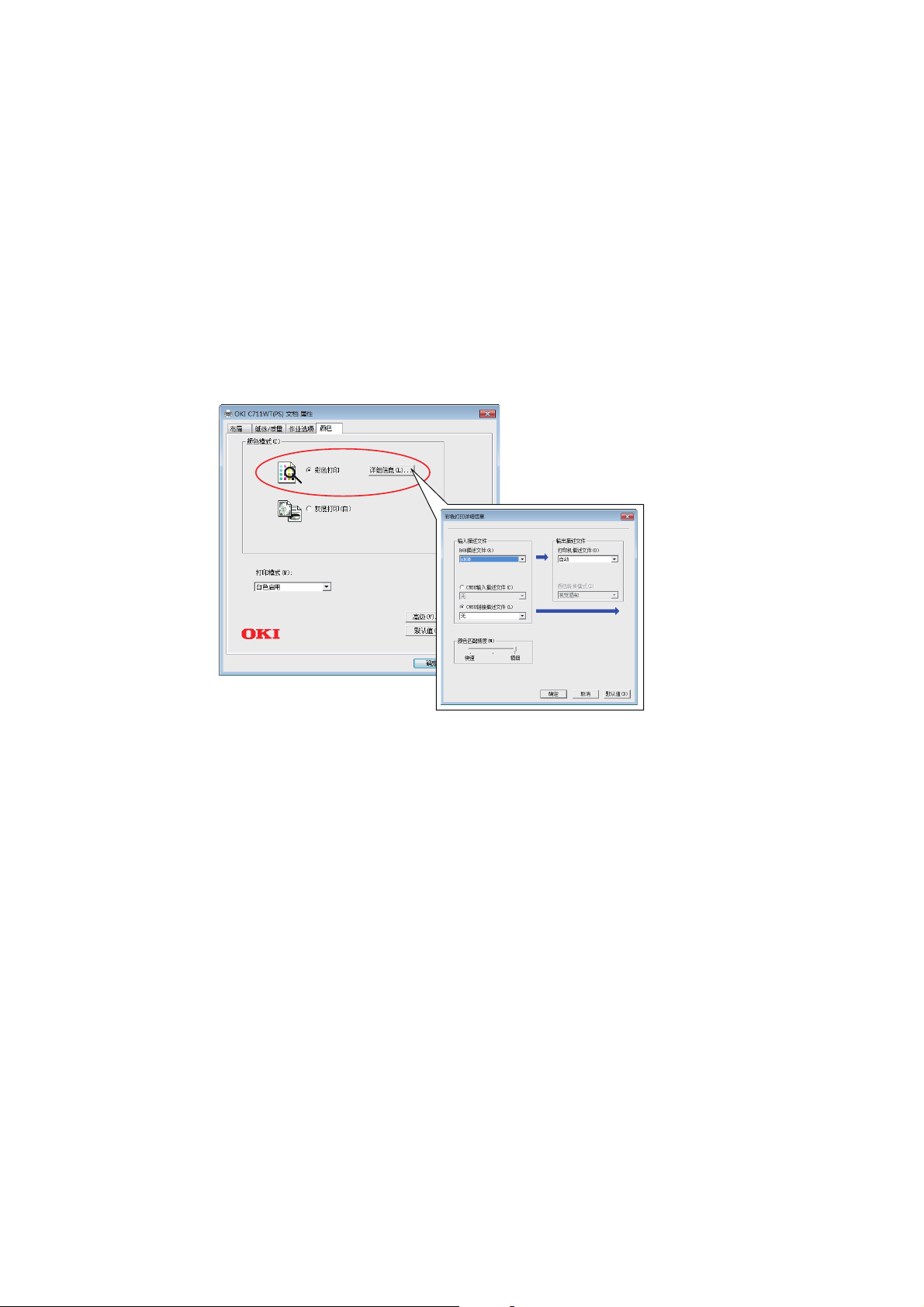
颜色设置
通常不使用此屏幕。
颜色模式
您可以将颜色模式选择为彩色打印或灰度打印 (白)。
彩色打印
进行彩色打印时选择此设置。
Windows
1. 在打印对话框中,点击颜色选项卡。
2. 在颜色模式下,选择彩色打
彩色打印详细信息
通常不使用此屏幕。
印。
您的打印机通过使用 ICC 描述文件执行颜色
输入和输出描述文件,因为您的打印机使用会考虑白色墨粉使用情况的特殊链接描述文件。
需要指定用于颜色匹配的输入描述文件时,请使用您应用程序的内置颜色匹配功能。
匹配。但是,通过下载特定的 ICC 描述文件,您无法指定
颜色设置 > 23
Page 24
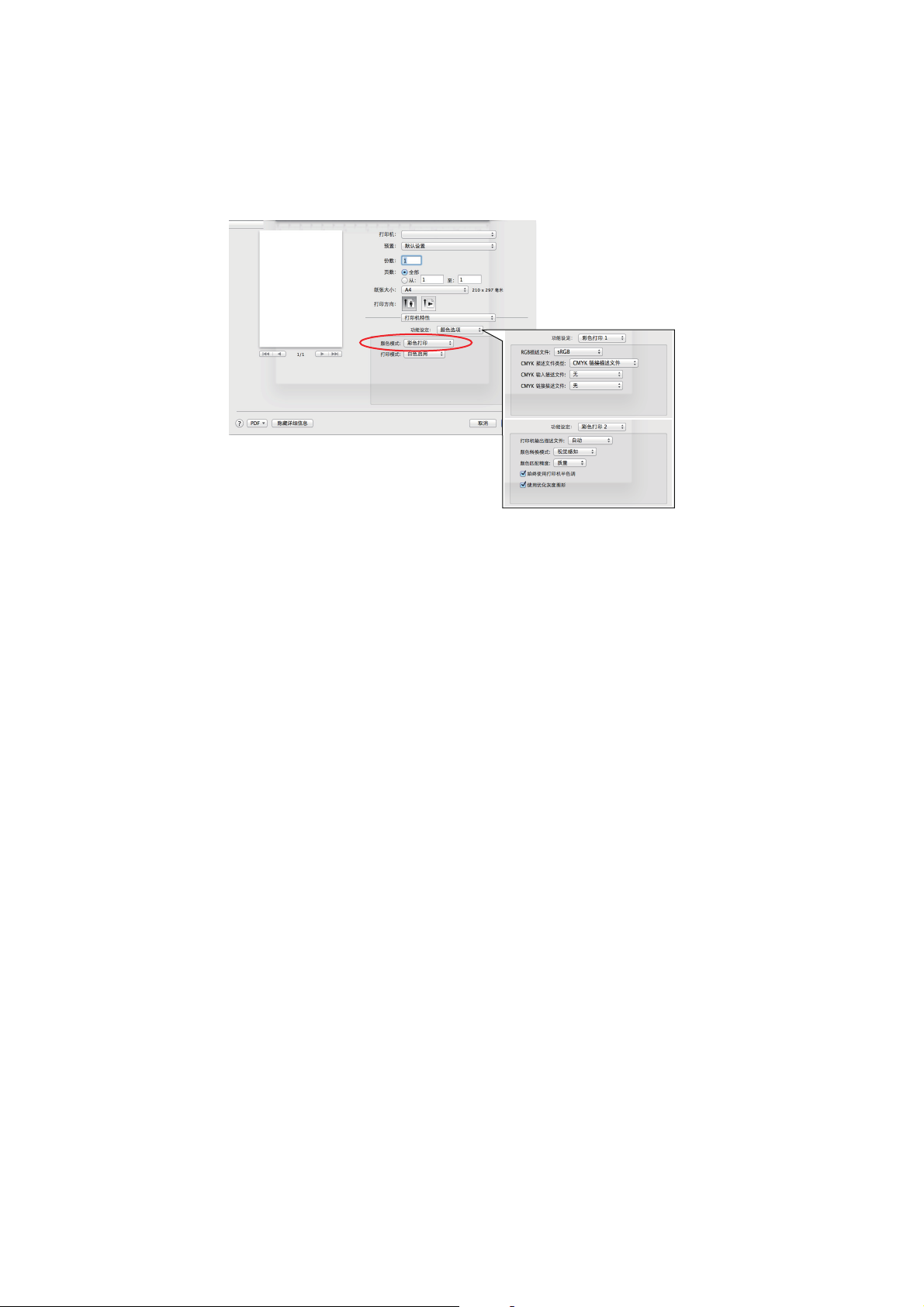
Mac OS X
通常不使用此屏幕。
1. 在打印对话框中,选择打印机特性面板。
2. 从功能设定菜
单中选择颜色选项。
3. 从颜色模式中选择彩色打印
彩色打印详细信息 1、 2 面板
通常不使用此屏幕。
。
您的打印机通过使用 ICC 描述文件执行颜色
匹配。但是,通过下载特定的 ICC 描述文件,您无法指定
输入和输出描述文件,因为您的打印机使用会考虑白色墨粉使用情况的特殊链接描述文件。
需要指定用于颜色匹配的输入描述文件时,请使用您应用程序的内置颜色匹配功能。
颜色设置 > 24
Page 25
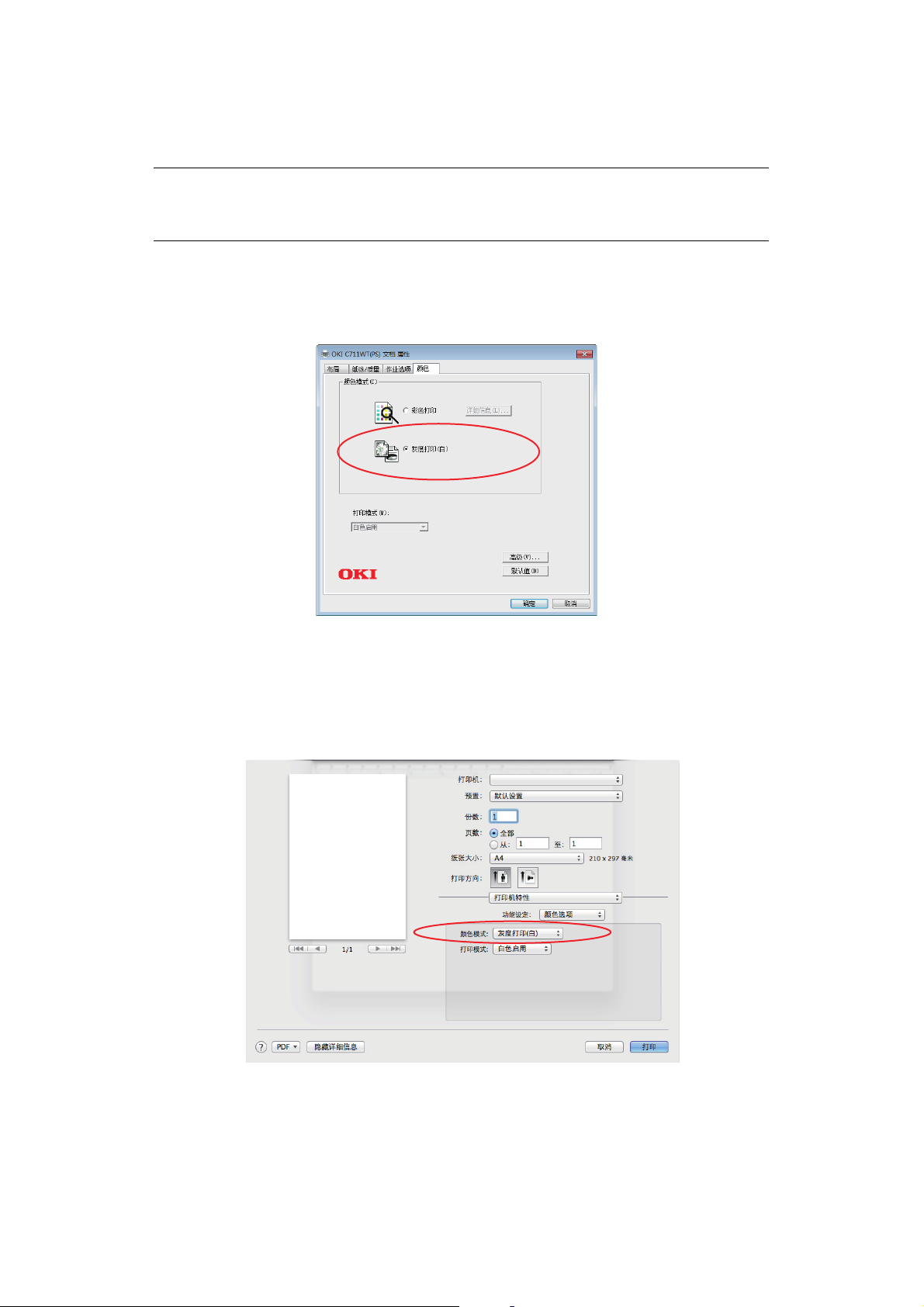
灰度打印 (白)
仅使用白色墨粉而不使用 CMY 墨粉打印文档时选择此设置。
注释
若要使用此设置,需要在应用程序中将数据创建为灰度数据。以灰度或黑白模式保存数
据。彩色数据无法自动转换为灰度打印 (白)。
Windows
1. 在打印对话框中,点击颜色选项卡。
2. 在颜色模式下,选择灰度打
印 (白)。
Mac OS X
1. 在打印对话框中,选择打印机特性面板。
2. 从功能设定菜
3. 从颜色模式中选择灰度打印
单中选择颜色选项。
(白)。
颜色设置 > 25
Page 26
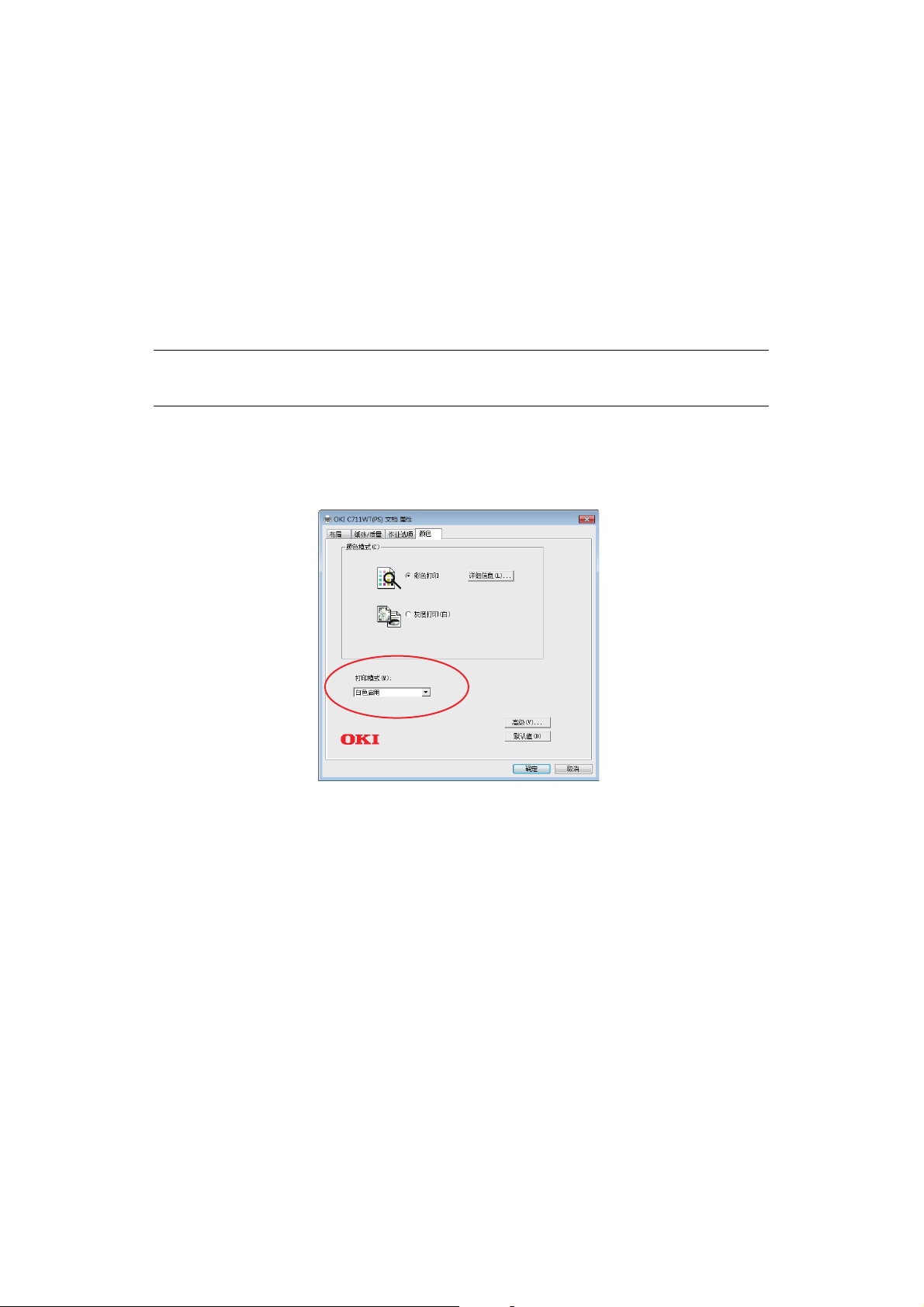
打印模式
选择彩色打印时,您可以指定是否使用白色墨粉进行打印。
白色启用
选择此设置将使用白色墨粉打印文档。将使用白色墨粉打印颜色明确设置为白色的打印对象。打印介质
的背景颜色不是白色时,将使用白色启用。
白色关闭
选择此设置将不使用白色墨粉打印文档。将不使用白色墨粉打印颜色明确设置为白色的打印对象。打印
介质的背景颜色是白色时,将使用白色关闭。
注释
选择灰度打印 (白)时,无论
Windows
1. 在打印对话框中,点击颜色选项卡。
打印模式
设置如何,都将使用白色墨粉。
2. 从打印模式中
选择您的首选设置。
颜色设置 > 26
Page 27

Mac OS X
1. 在打印对话框中,选择打印机特性面板。
2. 从功能设定菜
3. 从打印模式中
单中选择颜色选项。
选择您的首选设置。
颜色设置 > 27
Page 28

装订选项
您的打印机提供多种文档装订选项,帮助您控制打印文档的最终形式。
有关装订选项的详细信息,请参阅:
> “ 逐份打印 ” (第 29 页)。
> “ 分隔队列中的打印作业 ” (第 31 页)。
> “ 首页打印 ” (第 32 页)。
> “ 自定义页面大小 ” (第 33 页)。
> “ 单张纸打印多页
> “ 缩放页面 ” (第 37 页)。
> “ 转印 / 透明胶片
(每张打印 N 页) ” (第 35 页)。
打印 ” (第 38 页)。
装订选项 > 28
Page 29

逐份打印
此功能允许打印多页文档的多份副本,而且打印输出的每份文档均按页面顺序排列。
非逐份打印的页面排列如下
1
1
1
2
2
2
3
3
3
逐份打印的页面排列如下
应用程序逐份打印 - 某些应
1
2
3
用程序在打印
选项中提供逐份打印功能。在此情况下,应用程序执行文档逐
1
2
3
1
2
3
份打印并多次向打印机发送作业。通常,此方式的打印速度较慢,但更可靠。
打印机逐份打印 - 此节说明打印机
驱动程序的内置逐份打印功能。在此情况下,作业暂时保存于打印机
内存中,打印机执行逐份打印。通常,此方式的打印速度较快,但不适用于所有应用程序。
如果使用打印机逐份打印功能时出现问题,请使用应用程序打印选项中的逐份打印选项。
装订选项 > 29
Page 30

WINDOWS
1
3
2
1. 在作业选项选项卡中,从滚动列表中选择所需的打印份数。
2. 选中逐份打印复选框
。
MAC OS X
1. 选择打印机特性 (1)。
2. 从功能设定菜单 (2
3. 选中逐份打印复选框 (3)
注释
份数和页数对话框中的逐份打印选项适用于应用程序逐份打印。第
) 中选择作业选项。
启用打印机逐份打印功能。
29
页。
装订选项 > 30
Page 31

分隔队列中的打印作业
1
2
与其他用户共享打印机时,此项功能极为有用,可以在各打印作业间打印一页特殊页面,以区分打印机
中堆叠的不同用户的打印作业。在 Windows 环境下,此页被称为 “ 分隔页 ”。在 Mac 环境下,此页被
称为 “ 封面 ”。
注释
不要混淆封面与“首页打印”。“首页打印”指打印作业的第一页 (封面)从某个纸盒进
“
纸,而其余页面从其他纸盒进纸。
首页打印
WINDOWS 分隔页
在打印机驱动程序的默认属性窗口中设置分隔页。从 Windows 可直接访问该项,而不是从应用程序。
“ 更改驱动程序的默认设置 ” (第 21 页)。
”
(第32页)。
1. 在驱动程序高级选项
2. 点击浏览 (2) 导
卡中,点击分隔页 … 按钮 (1)。
航至带有所需分隔页图像的文件,然后点击确定。
MAC OS X 封面
从应用程序的打印对话框中访问封面。
1
2
1. 选择封面 (1)。
2. 选择封面的所需选项 (2)。
装订选项 > 31
Page 32

首页打印
1
2
“ 首页打印 ” 指打印作业的第一页 (封面)从某个纸盒进纸,而其余页面从其他纸盒进纸。
此功能不适用于 Windows PostScri
不要混淆首页打印与 “ 封面 ”。封面是插在
印作业 ” (第 31 页)。
pt 驱动程序。
MAC OS X
1. 选择送纸 (1)。
2. 选择您想用于首页和
其余页面的纸盒或纸张类型 (2)。
网络打印机打印作业中的一张识别页面。 “ 分隔队列中的打
装订选项 > 32
Page 33
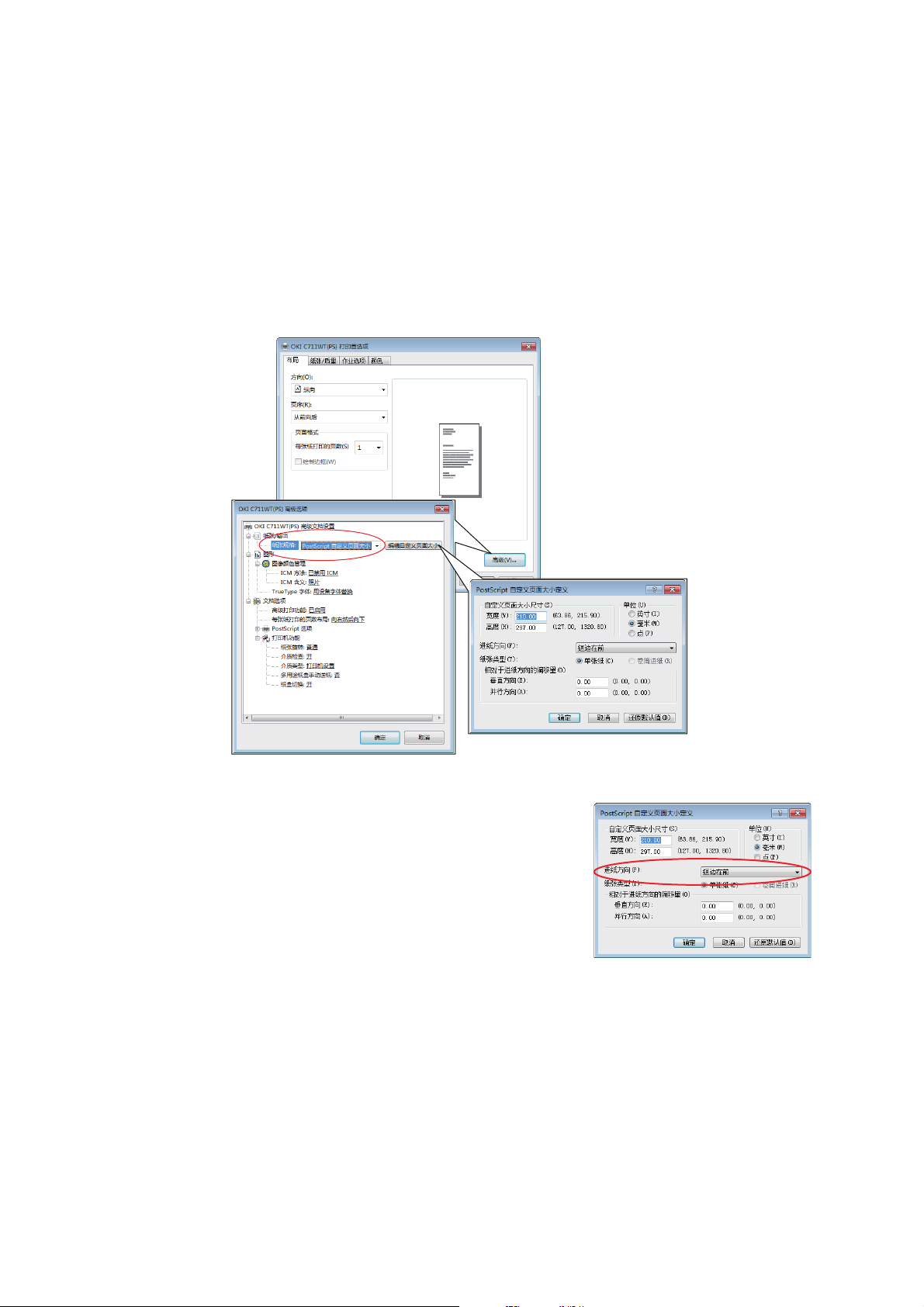
自定义页面大小
此功能允许使用非标准尺寸打印介质进行打印。
非标准尺寸介质通过多用途纸盒进纸。打印介质宽度约为 64mm ~ 216mm,长度约为 127mm ~
6mm。实际限制尺寸根据打印机驱动程序和计算机操作系统的不同而稍有不同。
355.
部分应用程序软件使用非标准尺寸介质打印时无法获得理想效果,因此为获得理想效果,打印之前可能
需要进行测试打印
WINDOWS POSTSCRIPT
1. 在驱动程序的布局选项卡中,点击高级。
。
2. 在高级选项窗口中的纸张 / 输出下,
3. 在 PostScript 自定义页面大
小定义窗口中,从下拉列表中选
从纸张规格下拉列表中选择 PostScript 自定义页面大小。
择进纸方向。
可用选项包括:
短边在前
长边在前
短边在前 (翻转)
长边在前 (翻转)
页面为纵向 (高)格式,请将页面顶部装入打印机。
页面为横向 (宽)格式,请将页面顶部装入打印机。
页面为纵向 (高)格式,请将页面底部装入打印机。
页面为横向 (宽)格式,请将页面底部装入打印机。
请注意,在纵向和横向选项间切换送纸方向时,可用尺寸范围会交换位置。
请注意,多用途纸盒的宽度限制为 A3 纸
张的宽度
(297mm),如果纸张长度超过此范围,必须
先送入短边。
装订选项 > 33
Page 34

4. 您也可以通过选择偏移将页面图像置于纸张上,以避免打印过于靠近边缘。
垂直
方向的偏移添加到左边距。
平行
方向的偏移添加到上边距 (正常送纸)或下边距 (翻转送纸)。
5. 点击确定,关闭 PostScript 自定义
6. 点击确定关闭高级选项窗口
7. 在驱动程序窗口中,
选择多用途纸盒作为纸张来源。
。
页面大小定义窗口。
MAC OS X
1. 在您的应用程序中选择文件 > 页面设置。
1
2
3
4
2. 选择自定纸张大小
(1)。
3. 点击 + 按钮 (2) 定义新的纸
4. 输入纸张的宽度和高度 (3)
。
5. 根据需要,指定纸张边距 (4)
6. 点击好保存新的纸张尺寸。
张尺寸并输入该纸张尺寸的名称。
。
装订选项 > 34
Page 35
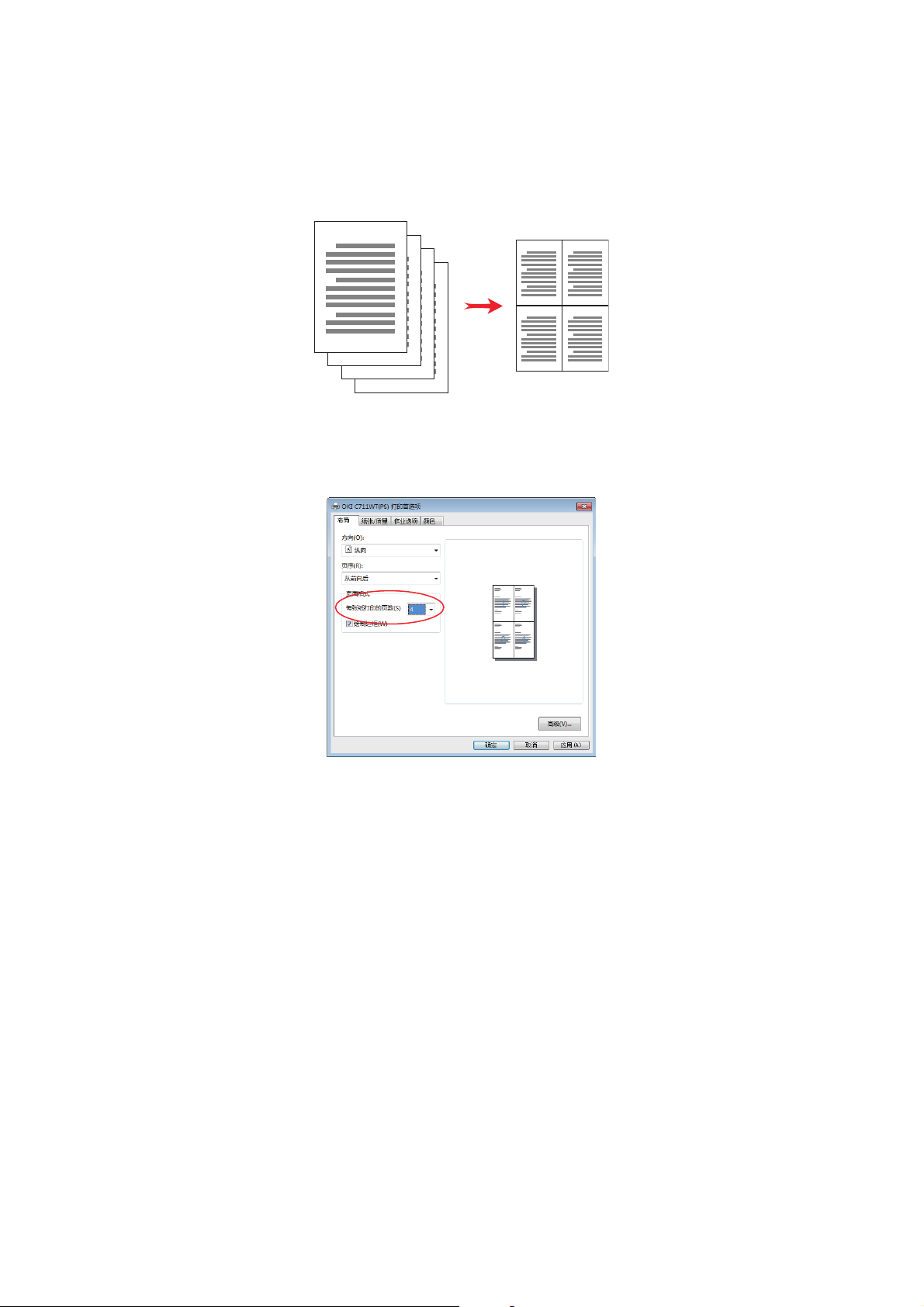
单张纸打印多页 (每张打印 N 页)
此功能可缩小文档的页面尺寸并在单张纸上打印多页。
在仅需要确认页面布局,或使用更紧凑的格式分发文档时,可以使用此功能,以节约用纸,减少纸张堆
积和重量,降低成
WINDOWS POSTSCRIPT
在驱动程序的布局选项卡中,选择要在每张纸上打印的页数 (每张打印 N 页)。正常情况下是每张
1 页,最多为每张 16 页。
本。
1 2
1
2
3
4
3 4
装订选项 > 35
Page 36
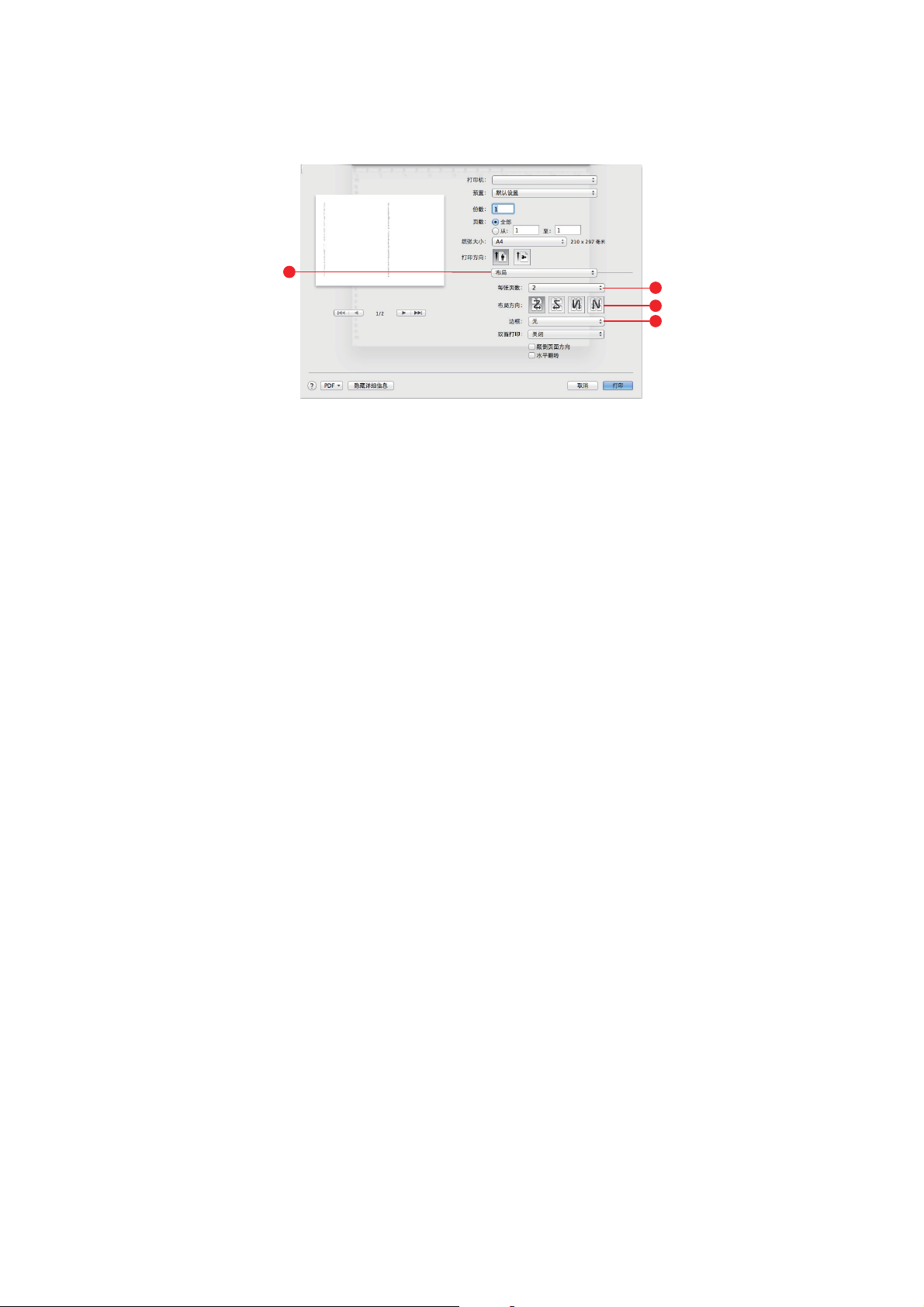
MAC OS X
1. 选择布局 (1)。
1
2
3
4
2. 从每张页数菜单 (2
3. 如有需要,更改布局
4. 如有需要,可在每页
) 中选择要在单张纸上打印的页数。
方向 (3),以便每张纸上的文档页面能合理安排。
纸张上添加边框 (4)。
装订选项 > 36
Page 37
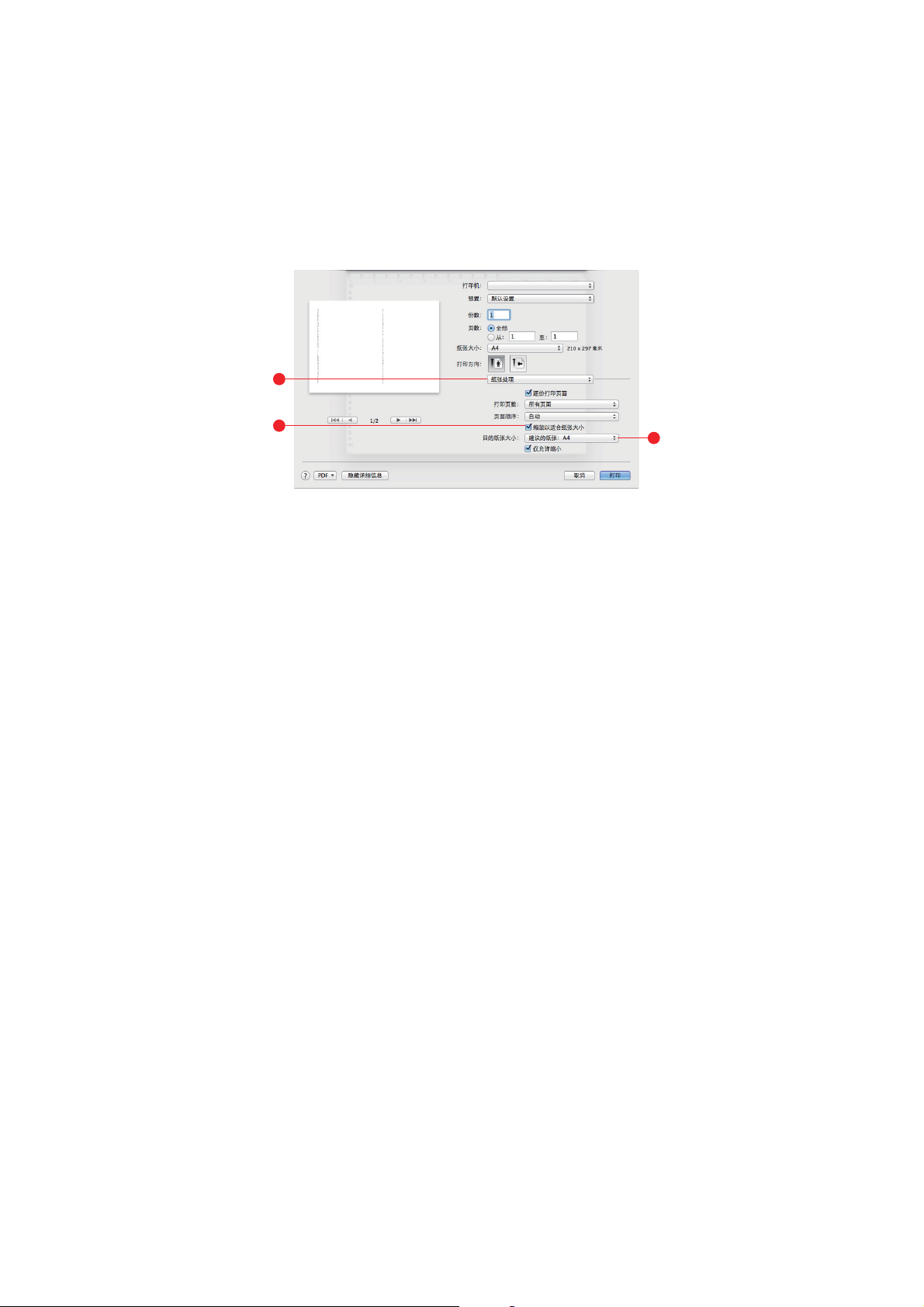
缩放页面
1
2
3
缩放页面功能允许您在不更改打印数据的情况下,将某种尺寸页面打印成不同尺寸的页面。
此功能不适于 Windows PS 驱动程序。
MAC OS X
1. 选择纸张处理 (1)。
2. 选中缩放以适合纸张
3. 从下拉列表中选择需
大小复选框 (2)。
要的目的纸张尺寸 (3)。
装订选项 > 37
Page 38
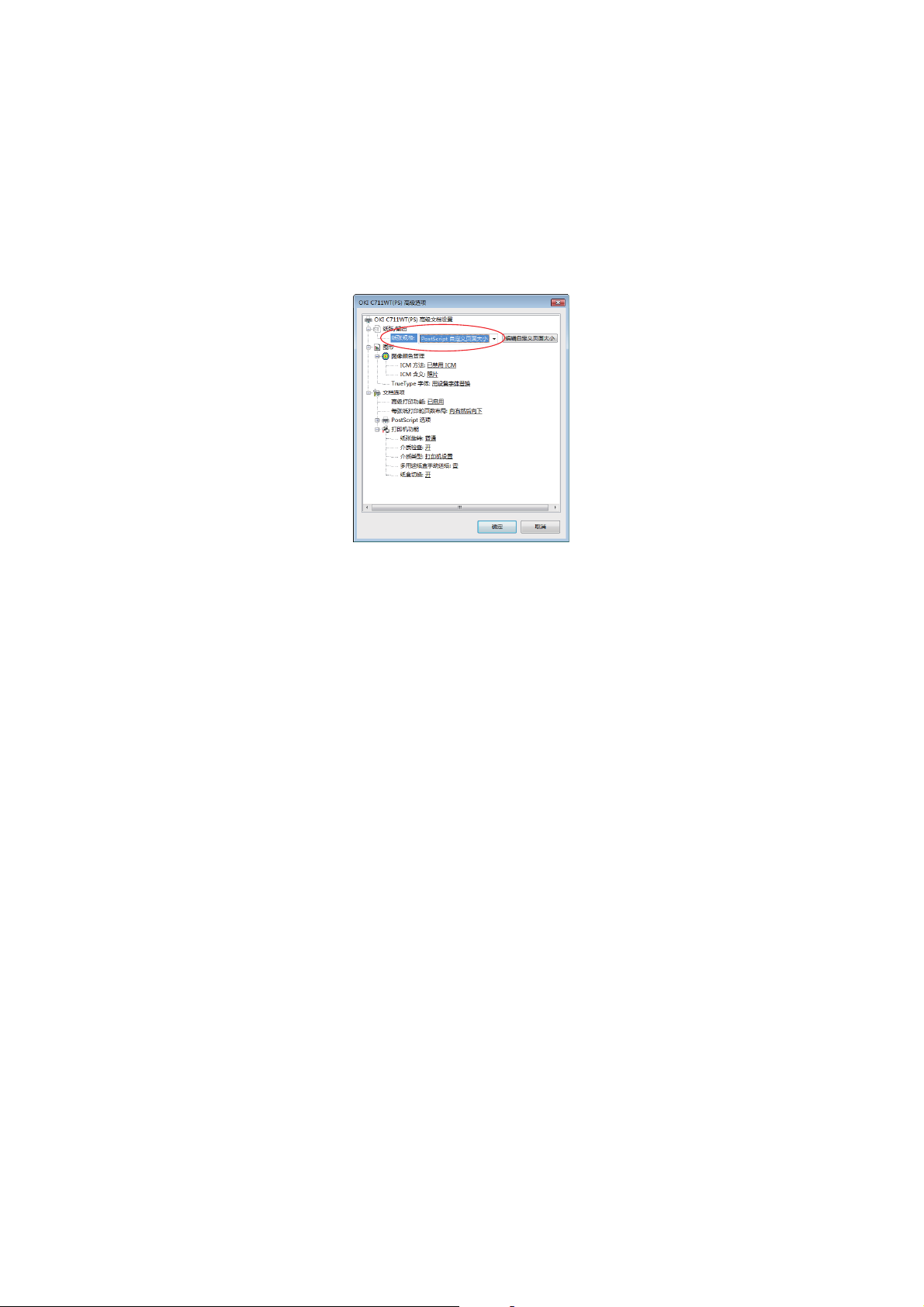
转印 / 透明胶片打印
此功能允许使用转印或透明胶片进行打印。
胶片介质通过多用途纸盒进纸。
WINDOWS
1. 在驱动程序的纸张 / 质量选项卡中,点击高级,然后从纸张规格下拉列表中选择所需的胶片尺
寸。
2. 在同一
3. 点击确定关闭高级选项窗口
4. 从纸张来源下
个窗口中,从打印机
拉列表中选择多用途纸盒。
特性 - 介质类型下拉列表中选择透明胶片。
。
装订选项 > 38
Page 39

MAC OS X
1. 在驱动程序窗口中,从所有页面来自下拉列表中选择多用途纸盒。
2. 转到打印机特性
窗口,在功能设定:插入选项中,从介质类型下拉列表选择透明胶片。
装订选项 > 39
Page 40
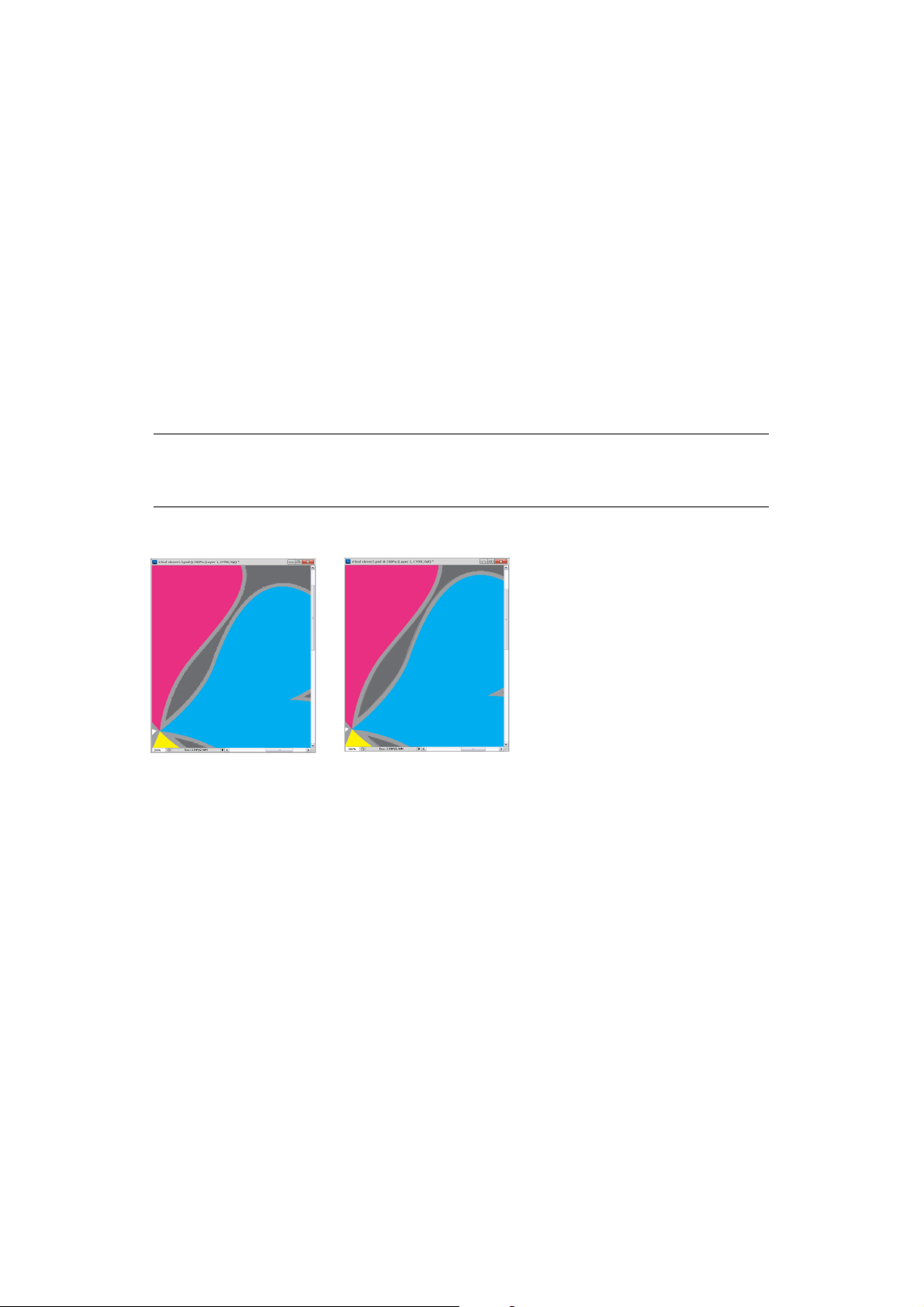
如何使用应用程序设置进行打印
容差是
0.5
。
此效果边缘最小,但不
平滑。
容差是
2.0
。
此效果平滑,但可以看到
边缘上的白色。
若要打印没有白色背景的图像数据,需要配置应用程序设置。如果在没有配置应用程序设置的情况下打
印图像数据,图像的整个背景将打印为白色。
以下页面描述如何在 Adobe 应用程序中配
置设置。
ADOBE PHOTOSHOP
此节描述如何通过 Adobe Photoshop CS 打印没有白色背景的图像数据。
1. 加载图像数据。
2. 点击全部背景,通过
3. 生成背景选择区域后
4. 点击路径箭头,然后执行
5. 输入容差值。
注释
如果您只想选择可打印的图像,应使用小的数值,如
图像与白色边缘,
例如:
使用魔术棒功能生成背景选择区域。
,执行反转菜单生成打印选择区域。
生成工作路径菜单。
0.5
2.0
数值可能比较好。
。如果您想同时选择可打印的
6. 点击路径箭头,然后执行保存路径菜单。
点击确定将工作路径保存为路径 1
7. 点击路径箭头,然后执行
剪切路径菜单。
点击确定将路径 1 选择为剪切路径
8. 以 Photoshop 格式 (PSD) 保存图像数
9. 选择打印预览菜单。
. 在颜色处理选
10
项中选择无颜色管理,然后点击打印开始打印图像数据。
如何使用应用程序设置进行打印 > 40
。
。
据。
Page 41

ADOBE ILLUSTRATOR
此节描述如何通过 Adobe Illustrator CS 打印没有白色背景的图像数据。
1. 加载图像数据。
2. 根据您想遮盖的图片
3. 选择创建的路径和图
4. 保存图像数据。
注释
请勿将套印设置应用于对象的填充和笔画,否则它们可能无法打印出预期的颜色。确保
在属性面板中取消选中套印复选框。
图像区域,创建路径。
片图像,然后创建剪切蒙版。
如何使用应用程序设置进行打印 > 41
Page 42

菜单功能
本节列出了通过打印机操作面板上的控制键可以访问并在 LCD 窗口中显示的菜单。
操作面板:
1
9
10
2
3
7
4
8
5
1. 待机指示灯 点亮:表示已准备好接收数据。
闪烁:表示正在处理数据
熄灭:表示脱机。
3. 菜
单滚动键 进入菜单模式。在菜单模
5. 警告指示灯 点亮:表示发出警告,或
7. 确定键 在联机或脱机模式下:进入菜单
向前或向后显示菜单项目。
按住此键 2 秒或更长时间,从
单顶端跳至底部。
打印 (例如:墨粉剩余量低)。
闪烁:表示出现错误,无
打印 (例如:墨粉已空)。
熄灭:表示处于正常状态
。
模式
在菜单模式下:确定所选
。
式下,
可继续
法继续
。
设置。
6
2. 显示屏 显示打印机状
4. 联机键 在联机和脱机状态之间切换。
在菜单
菜
6. 返回键 返回上一级菜单项目。
8. 取消键 按住此键 2 秒钟或更长时间,可
并进入联机状态。
滚动帮助屏幕。
显示 “ 纸张错误 ” 或 “ 纸张尺
误 ” 时按
的纸张上打印。
按住此键 4 秒钟以上启动打印机
机程序,选择是继续或选择否终
止。
除正在打印或接收的数据。
显示 “ 纸张尺寸错误 ”、 “ 纸张
尽 ”、 “ 纸盒 1 已打开 ” 或 “ 纸盒
1 未找到 ” 时,按住此键 2 秒钟或
更长时间,可删除数据。
在菜单模式下按此键,可退出菜单
并进入
态和任何错误消息。
模式下按此键,可退出菜单
此键,可强制在当前装入
联机状态。
寸错
关
删
用
9.
帮助键 出现错误纸
帮助建议。
张尺寸等错误时提供
菜单功能 > 42
10. 省电 / 恢复键 按此键将设备切换至睡眠或唤醒模
式。请参阅 “ 省电模式 ” (第 12
页)。
Page 43

如何更改设置 - 用户
请注意,许多这类设置可能而且经常会被打印机驱动程序中的设置覆盖。但其中有几项驱动程序设置可
保留在 “ 打印机设置 ” 中,并被默认为在这些打印机菜单中输入的设置。
如适用,出厂默认设置在以下表格中均以粗体显示。
在正常操作条件下,即 “ 待机 ” 状态下,打印机
统,请按操作面板上的向上箭头和向下箭头菜单键,上下滚动显示菜单列表,直至显示您要查看的菜
单。然后,请遵循以下步骤进行操作:
1. 按确定键进入菜单。
的 LCD 窗口将显示打印就绪。此时,若要进入菜单系
2. 使用操作面板上的向上箭头
按确定键查看此项目的子菜单。
3. 使用向上箭头和向下
键显示此项目设置。
4. 使用向上箭头和向下
按确定键显示此项目设置。当前有效的设置旁将显示星号 (*)。
5. 执行以下操作之一:
> 再次按返回键,向上移
或 ...
> 按联机或取消键,退出菜单系
箭头菜单键上下滚动显示子菜单中的项目。显示您要更改的项目时,按确定
箭头菜单键上下滚动显示子菜单项目的可用设置。显示您要更改的项目时,
和向下箭头菜单键滚动显示菜单中的项目。显示您要更改的项目时,
动至菜单列表。
统并返回待机模式。
如何更改设置 - 管理员
可以将用户菜单中的各类别设置为有效或无效。
禁用类别在用户菜单中不显示。仅系统管理员可以更改这些设置。
1. 关闭打印机。按
显示 Boot Menu 时,松开该按键
2. 按确定键。
3. 在输入密码弹出窗口中,输入管理员密码:
(a) 使用向上箭头和向下箭头菜单键
确定键的同时开启打印机。
。
滚动到所需字母 / 数字。
(b) 按确定键输入并移动到下
(c) 重复步骤 (a) 和 (b),
输入
4 到 9
(默认密码为
4. 按确定键。
5. 反复按向上箭头或向下箭头菜单键
6. 按确定键。
7. 反复按向上箭头或向下箭头菜单键
8. 按确定键。
9. 使用向上箭头或向下
10. 按确定键。当前有效的设置
11. 按联机键切换至联机状态。
位数的密码。
aaaaaa
)。
箭头菜单键,根据需要指定参数。
一字母 / 数字。
直到所有的字母 / 数字输入完毕。
旁将显示星号 (*)。
本设备将自动重启。
,直到显示您想更改的 " 类别 "。
,直到显示您想更改的 " 项目 "。
菜单功能 > 43
Page 44

打印机信息菜单
项目 操作 说明
打印计数 纸盒 1
纸盒 2*
纸盒 3*
多用途纸盒
* 注释:仅当安装可选纸盒时可用
消耗品剩余量 青色感光鼓
品红色感光鼓
黄色感光鼓
白色感光鼓
转印皮带
定影器
青色墨粉
品红色墨粉
黄色墨粉
白色墨粉
网络 打印机名称
打印机缩写名称
IPv4 地址
子网掩码
网关地址
MAC 地址
网络软件版本
Web 远程
IPv6 地址 (本
IPv6 地址 (全
版本
地)
局)
选择项目,
选择项目,显示消耗品的剩余百分比。
显示打印机
显示打印机的缩写名称。
显示 IP
显示
显示网关地址。
显示打印机的 MAC 地址。
显示网络软
显示 Web 远程版本。
显示 IPv
显示 IPv6 地址 (全局)。
显示相应纸盒的总打印页数。
的全称。
v4 地址。
子网掩码。
件版本。
(本地)。
6 地址
a
a
系统信息 序列号
资产编号
批号
CU 版本
PU 版本
内存总容量
闪存
SD 卡
日期和时间
a. 显示条件:IP 版本为 IP v4+v6 或 IP v6。
显示这些项目的信息。
菜单功能 > 44
Page 45

打印信息菜单
该菜单可以快速列举出打印机内存储的各种项目。
项目 操作 说明
配置 执行 选择执行,打印配置报告。
网络 执行 向下滚动至此参数,选择执行,打印网络信息。
演示页
DEMO1
文件列表 执行 向下滚动至此参数,选择执行,打印作业文件列表。
执行 向下滚动至此参数,选择执行,打印演示页。
(仅在安装 FileS
ystem 时显示)。
PS 字体列表 执行 向下滚动至此
错误日志 执行 向下滚动至此参数,选择执行,打印错误日志。
彩色描述文件列表 执行 向下滚动至此参数,选择执行,打印彩色描述文件列表。
参数,选择执行,打印 Postscript 仿真字体列表。
关机菜单
关闭打印机之前,请务必选择此项目,以防止数据丢失。
项目 设置 说明
关机开始 执行 执行打印机的控制关机。
仅在屏幕上显示关机完成时才可视为已关闭打印机。
菜单功能 > 45
Page 46

菜单
项目 操作 说明
纸盒配置 进纸盒
默认:纸盒 1
自动切换纸盒
默认:开
纸盒选择顺序
默认:下
度量单
默认:毫米
纸盒 1 设定 配置纸张尺寸 / 介质类型 / 介
默认:
纸张尺寸: 纸盒 / 自定义
介质类型: 普通纸 / 信头纸 /
介质厚度: 薄 / 中等偏薄 /
位
证券纸 / 再生纸 /
卡片纸 / 粗面纸 /
光泽纸 */ 用户类
1-
型
5
中等 / 厚 / 特厚
1/ 特厚 2
选择纸盒。滚动选择,然后按确定键。
切换自动开 / 关。滚
选择纸盒顺序下 / 上 / 进纸盒。滚动
键。
选择英寸或毫米计量单位。滚动选择,然后按确定键。
按确定键。
仅当在主
* 本型号不支持光泽纸。
PC 中已注册时,用户类型 1-5 方才显示。
动选择,然后
按确定键。
选择,然后按确定
质厚度。滚动选择,然后
菜单功能 > 46
Page 47

项目 操作 说明
纸盒配置 (续) 多用途纸盒设定 配置纸张尺寸 / 介质类型 / 介质
法。滚动选择,然后按确定键。
纸张尺寸:
A4/A5/A6/B5/
Legal 14/Legal
3.5/Legal 13/
1
Letter/
Executive/ 自定
义 /Com-9 信封
/Com-10 信封 /
Monarch 信封 /
DL 信封 /C5/ 索
引卡
介质类型: 普通纸 / 信头纸 /
胶片 / 标签 / 证
券纸 / 再生
纸 /
仅当在主 PC 中已注册时,用户类型 1-5 方才显示。
纸张重量 189 ~ 250g/
2
m
卡片纸 / 粗面纸 /
光泽纸 */ 用户类
5
型 1-
* 本型号不支持光泽纸。
介质厚度: 薄 / 中等偏薄 /
中等 / 厚 / 特厚
1/ 特厚 2/ 特厚 3
纸盒使用方法
: 纸张不匹配时 /
不使用
设置多用途纸盒的使用方法。
纸张不匹配时:如果出现纸张不匹
盒,而要在多用途纸盒中装入纸张。
不使用:在自动选择纸盒 / 自动切
纸盒设为不可用。
厚度 / 纸盒使用方
配,不要使用指定纸
换纸盒中,将多用途
纸盒 2 设定 *
纸盒 3 设定 *
* 注释:仅当已安装可选附件时显示。
菜单功能 > 47
Page 48

项目 操作 说明
系统调整 省电模式切换时间
默认: 30
睡眠时间
默认: 10
可解除警告
默认: 联机
自动恢复
默认: 关
手动超时
默认: 60
等待超时
默认: 40
墨粉剩余量低
默认: 继续
卡纸恢复
默认: 开
错误报告
默认: 关
选择 1/2/3/4/5/
滚动选择,然后按确定键。
选择 1/2/3/4/5/
滚动选择,然后按确定键。
选项包括:联机 / 作业。滚动选择,然
执行 PS 作业。
选择开 / 关。滚动选择,
选择关 /30 秒 /60
选择关 /5/10/20/30/
150/180/210/240/270/300 秒。滚动选择,
然后按确定键。
选择墨粉传感器指示墨粉剩余量低时要执行的动作。选
择继续 / 停止。滚动
选择开 / 关。
选择开 / 关。滚动选择,
10/15/30/60/120 分钟。
10/15/30/60/120 分钟。
然后按确定键。
秒。滚动选择,然后按确定键。
40/50/60/90/120/
选择,然后
滚动选择,
按确定键。
然后按确定键。
然后按确定键。
后按确定键。仅
打印位置调整
默认: 0.00
普通纸彩色设定
-2/-1/0/+1/+2
默认: 0
透明胶片彩色设定
-2/-1/0/+1/+2
默认: 0
SMR 设定
+3/+2/+1/0/-1/-2/-3/
默认: 0
BG 设定
+3/+2/+1/0/-1/-2/-3/
默认: 0
清洁感光鼓
默认: 关
16 进制打印 执行
选择 X 调整 /Y 调整。滚动选择
定计量单位。
用于对纸张上的彩色打印进行微调。
用于对透明胶片上的彩色打印进行微调。
用于修正因温度 / 湿
起的打印效果差异。
打印质量不均匀时,请变更设定值。
用于修正因温度 / 湿度条件和打印
起的打印效果变异。
背景太暗时,请变更设定值。
设置是否在打印前空转感光鼓以减少白色横向条纹。
请注意:感光鼓空转次数越多,其寿命就会越短。滚动
然后按确定键。
选择,
以 16 进制打印从主 PC 接收的数据。关闭电源开关即
可恢复正常模式。
度条件和打印
,然后按确定键。指
浓度 / 频率不同而引
浓度 / 频率不同而引
菜单功能 > 48
Page 49
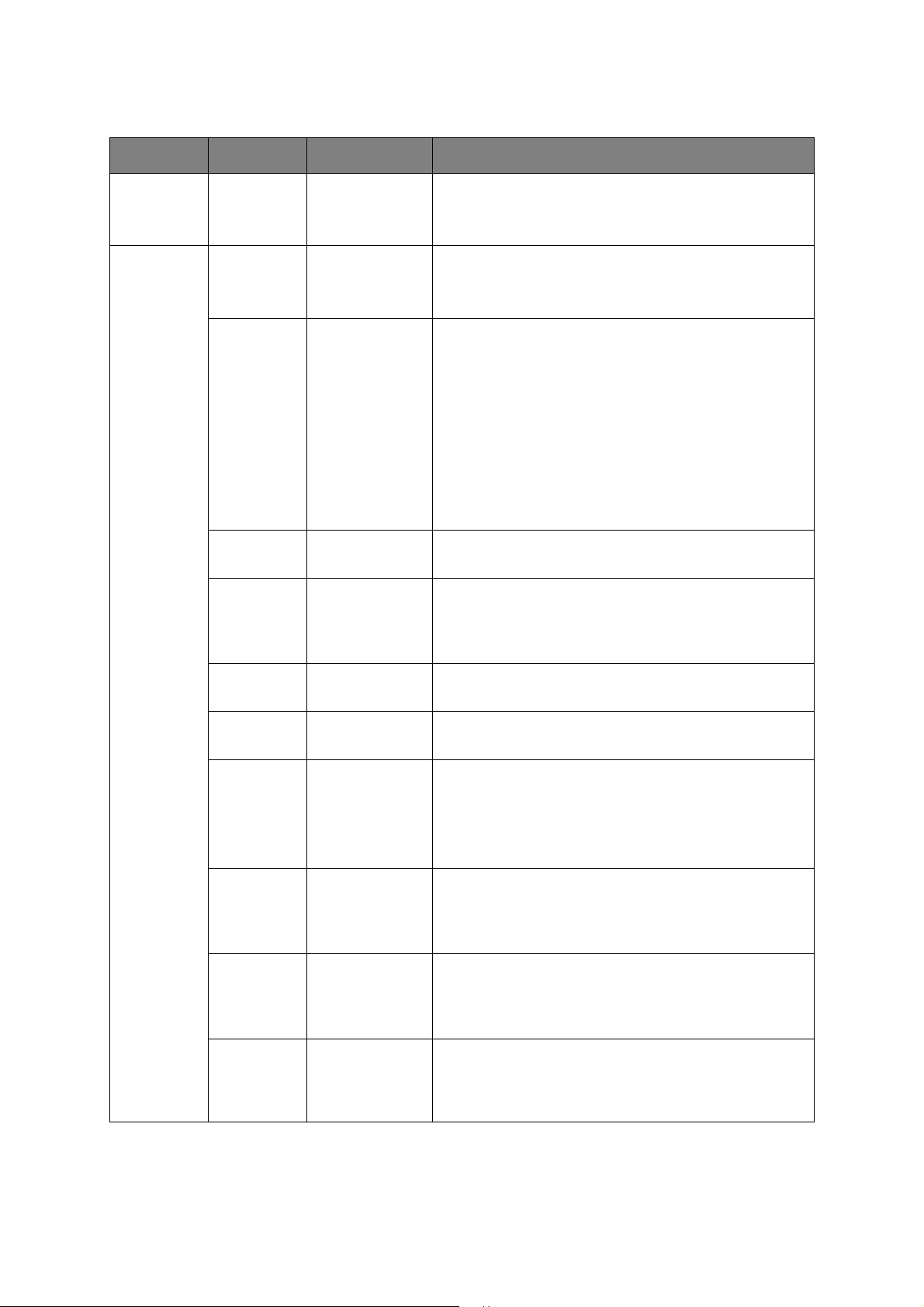
管理员设置
项目 设置 说明
输入密码
网络设置
TCP/IP
IP
版本
NetBEUI
NetBIOS
over TC
xxxxxxxxxxxx
输入管理员设置菜单的密码。
密码应由 6 ~ 12 位字母 / 数字
(或混合)组成。
默认密码为 "aaaaaa"。
有效
无效
IP v4
IP v4+v6
IP v6
设置 TCP/IP 协议。
有效
:TCP/IP 协议可用。
:TCP/IP 协议不可用。
无效
设置 IP 版本
。
对于 IPv4,使用 IPv4 运行 (使用 IPv6 无效)。
对于
IPv4+v6,使用 IPv
4 和 IPv6 双版本运行。
对于 IPv6,使用 IPv6 运行 (使用 IPv4 无效)。
IPv4 和 IPv4+v6 为
仅
从此阶段,如果从 UI 设置为仅 IPv6,如 Te
标准值。
lnet ,操作面板上的
IP 版本将显示为 "IPv6"。如果选择 "IP v4" 或 "IP v4+v6",
"IPv6" 将消失。
有效
显示
条件:TCP
设置 NETBEUI 协议为有
/IP 必须设置为有效。
效 / 无效。
无效
P
无效
有效
设置 NetBIOS over TCP 协议为有效 / 无效。
条件:
显示
> TCP/IP 必须设置为有效。
> IP 版本不为 IPv6。
NetWare
有效
无效
EtherTalk
有效
无效
帧类型 自动
802.2
802.3
Ethernet II
SNAP
IP 地址设定 自动
手动
IPv4 地址
子网掩码
xxx.xxx.xxx.xxx
xxx.xxx.xxx.xxx
设置 NetWare 协议为有
设置 EtherTalk 协议为有
设置帧类型。
显示条件:Ne
设置 IP 地址
tware 必须
的设定方法。
显示条件:
> TCP/IP 必须设置为有效。
> IP 版本不为 IPv6。
设置 IP 地址。
显示条件:
> TCP/IP 必须设置为有效。
> IP 版本不为 IPv6。
设置子网掩码。
显示条件:
> TCP/IP 必须设置为有效。
> IP 版本不为 IPv6。
效 / 无效。
效 / 无效。
设置为有效。
菜单功能 > 49
Page 50

项目 设置 说明
网络设置
(续)
网关地址
Web
Telne t
FTP
IPSec
SN
MP
xxx.xxx.xxx.xxx
有效
无效
有效
无效
有效
无效
有效
无效
有效
无效
设置网关 (默认路由器)地址。
0.0.0.0 表示无路由器。
显示
条件:
> TCP/IP 必须设置为有效。
> IP 版本不为 IPv6。
设置 Web 为有效 / 无效
。
有效:Web/IPP 可用。
:Web/IP P 不可用。
无效
显示
条件:TCP/
lnet 为有效 / 无效。
设置 Te
有效:
Telne t 可用。
:Telne t 不可用。
无效
显示
条件:TCP/
P 为有效 / 无效。
设置 FT
有效:
FTP 可用。
:FTP 不可用。
无效
显示
条件:TCP/
设置 IPSec 为有效 / 无效
IP 必须设置为有效。
IP 必须设置为有效。
IP 必须设置为有效。
。通过 web 启用。
有效:IPSec 可用。
IPSec 不可用。
无效:
设置 SNMP 为有效 / 无效。
:SNMP 可用。
有效
无效:
SNMP 不可用。
条件:TCP/
显示
IP 或 NetWare 必须设置为有效。
网络规模 标准
小规模
集线器连接设定自动
100Base-TX Full
100Base-TX Half
10Base-T Full
10Base-T Half
恢复出厂
执行 指定是否将网络出厂默认设置初始化。
设置 ?
打印设置 动作模式 自动
PostScript
PCL
份数
1 - 999
介质检查 有效
无效
选择标准时,即便与树型
网络结构中的集线器连接,网络仍有效。
但是,连接在由 2、 3 台电脑构成的小型局域网上时,打印机的启
动时间较长。
选择小规模时,不论是由 2、 3 台电脑构成
的小型局域网还是大型
局域网,都可以进行打印,但是与树型网络结构中的集线器连接
时,有时无法有效打印。
设置与集线器的连接方法。选择自动时,将
自动选择与集
线器的连
接方法并尝试连接。
如果选择其他方法,则仅通过选择的连接方式尝试连接集线器。
选择打印机语言。
设置打印份
数。
对于演示页以外的本地打印,本设置不可用。
设置是否检查打印数据中的纸张尺寸和纸盒的纸张尺寸是否相符。
仅对标准尺寸纸张进行检测。
菜单功能 > 50
Page 51
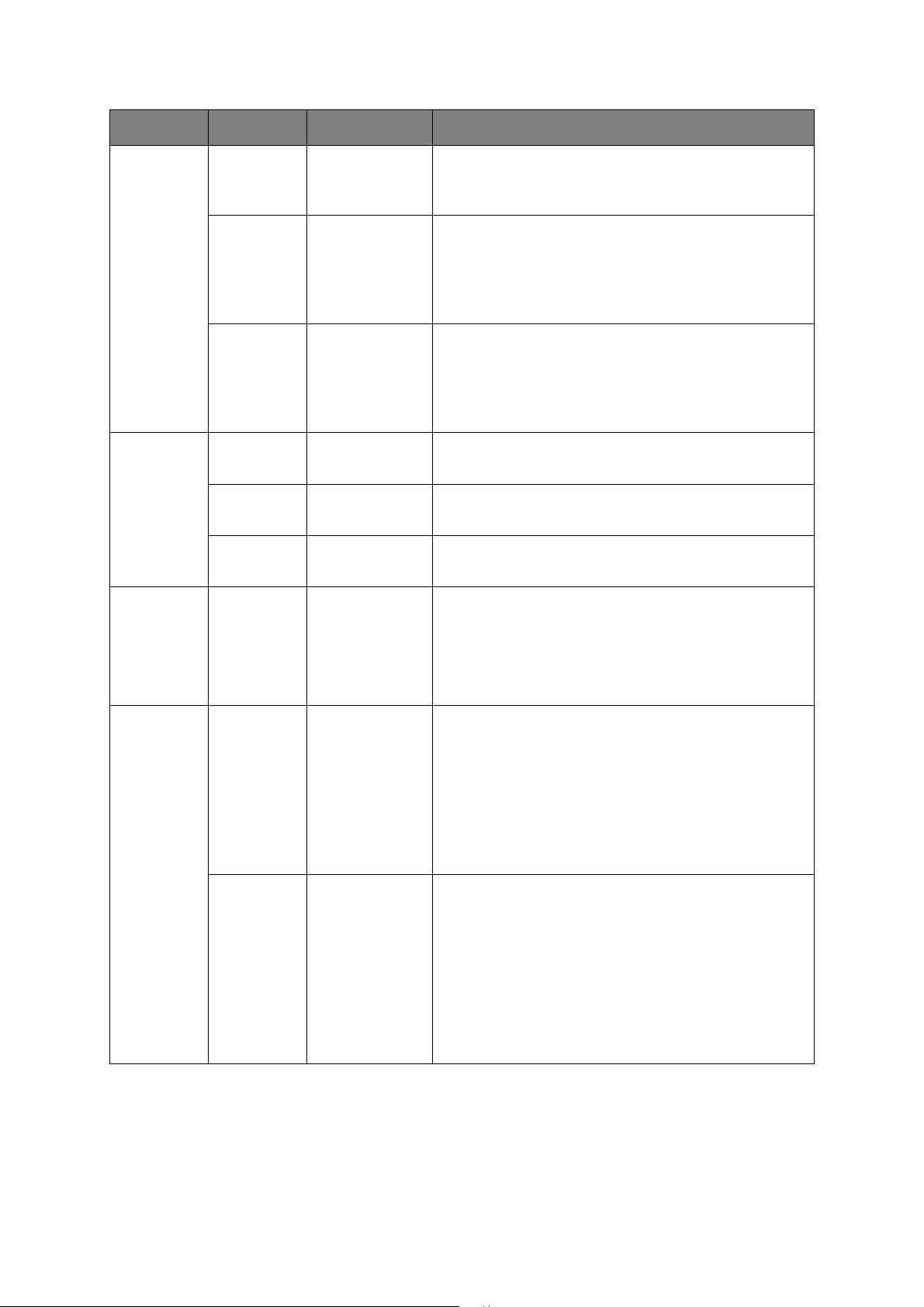
项目 设置 说明
打印设置
(续)
PS 设置 网络协议
颜色设置
分辨率
纸张宽度
纸张长度
并行协议
USB 协议
CMY 100%
浓度
600dpi
600x1200dpi
600dpi 多级
64 mm
~
210 mm
~
216 mm
127 mm
~
297 mm
~
1321 mm
ASCII/RA
ASCII/RAW
ASCII/RAW
有效 / 无效 对 CMY100% TRC 补偿的
W
设置默认分辨率。
将自定义纸张的宽度设置为默认值。
将垂直方向上的纸张尺寸设置为走纸方向。
将自定义纸张的长度设置为默认值。
将相同方向上的纸张尺寸设置为走纸方向。
指定 NIC 端口数据
(RAW 模式下, Ctrl-
指定 Centronics
(RAW 模式下, Ctrl-
指定 USB 端口数据的 PS
(RAW 模式下, Ctrl-
常, TRC 补偿功能可以控制合适的打印浓度,因此,未必总可以
100% 输出。
选择有效,启用以任何单色 100
内的实际打印局限于适当范围。此功能适用于 PS CMY 褪色中的
规格等专门用途。
的 PS 通信协议模式。
T 无效。)仅适用于 PS 型号。
端口数据的 PS 通信协议
T 无效。)仅适用于 PS 型号。
T 无效。)仅适用于 PS 型号。
模式。
通信协议模式。
100% 输出设置为有效 / 无效。通
% 输出。包括 TRC 补偿
功能在
内存设置 接收缓冲区 大小自动
0.5MB
1MB
2MB
4MB
8MB
16MB
32MB
资源节省 自动
关
0.5MB
1MB
2MB
4MB
8MB
16MB
32MB
设置接收缓冲区大小。
设置资源节省区域的大小。
菜单功能 > 51
Page 52
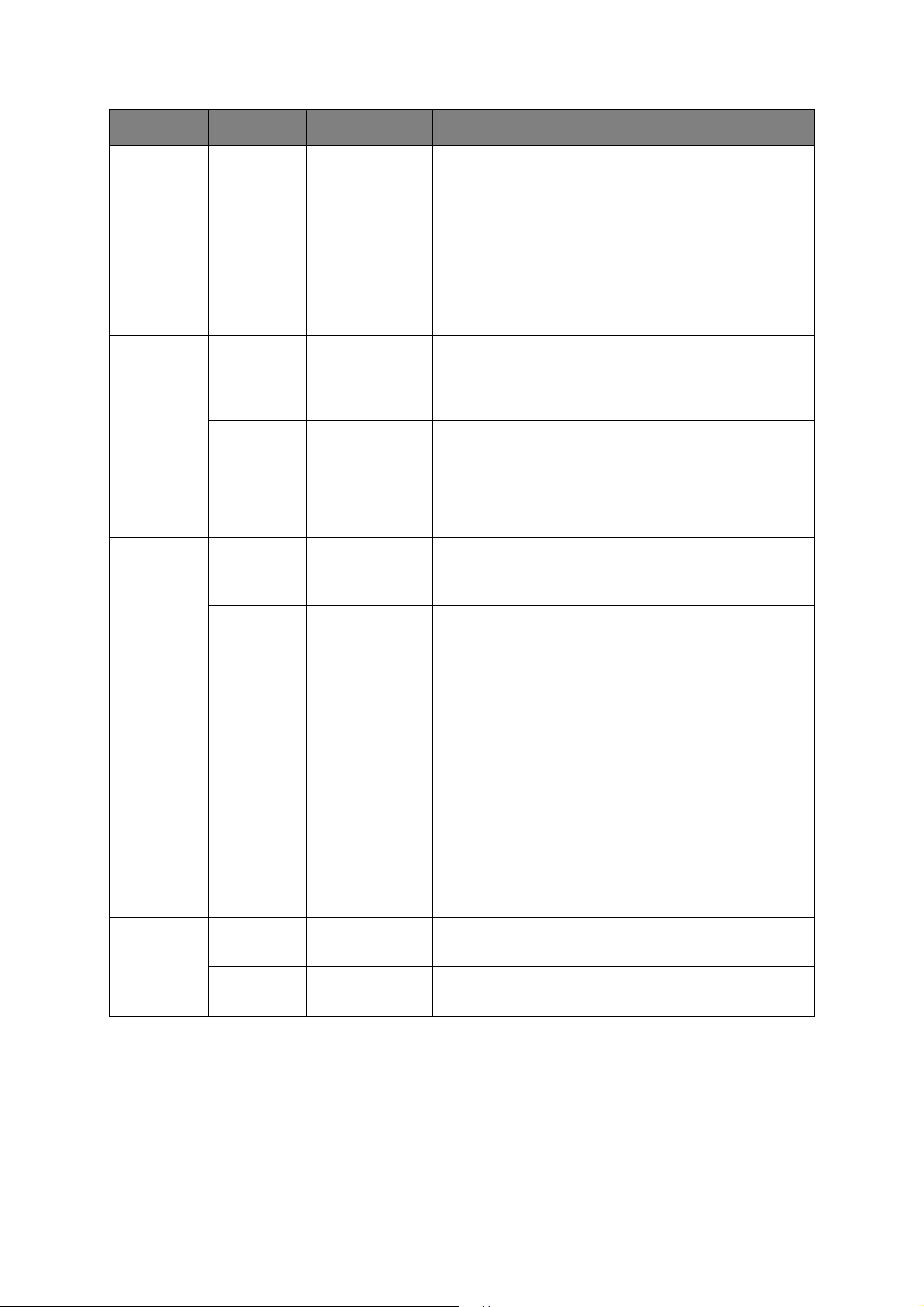
项目 设置 说明
闪存设置 初始化 执行 初始化常驻闪存。
按确定键,将显示以下确
是否确定 ? 是 / 否
选择否,恢复显示上一级
如果
如果选择是,将显示以下确认
立即执行 ? 是 / 否
选择否,恢复显示上一级
如果
存初始化的请求,开机时将执行初始化。
如果选择是,设备
系统设置 寿命将尽时的状态有效 / 无效 设置感光鼓、定影器和转印皮带发出寿命将尽警告时的 LCD 面板
。
操作
有效:显示寿命将尽警告。
无效:不显示寿命将尽警告。
认信息。
将关机,关
菜单。
信息。
菜单。此时,设备内存接收到执行闪
机重启时进行闪存初始化。
LED 寿命将尽 有效 / 无效 控制墨粉、
时间设置 日期格式
时区
夏令时 开
时间设置
mm/dd/yyyy
dd/mm/yyyy
yyyy/mm/dd
-13:00
~
0:00
~
+13:00
关
01/
01/2000
00:00
~
2009
01/01/
00:00
~
31/12/
2091
23:59
感光鼓、定影器、转印皮带寿命将尽警告出现时的警告
指示灯的设置。
此项设置为有效时,警告指示灯点亮,否则,警告指示灯熄灭。
(显示 LCD 信息。
此项设置不适用于出现寿命错误时打开再合上盖子临时恢复的情
形。
设置所需日期格式。
输入您所在国家相对 GMT 的时区。
围内的一刻钟为单位设置。
以范
使用向上 / 向下箭头菜单键递增 / 递减
数字。
设置夏令时为有效 / 无效。
设置当前日
按日期格式中选择的设置显示格式。
)
,按确定键设置并转到下一
期和时间。
密码变更 新密码
次输入密码
再
xxxxxxxxxxxxxx
xxxxxxxxxxxxxx
设置管理员设置菜单的新密码。
可以输入 6 ~ 12 位的字母 / 数字。
强制用户输入管理员设置菜单的新密码。
可以输入 6 ~ 12 位的字母 / 数字。
菜单功能 > 52
Page 53
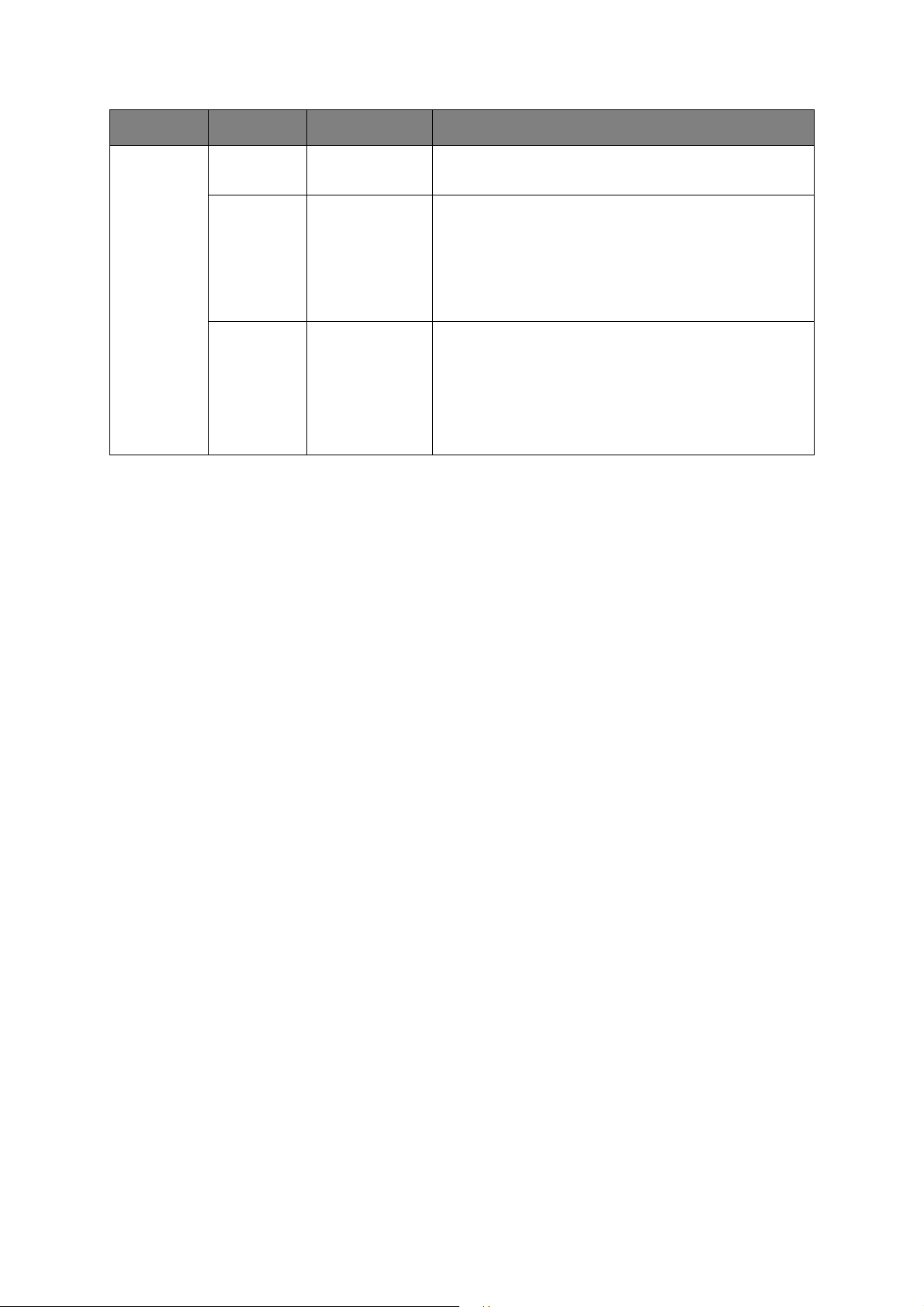
项目 设置 说明
设置 恢复出厂值 执行 重置 CU 的 EEPR
选择执行时,退出菜单。
保
存设定值 执行 保存当前菜单设置。通过此功能,您可以保存上次执行操作所使用
恢复设定值 执行 更改为保存的菜单设置。
的菜单,之前保存
按确定键,将显示以下确
确定 ? 是 / 否
选择否时,恢复之前的菜
选择是时,保存当前菜单
按确定键,将显示以下确
确定 ? 是 / 否
如果选择
如果选择是,更改为保存的菜
显示条件:已保存菜单设置。
否,恢复显示上一级
OM。将用户菜单重置为出厂默认设置。
的菜单将被覆盖。
认信息。
单。
设置并退出该菜单。
认信息。
菜单。
单设置并退出该菜单。
菜单功能 > 53
Page 54
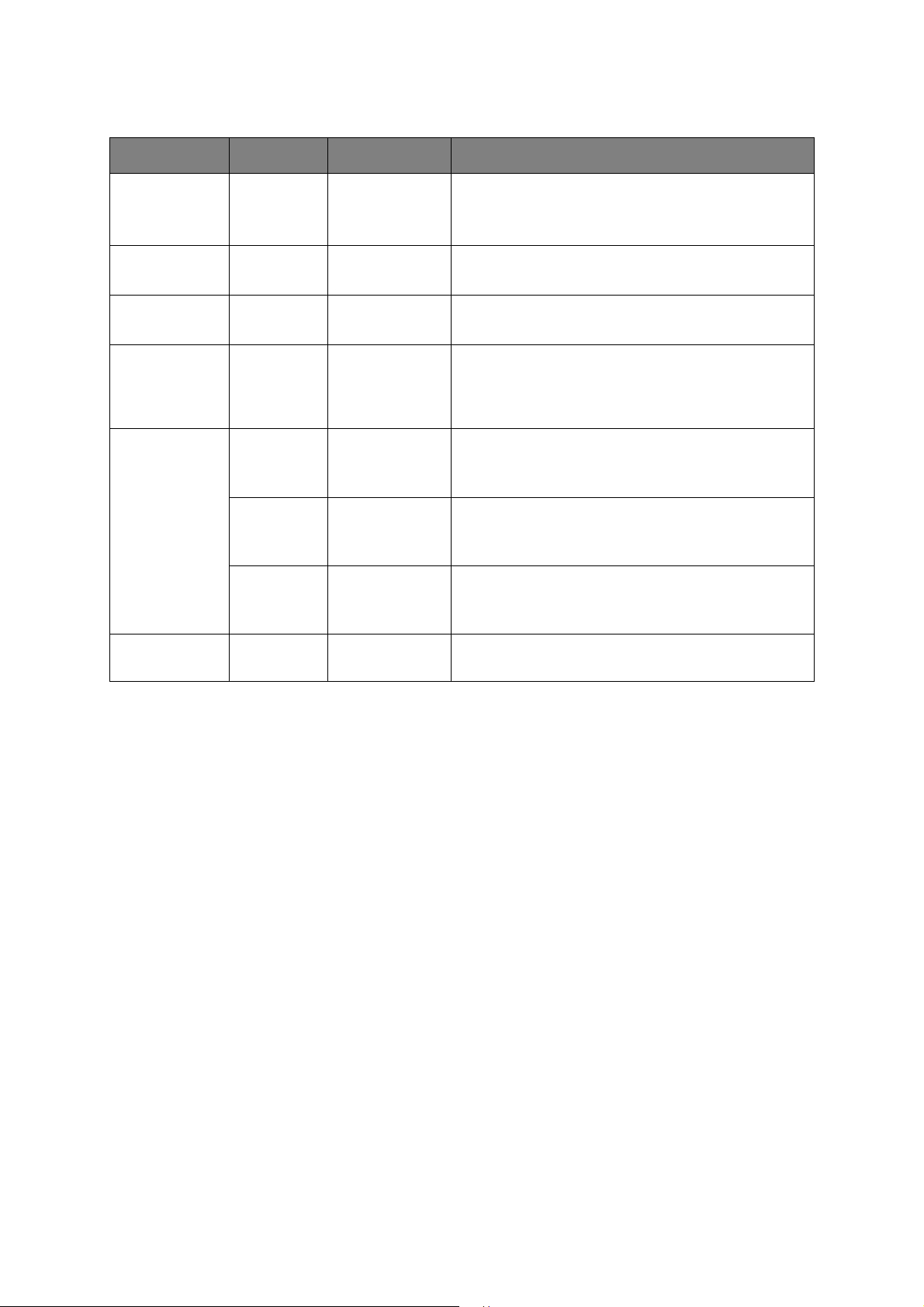
打印机校准
项目 设置 说明
自动调整浓度模式 开 / 关 选择是否自动执行浓度调整和 TRC 补偿。
开:在引擎指定的条件下自动执行浓度调整,并体现于 TRC 补偿。
关:打印机不自动进行浓度调整。
调整浓度 执行 选择执行时,打印机将立即调整浓度,并体现于 TRC 补偿 。
务必在打印机闲置时执行此调整。其他状态下,此设置无效。
调整颜色对准 执行 选择此菜单,打印机自动调整颜色对准。
务必在打印机闲置时执行此调整。
打印校正模式 执行 打印用户调整 TRC 的样式。通常,由于
TRC 补偿自动将 TRC 调整为建议值,因此无需此功能。
调整值将反映为通过调整浓度 /TRC 补偿
值 (附加)。
青色 / 品红色 /
黄色校正
青色 / 品红色 /
黄色 / 白色浓度
高亮 -3、 -2、 -1、 0、
+1、 +2、 +3
中间色调 -3、 -2、 -1、 0、
+1、 +2、 +3
暗调 -3、 -2、 -1、 0、
+1、 +2、 +3
-3、 -2、 -1、 0、
+1、 +2、 +3
调整 TRC 的高亮部分
+ = 浓度增加
- = 浓度减小
调整
TRC 的中间色调。
+ = 浓度增加
- = 浓度减小
调整 TRC 较
+ = 浓度增加
- = 浓
调整
度减小
引擎浓
暗的区域。
度。
(浓度低的区域)。
已通过浓度调整和
功能进行校正的偏移
菜单功能 > 54
Page 55

BOOT MENU
仅系统管理员可更改此菜单。若要访问该菜单,请遵循 “ 如何更改设置 - 管理员 ” (第 43 页)。中的
说明。
此菜单仅以英文显示 (默认设置以粗体显示)。
并口设置
此菜单控制打印机的并行数据接口操作。
项目 设置 说明
输入密码
并口 有效 / 无效 设置并行接口
双向 有效 / 无效 设置并行接口的双向兼容性为有效 / 无效。
ECP
Ack Width
Ack/Busy Timing Ack in Busy /
I-Prime 3µsec/50µsec
脱机接收 有效 / 无效 设置此功能为有效 / 无效。设置为
xxxxxxxxxxxx
有效 / 无效 设置扩
窄 /
中等 /
宽
Ack while Busy
无效
输入密码进入 Boot menu。
密码应由 6 ~ 12 位字母 / 数字
默认密码为 "aaaaaa"。
设置兼容接收时的 Ack Width。
= 0.5µs
= 1.0µs
= 3.0µs
ACK IN BUSY:B
ACK WHILE BUSY:BUSY = LOW -> ACK 脉冲
3 微秒:通过 3µs nInit 信号启用
50 微秒:通过 50µ
态时,接口仍保持接收状态。仅当接收缓冲区已满或出现维修呼
叫时,接口才发送 BUSY 信号。
为有效 / 无效。
展并行端口 (E
USY = L
(或混合)组成。
CP) 功能为
s nInit 信号启用。
有效 / 无效。
OW -> ACK 脉冲末端。
。
有效时,即使当切换至脱机状
USB 设置
中心。
该菜单控制打印机的 USB 数据接口操作。
项目 设置 说明
USB
速度
软重置 有效 / 无效 设置软重置命令为有效 / 无效。
脱机接收 有效 / 无效 脱机接收。
序列号 有效 / 无效 指定是否设置 USB 序列号为有效 / 无效。
更改 USB 菜单中的任何设
有效 / 无效 设置 USB 接口为有效 / 无效。
0 / 12 Mbps
48
选择接口
USB
传输速度。设置更改菜单后,打印机将在退出后重启。
序列号用于识别连接至电脑的 USB 设备。
置后,请关闭打印机,然后再重启。
菜单功能 > 55
Page 56
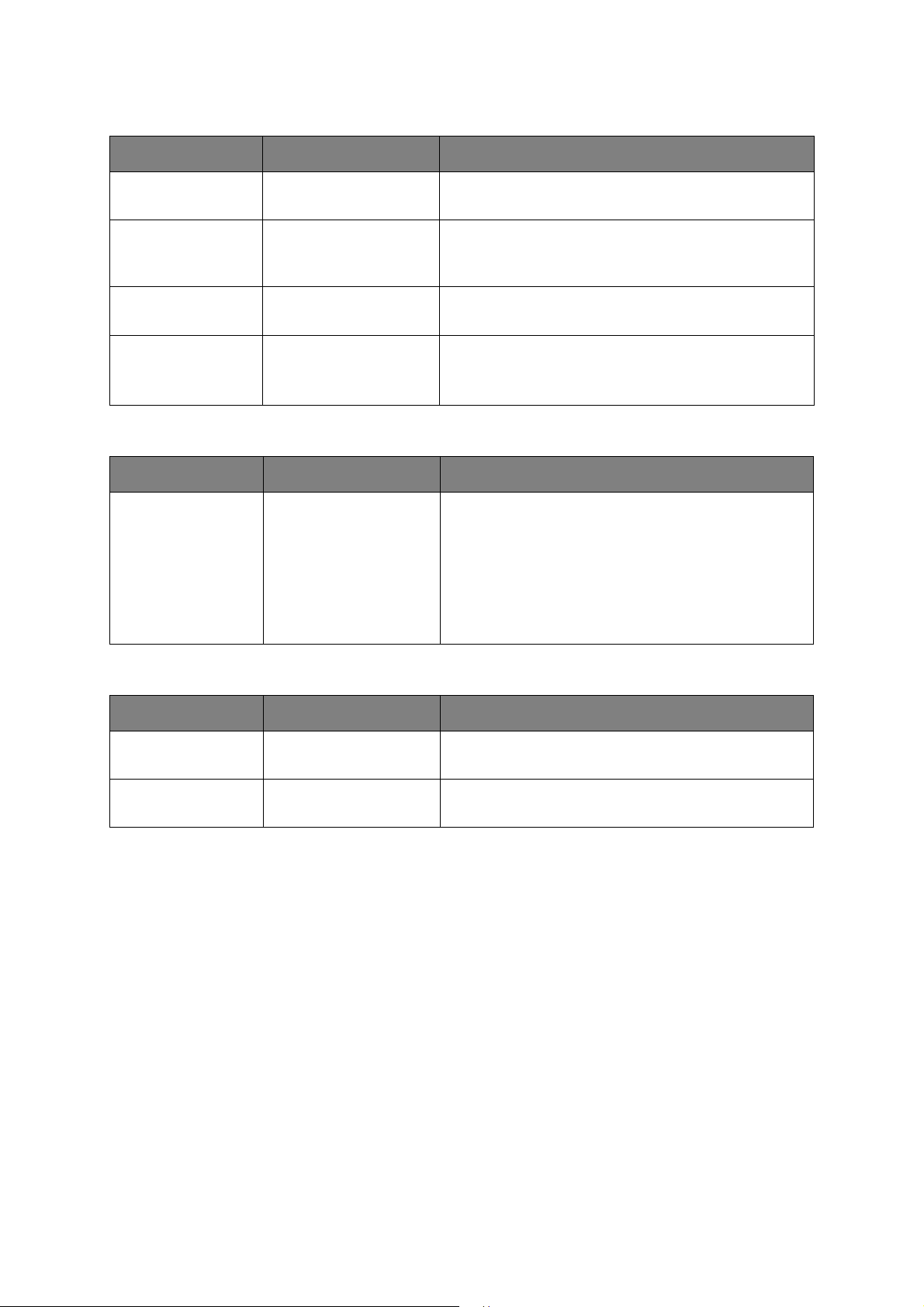
电源设置
项目 设置 说明
Peak Power Control
省电模式 有效
睡眠 有效
USB 主机电源 关
标准
低
无效
无效
开
设置 Peak Power Control 等级。
设置省
电模式为有效 / 无效。
如果省电模式设置为无效,按操作面板上的省电 / 恢复键将手动
覆盖此设置。
眠模式为有效 / 无效。
设置睡
设置整个省电
设置为关时,抑制供电。
设置为开时,正常供电。
模式下的 USB-HOST 供电。
语言设置
项目 设置 说明
语言初始化 执行 初始化闪存中加载的信息文件。
按确定键时,将显示以下
确定 ?
是
否
如果选择否,则返回源菜单。
源菜单并重启后,将立即开始清理硬盘进程。
返回
确认信息:
系统设置
项目 设置 说明
High Humid Mode
Menu Lockout
关
开
关
开
如果打印后受潮的纸张卷曲严重,将此设置更改为开。
注释:受潮的纸张是指存放在高湿环境中的纸张。
打开 / 关闭 Men
u Loc
kout 功能。
菜单功能 > 56
Page 57
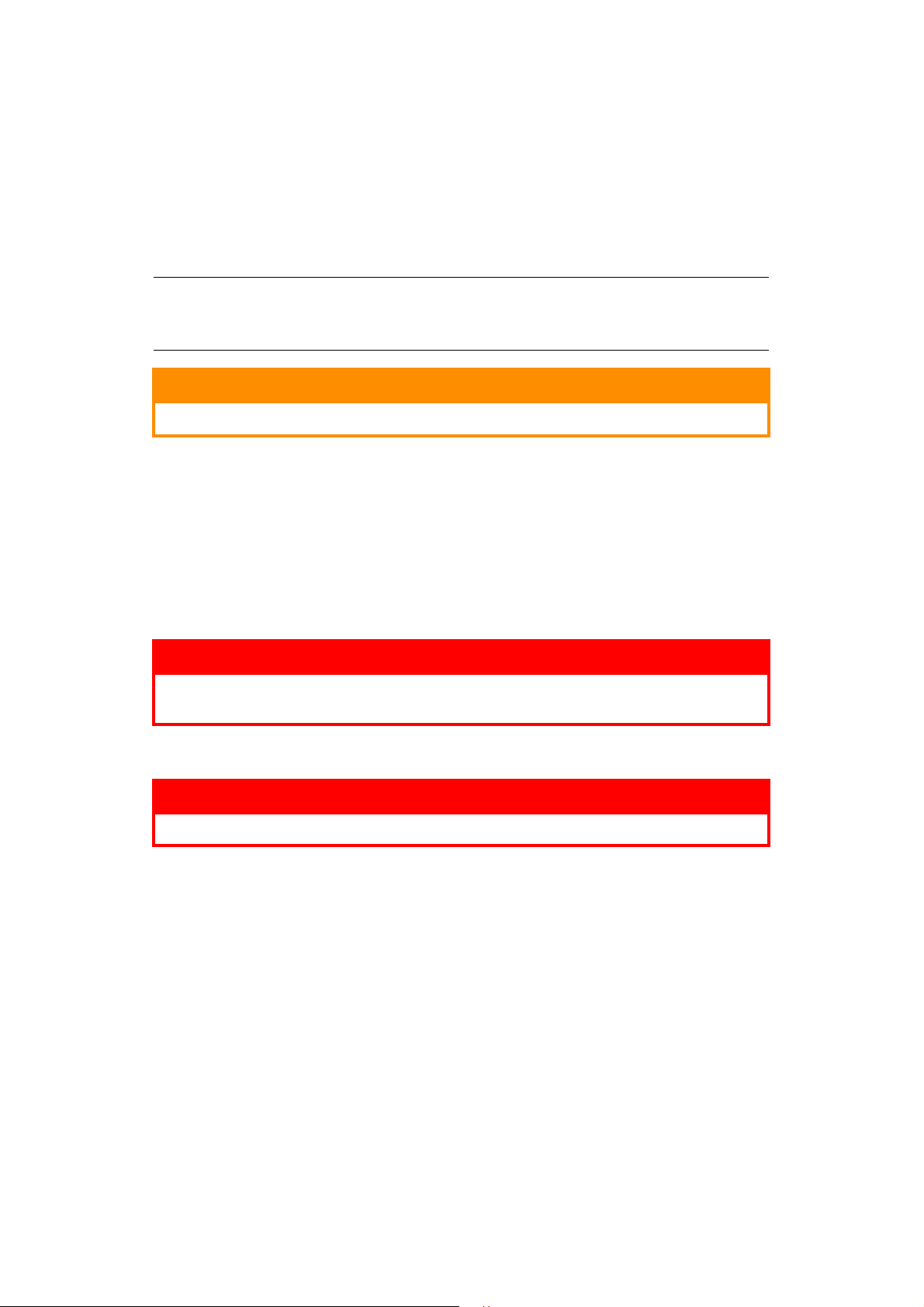
维护
更换耗材
请仅使用原装正品耗材,以确保硬件保持最佳质量和性能。非正品耗材可能对您的打印机性能造成不利
影响,且因其产生的损坏不在保修之列。
更换墨粉盒
注释
LCD
当
数次,以使墨粉均匀分布。这样可使您的墨粉盒提供最大打印量。
为避免浪费墨粉和可能的墨粉传感器错误,请等到显示 “ 墨粉已无 ” 时再更换墨粉盒。
本打印机中使用的墨粉是非常精细的干粉。墨粉装在四个墨粉盒中,分别为青色、品红色、黄色和白色
墨粉盒。
最好在打印机旁边放一张纸。这样,当您安装新的墨粉盒时,可以将用完的墨粉盒放在纸上。
请负责任地处理用过的墨粉盒,将其装入新墨粉盒的包装袋中。请遵循有关废物回收的现行法规或建议
等进行处理。
显示屏上提示“墨粉剩余量低”时,或者如果打印变浅,请打开顶盖轻叩墨粉盒
注意!
如果
墨粉洒落,可用刷子轻轻刷去。如果这样仍不能彻底清除,可用冷水浸过的抹布擦去残留墨粉。
请勿使用热水或任何种类的溶剂。否则,会导致污迹永久存留。
警告!
如果不慎吞食墨粉,可喝少量水;如果墨粉不慎落入眼中,请用大量冷水冲洗。如有
不适,请立即就医。
1. 按下顶盖闩锁并完全
打开打印机顶盖。
警告!
如果打印机刚刚使用过,定影器会非常烫手。该区域贴有清晰的标签。请勿触摸。
维护 > 57
Page 58

2. 记住四个墨粉盒的位置。
2b
2a
1. 白色墨粉盒 2. 品红色墨粉盒
3. 黄色墨粉盒 4. 青色墨粉盒
(a) 向打印机前部完全拉出所要更换墨粉盒上的彩色释放杆。
1
2
3
4
6
(b) 如
图所示,抬起墨粉盒的右端,向右移动墨粉盒以拉出墨粉盒的左端,然后从打印机中取
出墨粉盒。
3. 将墨粉
盒轻轻地放在
4. 用干净的无绒抹布清
5. 从包装盒中取出新墨
一张纸上,以防墨粉弄脏家具。
洁感光鼓部件顶部。
粉盒,将其包装材料暂时留在原处。
维护 > 58
Page 59

6. 轻轻晃动新墨粉盒的两端数次,摇松墨粉使其均匀地分布在墨粉盒内。
b
a
c
7. 拆除包装材料,并揭
8. 握住墨粉盒上面中间
的感光鼓部件上。
9. 先将墨粉盒的左端插
部件上。
下墨粉盒下面的胶带。
部分,使彩色释放杆朝向右侧,将墨粉盒向下放到打印机中已取出旧墨粉盒
入感光鼓的顶部,按压感光鼓部件的弹簧,然后将墨粉盒的右端放到感光鼓
10. 轻轻向下按压墨粉盒
,确保其牢固地卡入到位,然后向打印机后部推动彩色释放杆。这样可以固
定墨粉盒的位置并将墨粉释放到感光鼓部件中。
11. 使用干净的无绒抹布
轻轻擦拭 LED 打印头表面。
维护 > 59
Page 60

12. 最后,合上顶盖并向下按压两侧,直到顶盖闩锁锁牢。
更换感光鼓
注意!
感光鼓为静电敏感设备,处理时需小心谨慎。
本打印机包含白色、品红色、黄色和青色四个感光鼓。
1. 按下顶盖闩锁并完全
如果打印机刚刚使用过,定影器会非常烫手。该区域贴有清晰的标签。请勿触摸。
2. 请记住四个墨粉盒 (a) 和感光
打开打印机顶盖。
警告!
鼓 (b) 的位置。重新安装时,务必保持相同的顺序。
a
b
维护 > 60
Page 61

3. 握住感光鼓上部的中间部分,连同墨粉盒一起从打印机中提出。
1
2
1
4. 将组件轻轻放在一张纸上,以防墨粉弄脏家具和损坏绿色感光鼓表面。
注意!
感光鼓部件基座上的绿色感光鼓表面极易受损,且对光线极为敏感。请勿触碰,不要
将感光鼓暴露在正常的房间光线下超过 5 分钟。如果需要将感光鼓部件从打印机中取
出放置 5 分钟以上,请用黑色塑料袋将其包住,以避免光线照射。请勿将感光鼓直接
暴露在日光或非常明亮的室内灯光下。
5. 彩色墨粉盒释放杆 (1) 朝向右边时,朝您自己所在方向拉动释放杆,
6. 如图所示,抬起墨粉
盒的右端 (1),向右移动墨粉盒以拉出墨粉盒的左端 (2),然后从感光鼓中
取出墨粉盒。将墨粉盒放在一张纸上,以防弄脏家具。
7. 从包装中取出新感光
鼓,并将其放在放置旧墨粉盒的纸张上。采用与旧部件相同的方式存放新感
光鼓。将旧感光鼓包在包装材料中,并进行妥善处理。
以分离墨粉盒和感光鼓部件。
注释:
关于感光鼓的其他信息 (如包装材料的拆除等),请参阅新感光鼓附带的说明书。
维护 > 61
Page 62

8. 如图所示,将墨粉盒放在新的感光鼓上。先推入左端,然后放入右端。(此时无需更换新的墨粉
2
1
盒,除非剩余墨粉不足。)
9. 朝向与您相反的方向
鼓中。
10. 抓住感光鼓上部的中
机空腔两侧的槽中。
推动彩色释放杆,将墨粉盒锁定在新的感光鼓部件上,以便墨粉释放到感光
间部分,向下放入打印机中的相应位置,然后将感光鼓两端的栓子卡入打印
11. 最后,合上顶盖并向
注释:
当您需要退回或运输打印机时,请确保预先取下感光鼓部件,并放入提供的包装袋中,
以避免墨粉洒出。
下按压两侧,直到顶盖闩锁锁牢。
维护 > 62
Page 63

更换转印皮带部件
转印皮带部件位于四个感光鼓的下方。
先关闭打印机电源,待定影器冷却约 10 分钟后再打开盖子
1. 按下顶盖闩锁并完全
打开打印机顶盖。
警告!
如果打印机刚刚使用过,定影器会非常烫手。该区域贴有清晰的标签。请勿触摸。
2. 请记住四个墨粉盒 (a) 和感光
鼓 (b) 的位置。重新安装时,务必保持相同的顺序。
b
。
a
3. 从打印机中取出各感
墨粉盒基座上的绿色感光鼓表面极易受损,且对光线极为敏感。请勿触碰,不要将感
光鼓暴露在正常的房间光线下超过 5 分钟。如果需要将感光鼓部件从打印机中取出放
置 5 分钟以上,请用黑色塑料袋将其包住,以避免光线照射。请勿将感光鼓直接暴露
在日光或非常明亮的室内灯光下。
光鼓部件,并妥善放置,远离热源,避免光线直射。
注意!
维护 > 63
Page 64

4. 找到转印皮带两端的两个卡锁 (a) 和前端的升降杆 (b)。
a
a
a
c
5. 将两个卡锁左转 90°,以
6. 向上拉动升降杆 (b
7. 使升降杆位于前端,
),使转印皮带向前倾斜,然后从打印机中取出转印皮带部件 (c)。
传动齿轮朝向打印机的后面,将新转印皮带部件向下放到打印机的相应位
b
使印皮带从打印机底座上松开。
a
置。使传动齿轮与打印机中左后角的齿轮啮合,然后将转印皮带部件平放入打印机中。
8. 将两个卡锁 (a) 右旋 90°,直至锁
定,以确保转印皮带部件固定到位。
9. 将四个感光鼓连同墨
粉盒重新放入打印机中,放入顺序须与取出顺序相同:白色 (靠近最后
面)、品红色、黄色和青色 (靠近最前面)。
10. 最后,合上顶盖并向
下按压两侧,直到顶盖闩锁锁牢。
维护 > 64
Page 65
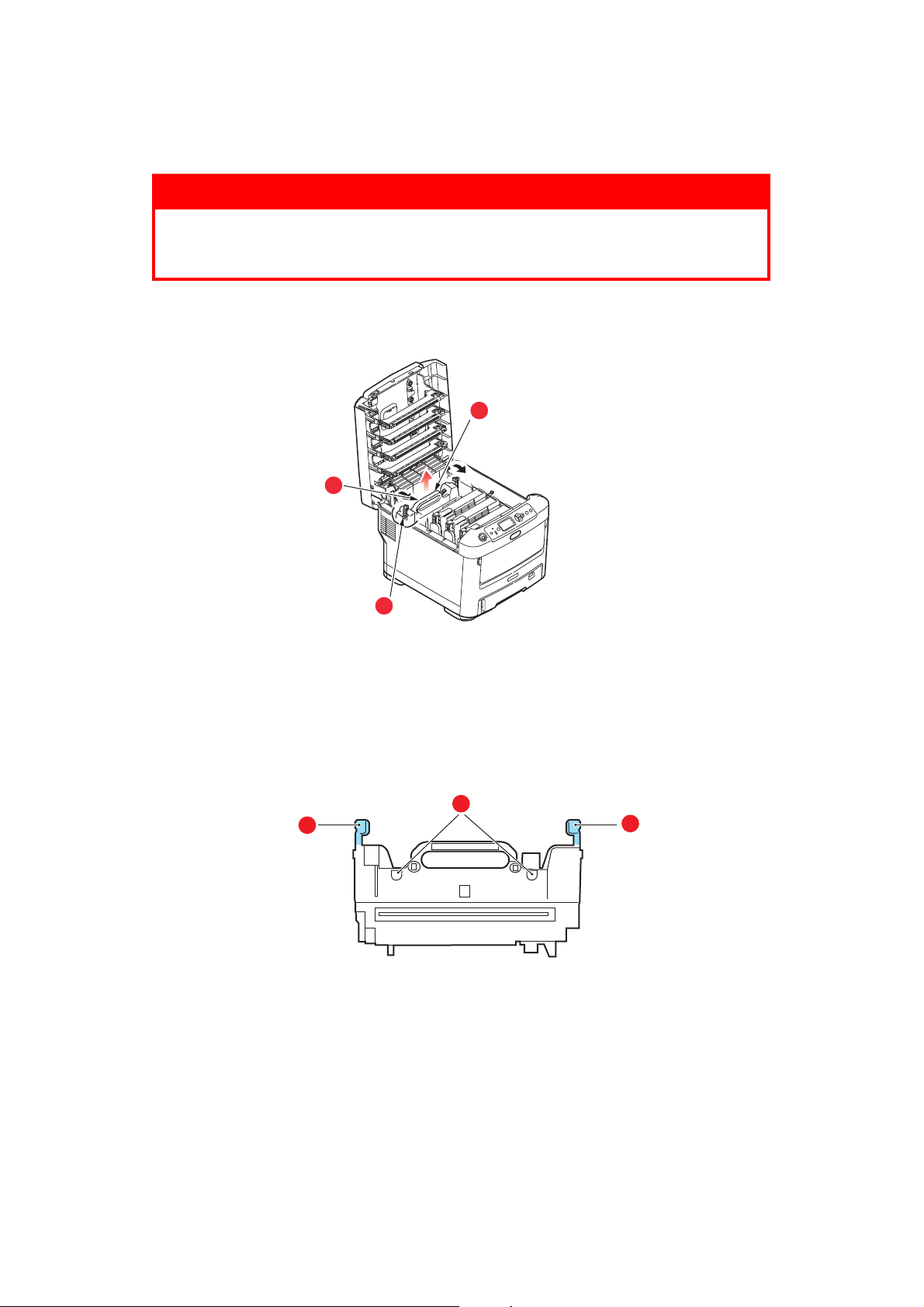
更换定影器
b
b
a
b
b
c
定影器位于打印机中四个感光鼓部件的后面。
如果打印机刚刚使用过,某些定影器部件会非常烫手。触摸定影器时应非常小心,应
只通过手柄抓取定影器,手柄的温度不会太高。该区域贴有清晰的警告标签。如有疑
问,可以先关闭打印机电源,等候 10 分钟左右,待定影器冷却后再打开盖子。
警告!
1. 按下顶盖闩锁并完全
2. 找到定影器部件顶部
3. 朝向打印机前方拉动
打开打印机顶盖。
的手柄 (a)。
两个定影器定位杆 (b),直到它们完全竖立。
4. 握住定影器的手柄 (a)
置在不易烫坏的平稳表面上。
5. 从包装
袋中取出新定
6. 握住新定影器的手柄
影器,拆除运输包装材料。
,确保安装方向正确无误。定位杆 (b) 应完全竖立,且两个定位凸耳 (c) 应
朝向您的方向。
,将定影器从打印机中直接向上提出。如果定影器仍然烫热,请先将其放
7. 将定影
器放入打印机
中,两个凸耳 (c) 定位在分离定影器区域与感光鼓的金属隔板的槽中。
维护 > 65
Page 66

8. 朝向打印机后部推定影器的两个定位杆 (b),直至定影器锁定到位。
b
9. 最后,合上顶盖并向
下按压两侧,直到顶盖闩锁锁牢。
维护 > 66
Page 67
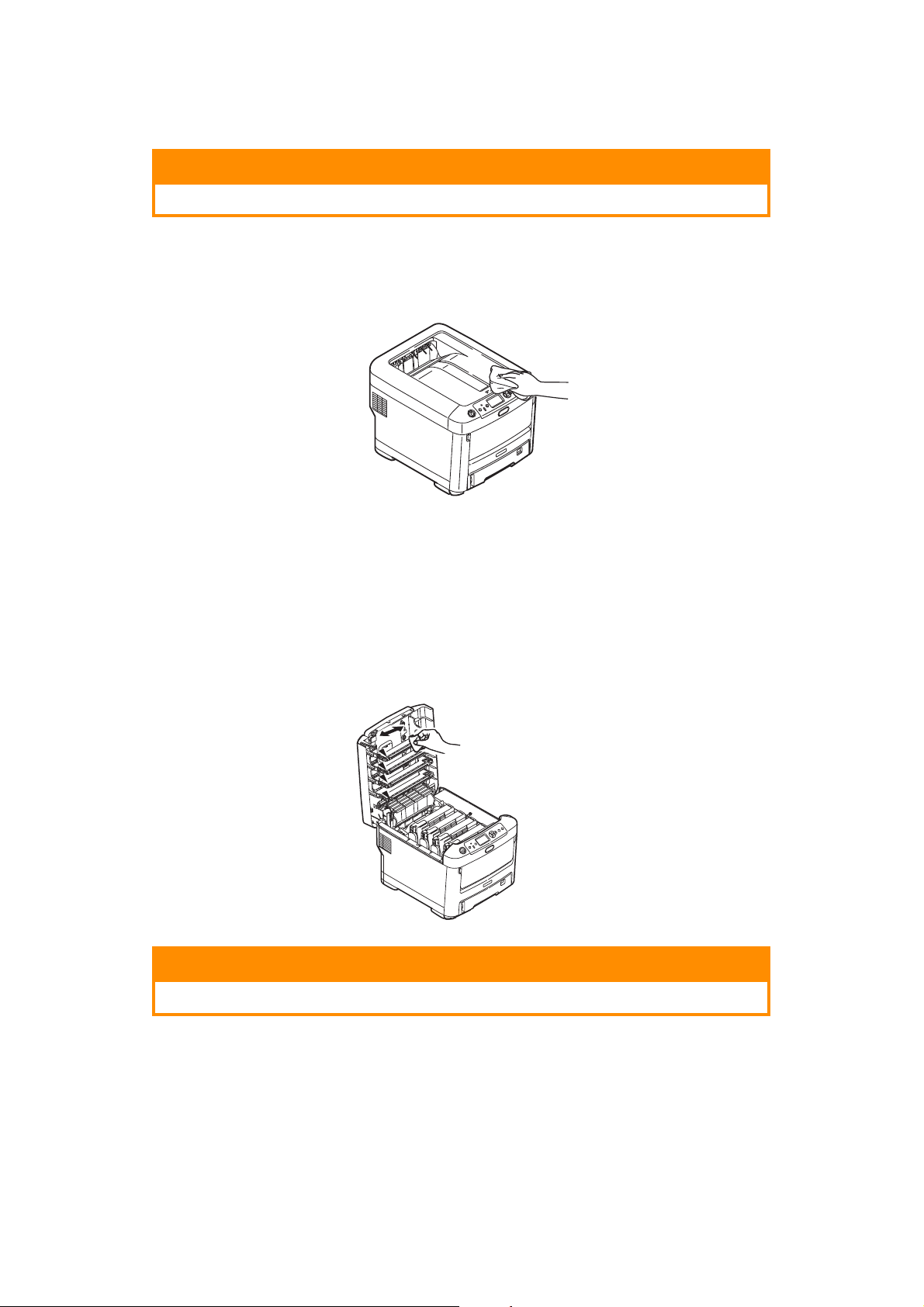
墨粉盒
请使用干净的无绒湿抹布清洁打印头。切勿使用汽油、稀释剂或酒精作为清洁剂。
... 部件外壳
1. 关闭打印机电源。
注意!
2. 用柔软的干布稍蘸些
3. 使用柔软的干布擦干
水或中性清洁剂,擦拭组件表面。
部件表面。
...LED 打印头
如果打印出的文档不清晰,有白线或文本模糊等现象,请清洁 LED 打印头。
清洁透镜时无需关闭打印机电源。
1. 按下顶盖闩锁并完全
2. 使用干净的无绒抹布
打开打印机顶盖。
轻轻擦拭 LED 打印头表面。
切勿使用甲醇或其他溶剂清洁 LED 打印头,否则会损伤 LED 打印头的镜面。
3. 合上顶盖并向下按压
注意!
两侧,直到顶盖闩锁锁牢。
维护 > 67
Page 68
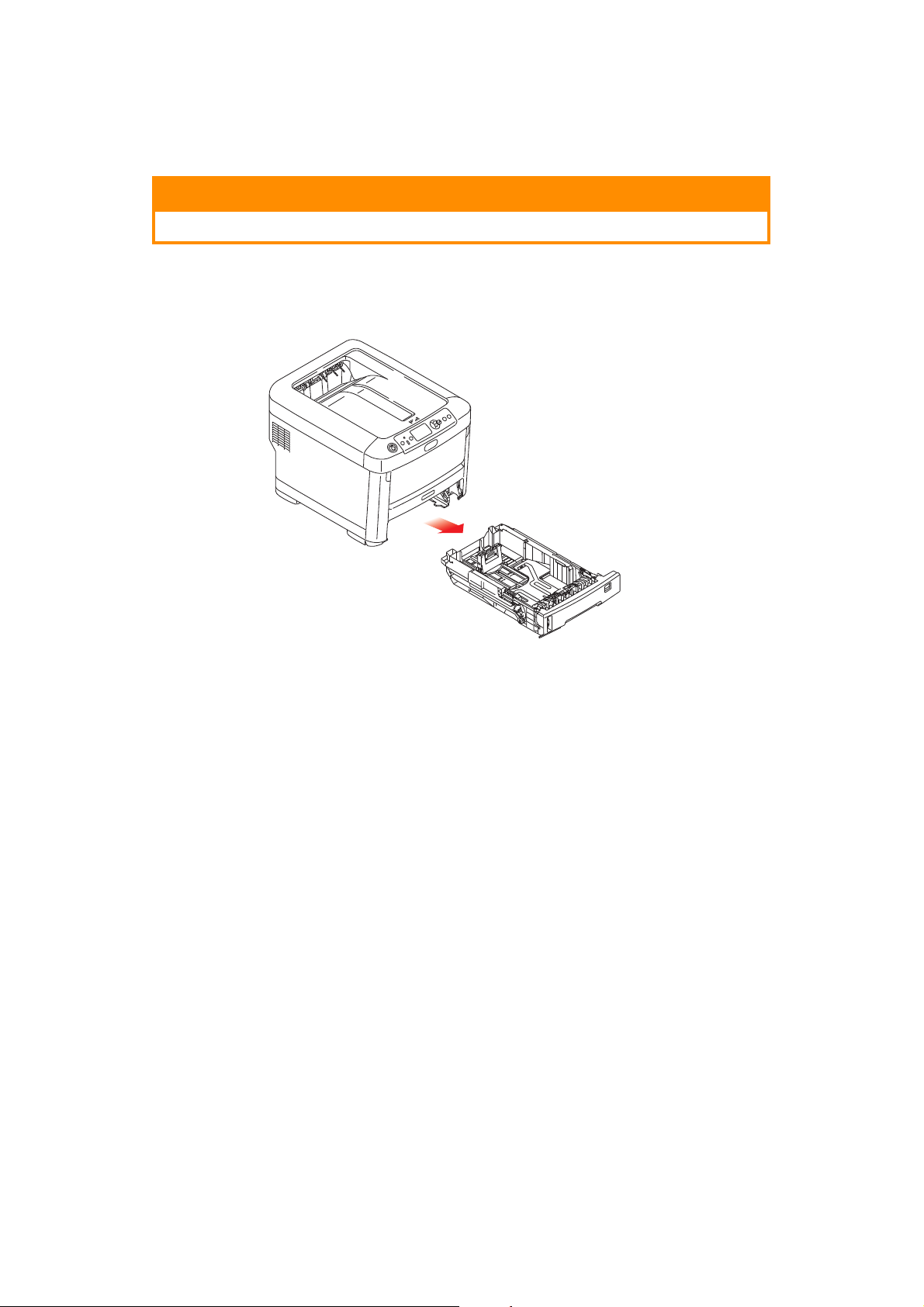
... 进纸辊
如果频繁出现卡纸现象,请清洁进纸辊。
请使用干净的无绒湿抹布清洁打印头。切勿使用汽油、稀释剂或酒精作为清洁剂。
注意!
1. 摘下腕表或手镯之类
2. 关闭打印机电源。
3. 从打印机中向外拉出
4. 从纸盒留出的空隙进
5. 擦拭纸盒上的进纸辊
6. 装回纸盒。
的物品。
纸盒。
入,用柔软的干布稍蘸些水擦拭各进纸辊。
。
维护 > 68
Page 69
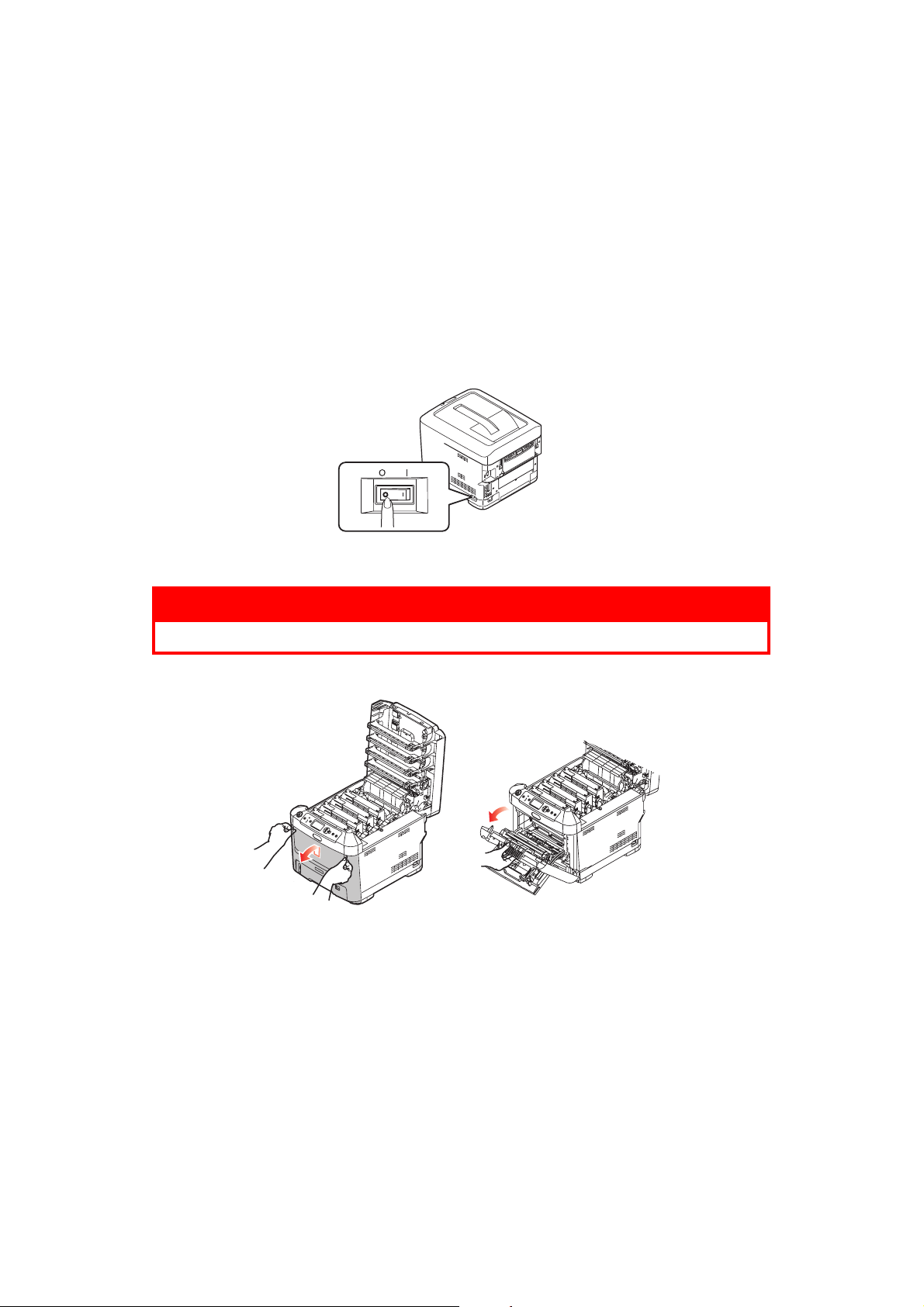
安装升级部件
本节介绍如何在打印机中安装可选部件。可选部件包括:
> 附加 RAM 内存
> 附加纸盒
> 存储箱
内存升级
基本打印机型号配置的主内存为 256MB。可以安装 256MB 或 512MB 的附加内存条进行升级,内存
总容量最大可达 768MB。
1. 关闭打印机电源,断
2. 按下顶盖闩锁并完全
如果打印机刚刚使用过,定影器会很热。该区域贴有清晰的标签。请勿触摸。
3. 使用闩锁拉下多用途
开电源线连接。
打开打印机顶盖。
警告!
纸盒。拉起前盖释放杆,放下前盖。
4. 拧松右侧盖的固定螺
丝 (a)。
安装升级部件 > 69
Page 70
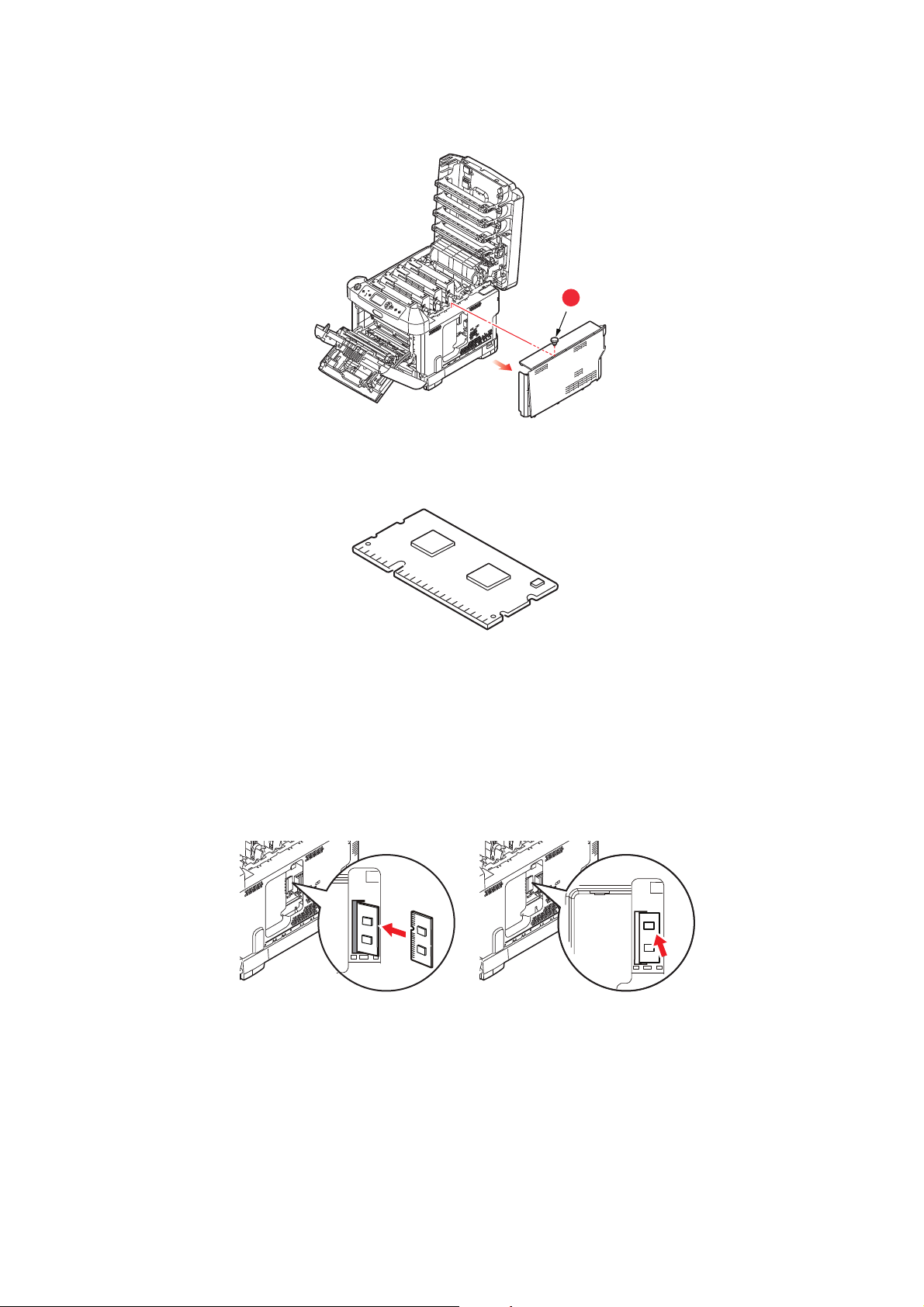
5. 稍稍提起侧盖的边缘,从打印机顶部拉开侧盖。稍稍提起侧盖,使其脱离打印机。将侧盖侧向一
a
边放好。
6. 从包装中小心取出新
的内存条。拿取或插拔内存条时,仅可捏住其短边,避免触摸任何金属部
分。特别要注意避免触摸边缘连接头。
7. 注意内存条边缘连接
8. 确认打印机中的 RA
9. 如果 RAM 扩展槽内已安插了一
头部分靠近一端处有一个小缺口。
M 扩展槽。
个升级内存条,必须先拔下此内存条才可安装新的内存条。请遵
循以下步骤拔下此内存条,否则请跳至步骤 10。
(a) 释放固定夹并从插槽中拔出内存条。
(b) 将拔下的内存条放入新内存条的防静电包中。
10. 捏住新内存条的短边
11. 将内存条轻轻推入内
,使边缘连接头朝向内存扩展槽,小缺口靠近打印机的后部。
存扩展槽,直到其卡入到位。
12. 将侧盖底部的固定夹
卡在靠近打印机底部的长方形孔内。
安装升级部件 > 70
Page 71
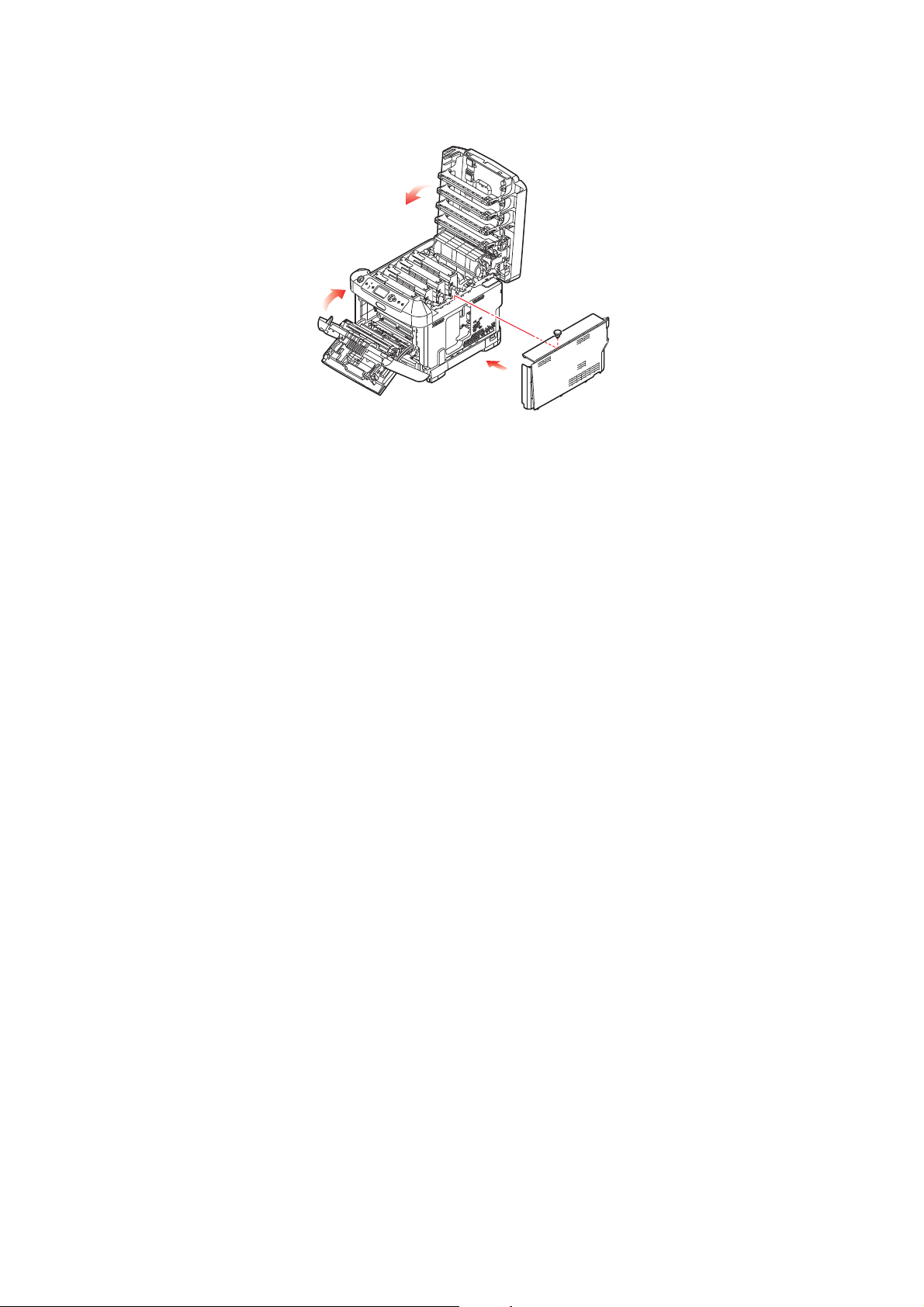
13. 将侧盖的顶部合在打印机上,重新拧紧在步骤 4 中拧松的固定螺丝。
14. 合上前盖,然后合上
15. 重新连接电源线,并
16. 打印机准备就绪时,
顶盖,并向下按压,直到盖子各边都锁定牢固。
打开打印机电源。
打印如下菜单信息:
(a) 按确定键。
(b) 按菜单向下箭头键,然后
(c) 按确定键选择配置
(d) 再次按确定键执行
。
配置菜单打印作业。
(e) 配置信息打印完毕后,按联机键退出菜
17. 检查菜单信息的首页
。
按确定键选择打印信息菜单。
单系统。
在页面顶部的两条水平线之间,可以看到当前的打印机配置,此列表包含总内存大小的数据。
表示现已安装的总内存。
安装升级部件 > 71
Page 72
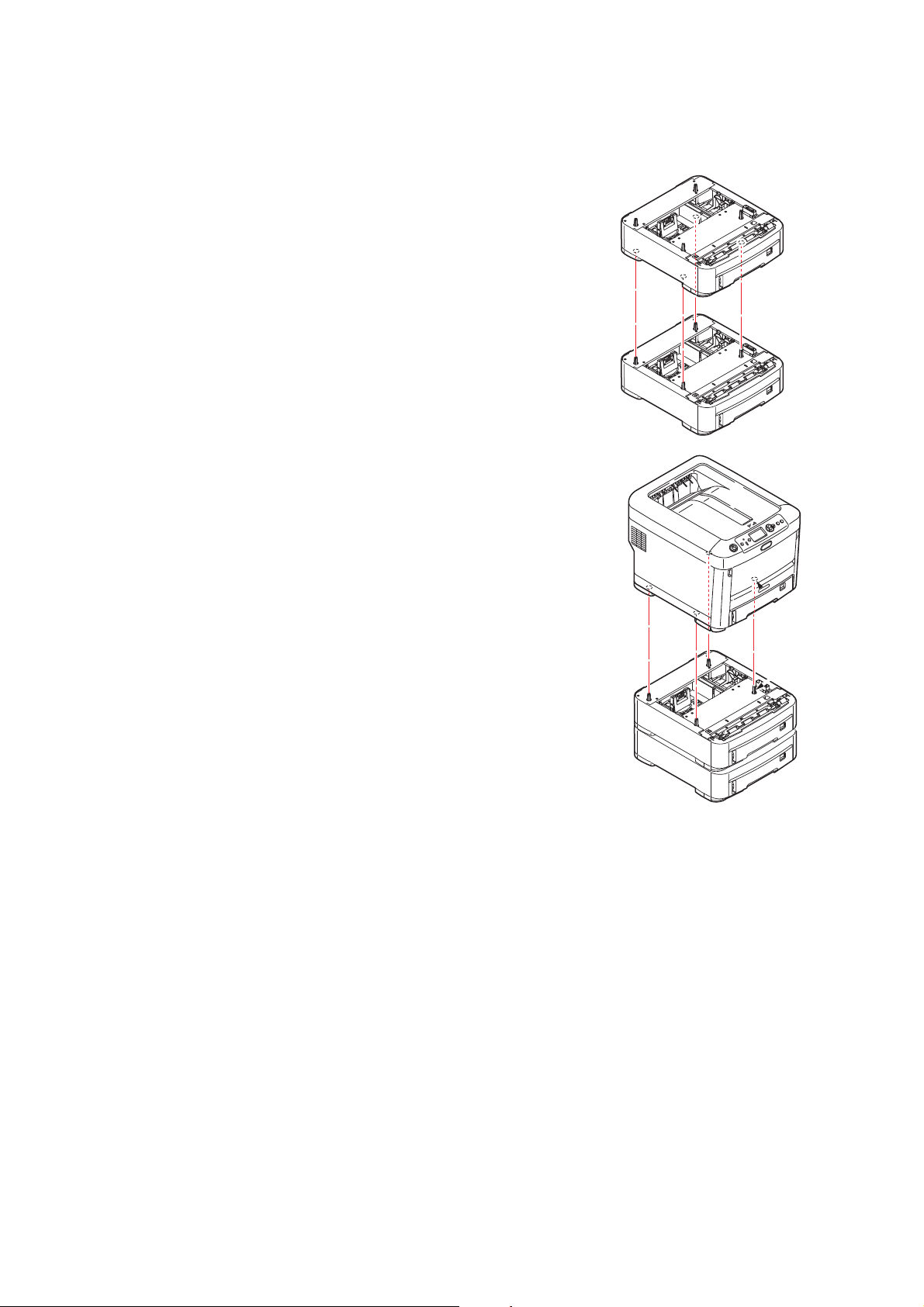
附加纸盒
1. 关闭打印机电源,断开电源线连接。
2. 将附加纸盒安装在需
3. 遵守抬放安全规定,
面。
要的位置。
按照定位指示标记将打印机放置在附加纸盒上
4. 重新连
然后,您即可调整打印机驱动程序中的设置以充分利用该新功能。( “ 设置驱动程序设备选项 ”
(第 73 页)。)
接电源线,并
打开打印机电源。
安装升级部件 > 72
Page 73
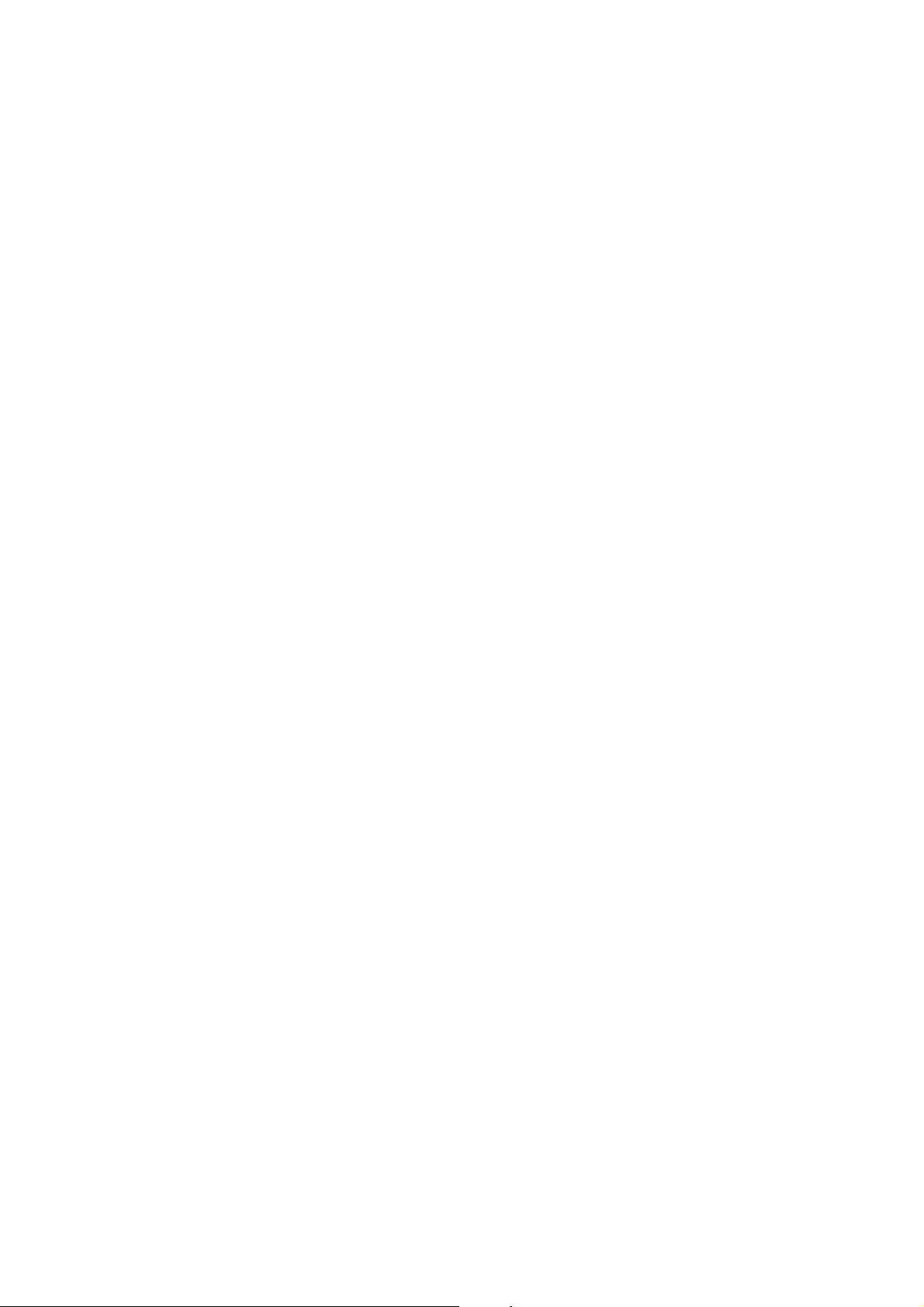
设置驱动程序设备选项
新的升级部件安装完毕后,可能需要升级打印机驱动程序,这样附加功能才可以在应用程序中使用。
仅当您电脑上的打印机驱动程序检测到附加纸盒等附件的存在时,这些附件方可用。
某些情况下,驱动程序安装时,会自动检测本设备的硬件配置。但是, Oki 建议您
序中是否列有所有可用硬件功能。
如果您在安装并设置驱动程序后在本设备上添加了其它硬件功能,则此步骤必不可少。
如果多台电脑共享本设备,必须调整每台电脑上的驱动程序设置。
至少检查一下驱动程
WINDOWS
1. 打开驱动程序的属性窗口。( “ 更改驱动程序的默认设置 ” (第 21 页)。)
2. 选择设备选项选项卡
在 Windows XP PostScript 驱动程序中为设备设置。
3. 设置您刚安装的任何
4. 点击确定关闭窗口并保存更
。
设备的选项。
改。
MAC OS X
1. 打开打印机设置实用程序并确保已选择本打印机型号。
2. 选择打印机 > 显示信息 > 可安装选
3. 选择所有适用于您打
印机的硬件选项,然后点击应用更改。
项。
存储箱
存储箱随机附带有安装说明书。
安装升级部件 > 73
Page 74

故障排除
7
8
1
2
3
4
5
6
只要您遵守本用户指南中的打印介质使用建议,并在使用前妥善保管打印介质,本打印机即可提供多年
的可靠服务。然而,卡纸现象偶尔会发生。本节介绍如何快速简便地清除卡纸。
卡纸可能因纸盒送纸不当引起,也可能发生在打印机纸路的任何位置。当发生卡纸时,打印机会立即停
止作业,操作面板
明处的纸张后,还可能有其它纸张卡在纸路的某个位置。为了彻底清除卡纸并恢复正常操作,这些卡纸
也必须清除。
主要打印机部件和纸路
上的警告指示灯会通知您发生卡纸。若正在打印多个页面 (或副本),则在清除处于
1. 正面朝上出纸架 5. 操作面板
2. 出纸口 6. 前盖
3. 定影器 7. 纸盒
4. 顶盖 8. 附加
纸盒 (如已安装)
故障排除 > 74
Page 75

纸张传感器错误代码
382 381 380, 400
390
392
391
代码 # 位置 代码 # 位置
380
381
382
390
a. 如已安装。
送纸
纸路
出纸口
多用途纸盒
391
392
400
纸盒
纸盒 2
纸张尺寸
a
故障排除 > 75
Page 76

清除卡纸
a
b
1. 如果纸张已伸出打印机顶部,只需抓住纸张并轻轻拉动即可将其完全取出。如果纸张不容易拉
出,请勿过分用力拉扯。稍后可以从后面清除卡纸。
2. 按下顶盖闩锁并完全
如果打印机刚刚使用过,定影器会非常烫手。该区域贴有清晰的标签。请勿触摸。
3. 请记住四个墨粉盒 (a) 和感光
打开打印机顶盖。
警告!
鼓 (b) 的位置。重新安装时,务必保持相同的顺序。
若要接触到纸路,需取出这四个感光鼓。
4. 握住感光鼓上部的中
间部分,连同墨粉盒一起从打印机中提出。
故障排除 > 76
Page 77

5. 将此部件轻轻放置在一张纸上,以防墨粉弄脏您的家具和损坏绿色感光鼓表面及鼓盖。
注意!
感光鼓基座上的绿色感光鼓表面极易受损,且对光线极为敏感。请勿触碰,不要将感
光鼓暴露在正常的房间光线下超过 5 分钟。如果需要将感光鼓部件从打印机中取出放
置 5 分钟以上,请用黑色塑料袋将其包住,以避免光线照射。请勿将感光鼓直接暴露
在日光或非常明亮的室内灯光下。
6. 重复此拆卸步骤,拆
下剩余的感光鼓部件。
故障排除 > 77
Page 78

7. 查看打印机内转印皮带部件处是否有任何纸张露出。
d
c
b
a
d
注意!
请勿使用锋利的或带磨砂的物体将纸张从转印皮带上取下,否则会损坏转印皮带表面。
(a) 若要清除前缘已在转印皮带 (a) 前端的纸张,请小心地从转印皮带上拿起纸张,并将纸向
前拉入内部感光鼓空腔,移除纸张。
(b) 若要从转印皮带 (b) 的中间部位移除纸张,请小心地将纸张与转印皮带表面分离,移除纸
张。
(c) 若要取下一张刚输入到定影器 (c) 中的纸张,请将纸张的后边缘与转印皮带分离,向前推
定影器的压力释放杆 (d),并向下推以释放定影器的纸夹,然后通过感光器的空腔区移除
纸张。这样可以使得压力释放杆升回原位。
注释
如果纸张的大部分已送入定影器 (只有一小部分仍留在外面),请勿试图将其拉出。
故障排除 > 78
Page 79

(d) 若要移除定影器中的纸张,请将两个定位杆 (e) 向打印机后端推以释放定影器。使用手柄
e
f
e
e
(f) 取出定影器。
(e) 按
释放杆 (g) 并从定影器
上拉出卡住的纸张。
g
(f) 将定影器部件放回打印机中,然后向打印机后方移动锁定杆 (e)。
故障排除 > 79
Page 80
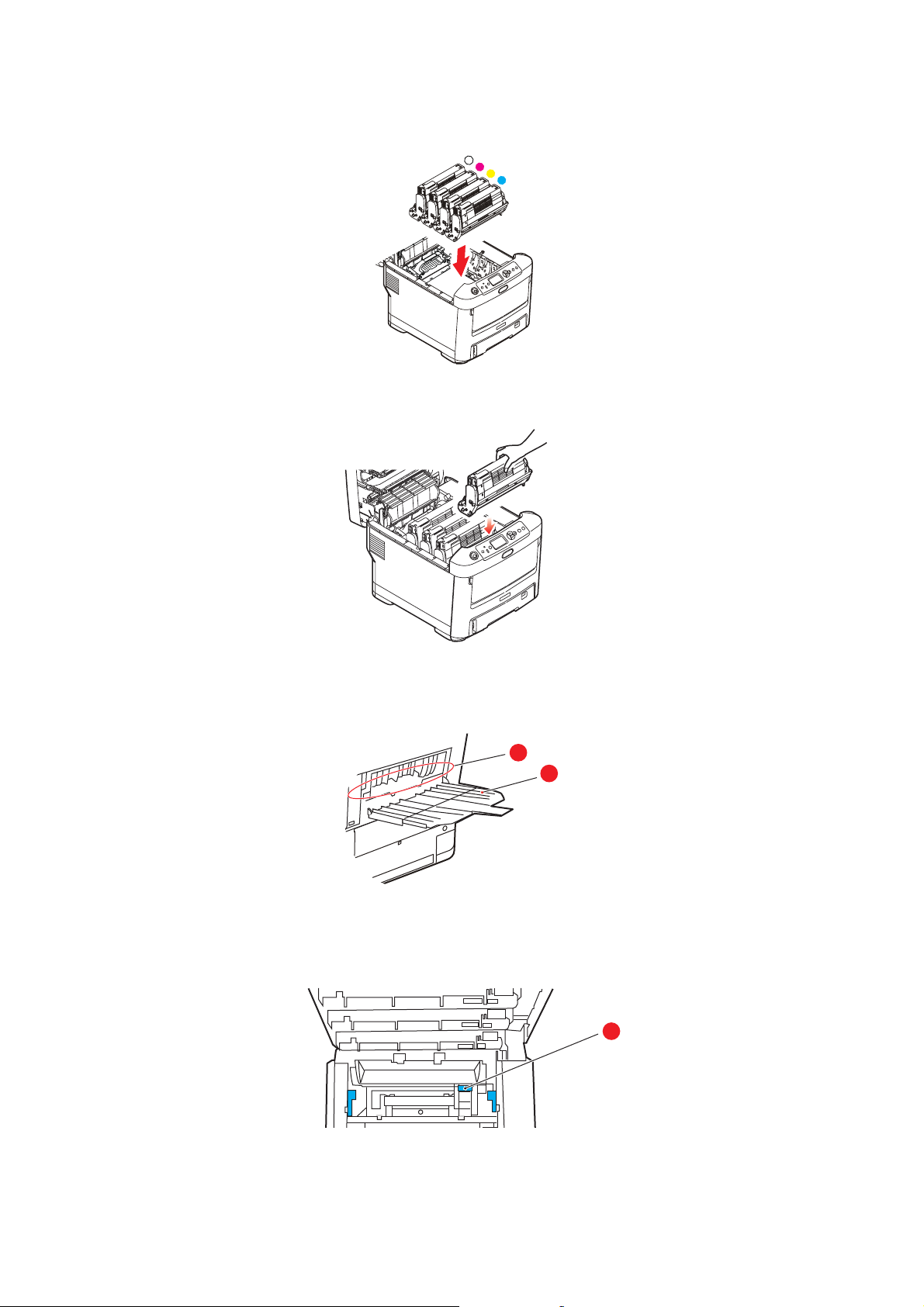
8. 从最靠近定影器的白色感光鼓部件开始,将四个感光鼓依次放回到感光鼓空腔内,并确保放置顺
i
h
d
序正确。
抓住感光鼓上部的中间部分,向下放入打印机中的相应位置,然后将感光鼓两端的栓子卡入打印
机空腔两侧的槽中。
9. 放下顶盖,但不要向
下按顶盖,以免将其合上。这样在检查其余地方的卡纸情况时,可避免感光
鼓长时间暴露在室内光线下。
10. 打开后出纸盒 (h),检查后
纸路区域 (i) 是否有卡纸。
> 拉出在此区域发现的纸张。
> 如果此区域纸张垂下的部分很短,难于取出,很可能是纸张仍夹在定影器中。在这种情况下,
请拉起顶
盖并转到另一边,按下定影器压力释放杆 (d)。
故障排除 > 80
Page 81

11. 如果没有使用后出纸盒,从此区域清除卡纸后请合上后出纸盒。
12. 使用闩锁拉下多用途
13. 检查机盖内部是否有
14. 拉出纸盒,确保所有
决卡纸后,请放回纸盒。
纸盒。拉起前盖释放杆,放下前盖。
卡纸,如果有,请取出发现的纸张,然后合上机盖。
纸张都正确堆置且无损坏,并确保导纸板紧靠纸堆边缘放置,位置正确。解
15. 最后,合上顶盖并用
力下按,确保盖子锁定牢固。
清除卡纸问题后,如果 “ 系统调整菜单 ” 中的 “ 卡纸恢复 ” 设置
于卡纸而缺失的任何页面。
为 “ 开 ”,则打印机将尝试重新打印由
故障排除 > 81
Page 82
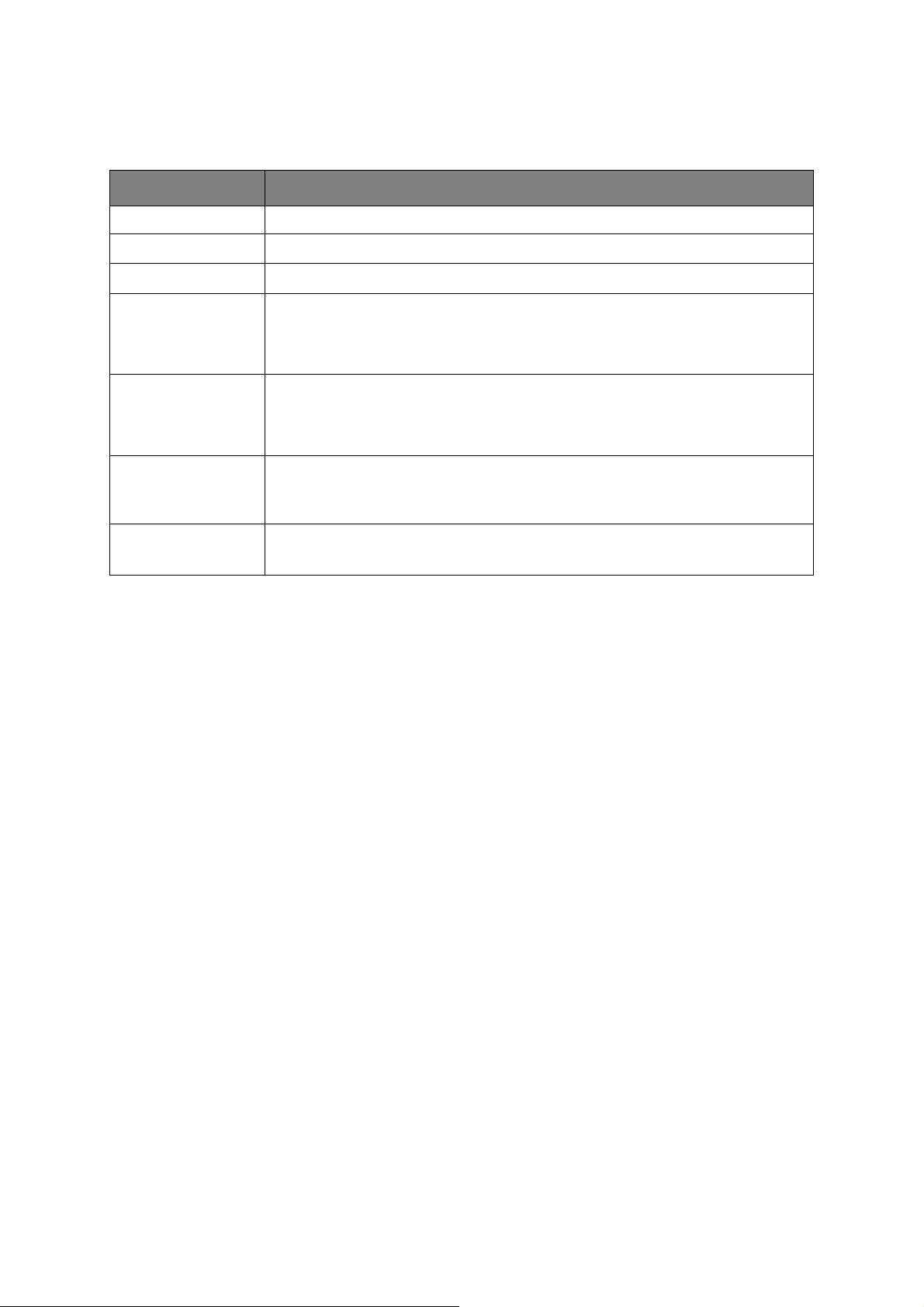
规格
N31194B
外形尺寸
厚度 约 27.
电源 220 至
功耗 运行模式:最大 1200W ;平均 600W (
操作环境 运
打印环境 温度为 10 ℃ 时,相对湿
噪音
(声压级别)
435 x 547 x 389mm (W x D x H)
6Kg
240V AC, 50/60
待机模式:平均 90 W (25°C)
省电模式:最大 15W
睡眠模式:约 1W (25°C)
行状态:温度为 10 到 32 ℃ / 相对
(25°C 湿润, 2 ℃ 干燥最
关闭状态:温度为 0 到 43 ℃ / 相对湿度为
(26.8 ℃ 湿润, 2 ℃ 干
相对湿度为 30% 时,温
彩色打印:相对湿度为 50% 到 70% 时,温度为
运行模式: 68dB(A)
待机模式: 37dB(A)
Hz ± 2%
为适宜)
燥最为适宜)
度为 30% 到 73% ;温度为 32 ℃ 时,相对湿度为 30% 到 54% ;
度为 10 ℃ 到 32 ℃;相对湿度为 80% 时,温度为 10 ℃ 到 27 ℃
25°C)
湿度为 20% 到 80%
10% 到 90%
17 ℃ 到 27 ℃
规格 > 82
Page 83
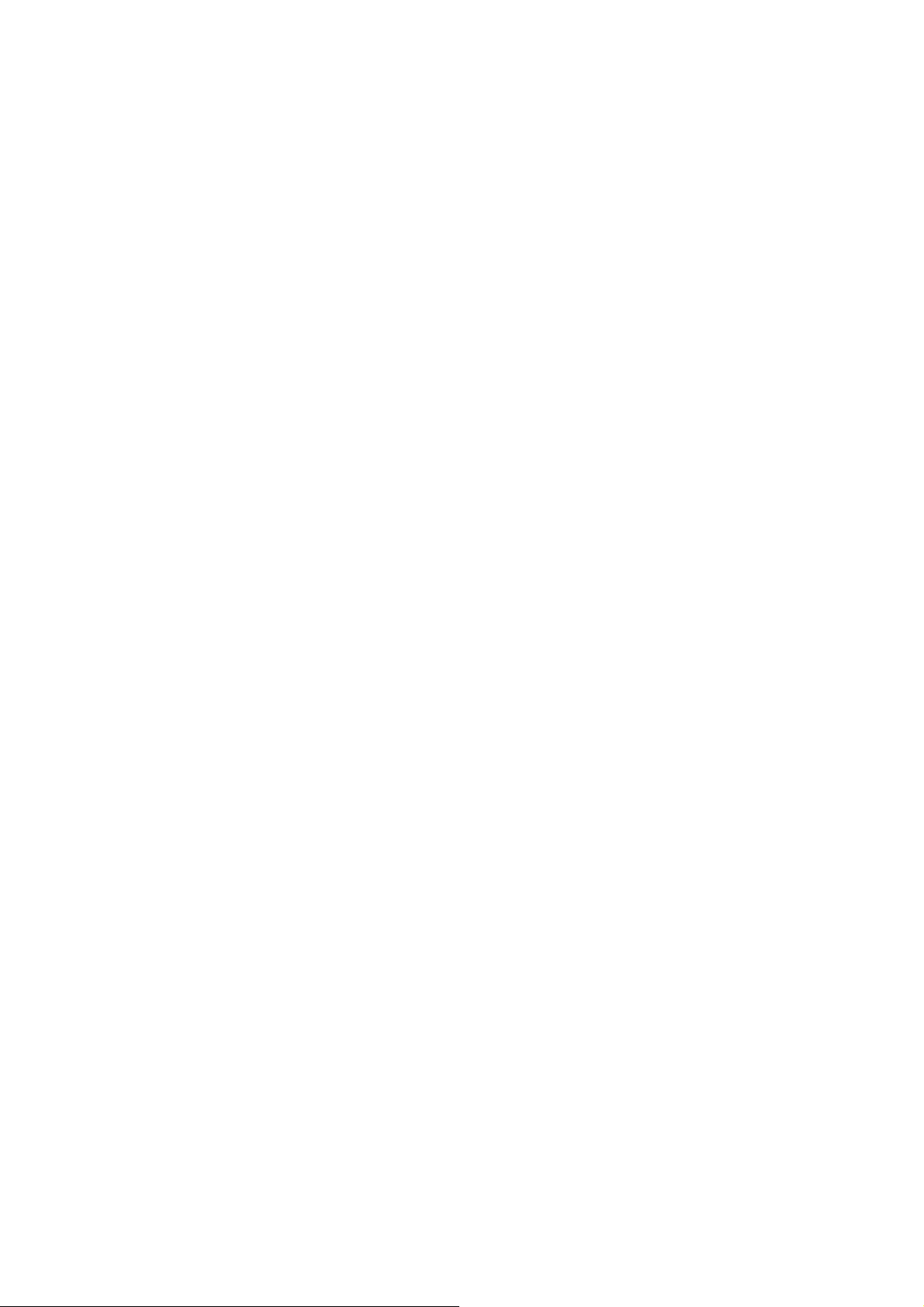
索引
C
菜单
出厂默认设置
如何使用............................. 42
USB 菜单 ........................... 55
菜单功能 ................................. 42
操作面板 ................................. 42
D
打印机概述 .............................. 10
打印机逐份打印........................ 29
定影器
如何更换
多用途纸盒
如何使用
纸张规格............................. 13
F
分隔页 .................................... 31
封面 ....................................... 31
G
感光鼓
如何更换
M
墨粉
如何更换
...................... 43
............................. 65
............................. 18
............................. 60
............................. 57
Windows ........................... 30
应用程序逐份打印 ................ 29
主要打印机部件和纸路 .............. 74
转印 / 透明胶片打印 ................. 38
转印皮带
如何更换
自定义纸张尺寸
常规
Windows ........................... 38
Windows PS...................... 33
............................ 63
................................... 33
Q
清洁
打印机外壳
进纸辊................................ 68
LED 打印头 ........................ 67
......................... 67
S
升级
存储箱
................................ 73
附加纸盒............................. 72
内存 ................................... 69
首页打印
封面不同
............................. 32
W
维护菜单 ................................. 55
X
信封
装入
................................... 18
Y
应用程序逐份打印 .................... 29
Z
正确关闭电源........................... 45
纸张
卡纸,错误代码
卡纸清除............................. 74
推荐类型............................. 13
支持的纸张尺寸 ................... 13
装入信笺纸 ......................... 16
装入纸盒............................. 15
纸张尺寸
自定义
................................ 33
逐份打印
打印机逐份打印
Mac ................................... 30
................... 75
................... 29
索引 > 83
Page 84
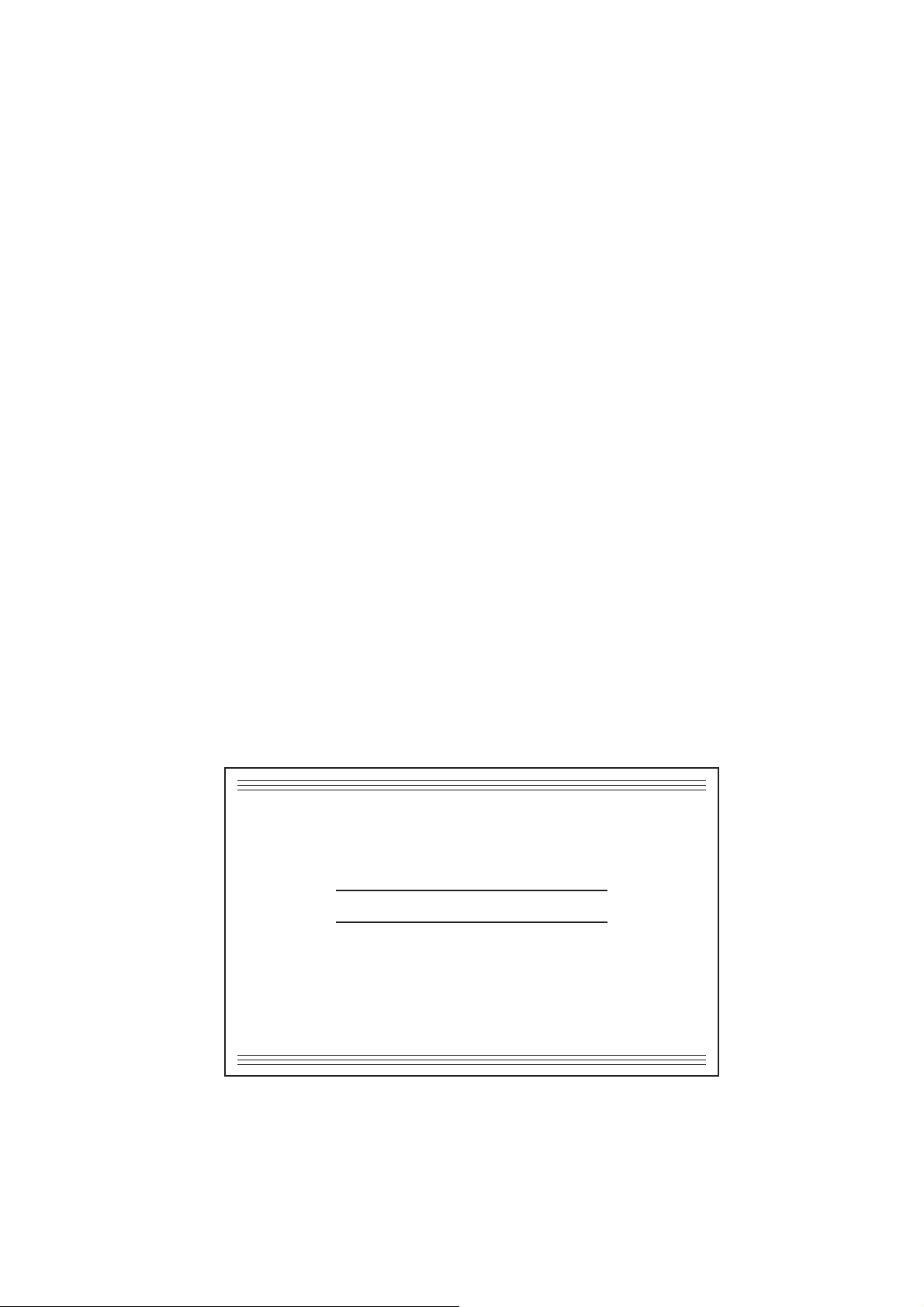
C711WT
ٶᆇ๑ᆩຫກ
݀ႜኁ නԨ؋႑တዪ๕ࣷม
45468024EE
Page 85
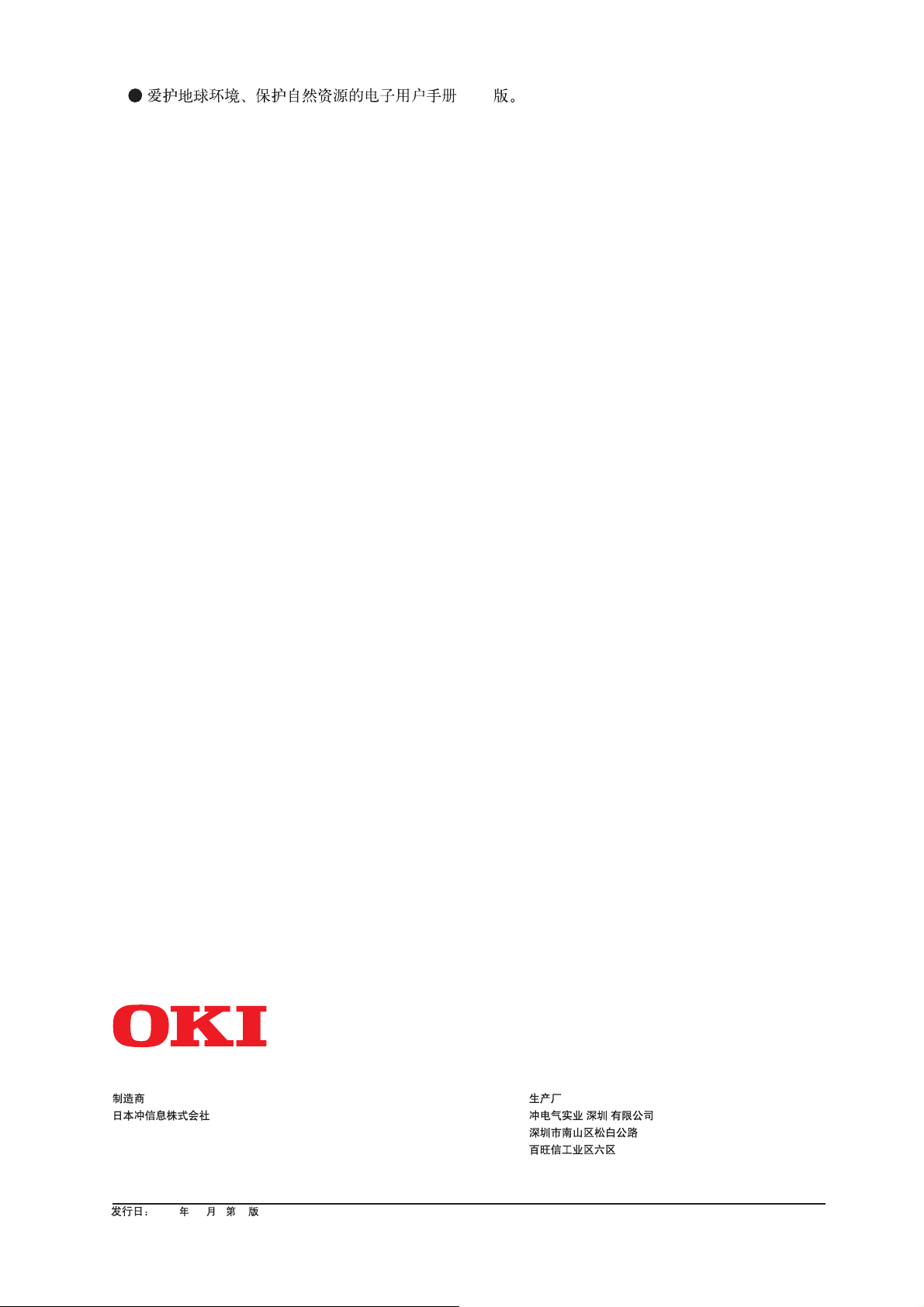
( )
2014 10 1
PDF
ᄁ༌ຟ˖๊ڤຟᇖ˄ִ˅ქ࢞ཌྷ
ִ༁ٮᆷฏએაො௸1021௦
ᇜل102-103༃
ݢ˖010-59756300
ۈጡ˖010-59756566
᎐ᇔ˖www.okidata.com.cn
